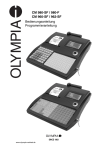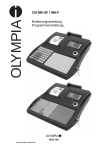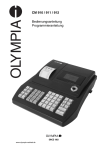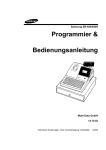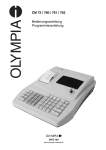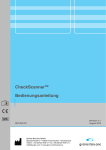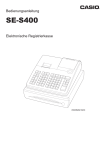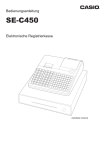Download CM 940-F / 941-F / 942-F Bedienungsanleitung
Transcript
OLY MPIA
CM 940-F / 941-F / 942-F
Bedienungsanleitung
Programmieranleitung
SINCE 1903
www.olympia-vertrieb.de
Registrierkasse CM 940-F / 941-F / 942-F
CE-Erklärung
CM 940-F / 941-F / 942-F
GB
The manufacturer hereby declares that the equipment complies with the stipulations defined in the following
guidelines and standards:
DE
Der Hersteller erklärt hiermit, dass das Gerät mit den Bestimmungen der Richtlinien und Normen übereinstimmt:
FR
Le fabricant déclare par la présente que l'appareil est conforme aux règlements et normes en vigueur:
ES
Por medio de la presente, el fabricante declara que este aparato está conforme a lo dispuesto en las directivas
y normas vigentes:
NL
De fabrikant verklaart hierbij dat het apparaat voldoet aan de bepalingen in de richtlijnen en normen:
PT
Pelo presente o fabricante declaraque o dispositivo está de acordo com as determinações das directrizes e
das normas:
SV
Tillverkaren förklarar härmedatt apparaten överensstämmer med bestämmelserna i följande direktiv och normer:
2006/95/EC
2004/108/EC
EN 60950-1:2006 + A1:2009
EN 55022:2006 + A1:2007
EN 50024:1998 + A1:2001 + A2:2009
EN 61000-3-2: 2006 + A2:2009
EN 61000-3-3: 2008
Olympia Business Systems
Doc: 949410001
2. Mai 2011
Olympia
2011
Heinz Prygoda
Seite 2
Managing
Director
Technische Änderungen vorbehalten!
Registrierkasse CM 940-F / 941-F / 942-F
Sehr geehrte Kundin,
sehr geehrter Kunde,
herzlichen Glückwunsch!
Wir freuen uns, dass Sie sich für den Kauf der Olympia CM 940-F / 941-F / 942-F Registrierkasse entschieden haben.
Mit der CM 940-F / 941-F / 942-F haben Sie eine hochwertige Registrierkasse erworben, die die neuesten Technologien
verwendet, um Ihren Anforderungen gerecht zu werden.
Bitte lesen Sie die Bedienungs-/Programmieranleitung, um sicherzustellen, dass Sie die Funktionen der Registrierkasse
optimal nutzen.
Wir wünschen Ihnen beim Gebrauch Ihrer Registrierkasse viel Spaß!
Mit freundlichen Grüßen
Ihre Olympia Business Systems Vertriebs GmbH
Olympia Business Systems Vertriebs GmbH
Zum Kraftwerk 1
D-45527 Hattingen
Deutschland
Internet: www.olympia-vertrieb.de
Diese Bedienungs-/Programmieranleitung dient der Information. Ihr Inhalt ist nicht Vertragsgegenstand. Alle angegebenen Daten sind lediglich Nominalwerte. Die beschriebenen Ausstattungen und Optionen können je nach den länderspezifischen Anforderungen unterschiedlich sein. Wir behalten uns inhaltliche und technische Änderungen vor.
Olympia
2011
Seite 3
Technische Änderungen vorbehalten!
Registrierkasse CM 940-F / 941-F / 942-F
Bestimmungsgemäßer Gebrauch
Diese Registrierkasse dient ausschließlich zur Abwicklung von Kassengeschäften in Räumen.
Andere Verwendungen gelten als nicht bestimmungsgemäß.
Allgemeine Hinweise / Sicherheitshinweise
●
●
●
●
●
●
●
●
Vergewissern Sie sich, dass die Netzspannung den Angaben entspricht, die Sie auf dem Typenschild auf der Rückseite der Registrierkasse finden.
Ihre Registrierkasse ist ein hoch entwickeltes Gerät. Versuchen Sie bitte niemals, sie zu reparieren. Sollten Reparaturarbeiten erforderlich sein, bringen Sie die Registrierkasse bitte zum nächsten autorisierten Kundendienst bzw.
zum Verkäufer.
Führen Sie auf keinen Fall Metallgegenstände, wie etwa Schraubendreher, Büroklammern usw., in die Registrierkasse ein. Sie können damit die Registrierkasse beschädigen und es besteht die Gefahr eines elektrischen Schlags.
Schalten Sie die Registrierkasse immer ab, nachdem Sie Ihre Arbeiten erledigt haben.
Stauben Sie die Registrierkasse leicht mit Hilfe eines trockenen Tuchs ab. Verwenden Sie niemals Wasser oder Lösungsmittel wie Lackverdünnung, Alkohol usw., um Ihre Registrierkasse zu reinigen.
Um die Stromversorgung ganz abzuschalten, müssen Sie den Stecker aus der Netzdose ziehen.
Setzen Sie die Registrierkasse keiner zu großen Hitze aus.
Bewahren Sie die Transportsicherung auf. Bei einem eventuellen Transport muss die Registrierkasse mit der Transportsicherung ausgestattet sein.
Transportsicherung
Bevor Sie die Registrierkasse in Betrieb nehmen, entfernen Sie bitte gegebenenfalls vorhandene Transportsicherungsteile und verwahren Sie diese. Wichtiger Transporthinweis: Im Transportschadensfall komplettieren Sie die Verpackung
bitte wieder mit Bedienungs-/Programmieranleitung und Zubehör.
Netzanschluss
Bevor Sie die Registrierkasse an das Netz anschließen, prüfen Sie bitte, ob die Spannungs- und Frequenzangaben des
Leistungsschilds mit denen des örtlichen Netzes übereinstimmen.
Sicherheitshinweis: Die Steckdose muss in der Nähe der Registrierkasse angebracht und leicht zugänglich sein. Sie
können somit im Notfall die Registrierkasse schnell vom Netz trennen.
Hinweis:
Bei Trennung vom Netz bleiben alle Daten erhalten. Die Batterien gewährleisten einen Datenerhalt für ca.
2 Monate nach Trennung der Kasse von der Spannungsversorgung.
Druckwerk
Achtung: Um lange einen störungsfreien Betrieb zu gewährleisten, beachten Sie folgende Hinweise:
●
Niemals
● ohne Papier drucken!
● am Papier ziehen, wenn der Drucker noch arbeitet!
● mindere Papierqualitäten benutzen!
● bereits gebrauchte Papierrollen ein zweites Mal benutzen!
● mit harten Gegenständen im Druckwerk hantieren oder Antriebe von Hand bewegen!
●
Beachten Sie die Markierungen, die das Ende der Papierrolle anzeigen.
Wechseln Sie die Papierrolle unverzüglich aus.
●
Lassen Sie Ihre Kasse / Druckwerk regelmäßig durch Ihren Händler warten.
Olympia
2011
Seite 4
Technische Änderungen vorbehalten!
Registrierkasse CM 940-F / 941-F / 942-F
Inhaltsverzeichnis
CE-Erklärung ......................................................................................................................................................................... 2
Bestimmungsgemäßer Gebrauch ....................................................................................................................................... 4
Allgemeine Hinweise / Sicherheitshinweise ...................................................................................................................... 4
Transportsicherung .............................................................................................................................................................. 4
Netzanschluss....................................................................................................................................................................... 4
Druckwerk.............................................................................................................................................................................. 4
Inhaltsverzeichnis................................................................................................................................................................. 5
1
Gerätemerkmale........................................................................................................................................................ 11
2
Inbetriebnahme ......................................................................................................................................................... 13
2.1 Kassenrolle einlegen ........................................................................................................................................ 13
2.2 Aufwickelspule.................................................................................................................................................. 13
2.2.1
Aufwickelspule einsetzen.................................................................................................................. 13
2.2.2
Journal entnehmen ........................................................................................................................... 13
2.3 Sprache ............................................................................................................................................................ 13
3
Schlüsselschalter ..................................................................................................................................................... 14
3.1 Schlüsselschalterpositionen ............................................................................................................................. 14
3.2 Schlüssel .......................................................................................................................................................... 14
4
Tastatur...................................................................................................................................................................... 15
4.1 Hubtastatur ....................................................................................................................................................... 15
4.1.1
Hubtastaturbeschriftung in Englisch (Original) .................................................................................15
4.1.2
Hubtastaturbeschriftung in Deutsch.................................................................................................. 15
4.1.3
Tastaturbeschriftung auswechseln ................................................................................................... 15
4.2 Flachtastatur..................................................................................................................................................... 16
4.2.1
Flachtastaturbeschriftung in Englisch (Original) ...............................................................................16
4.2.2
Flachtastaturbeschriftung in Deutsch ............................................................................................... 16
4.2.3
Tastaturbeschriftung auswechseln ................................................................................................... 16
4.3 Erklärung der Tasten........................................................................................................................................ 17
4.3.1
Werkseitig auf der Tastatur vorhandene Tasten............................................................................... 17
4.3.2
Werkseitig nicht auf der Tastatur vorhandene Funktionen ............................................................... 20
5
Kasse über den PC programmieren ....................................................................................................................... 22
5.1 Installation der PC-Software............................................................................................................................. 22
5.2 PC-Programm starten ...................................................................................................................................... 23
5.3 PC-Verbindung mit der Kasse herstellen ......................................................................................................... 25
5.4 PC-Programm anwenden................................................................................................................................. 25
5.4.1
Vorhandenes Grundprogramm verwenden ...................................................................................... 26
5.4.2
Daten komplett neu programmieren ................................................................................................. 27
5.5 Auswahlfenster und Programmiervorgang....................................................................................................... 27
5.6 Menüleiste ........................................................................................................................................................ 29
5.7 Daten vom PC zur Kasse laden ....................................................................................................................... 30
5.7.1
Senden aller Daten vom PC zur Kasse ............................................................................................30
5.7.2
Senden einzelner Daten vom PC zur Kasse .................................................................................... 31
Olympia
2011
Seite 5
Technische Änderungen vorbehalten!
Registrierkasse CM 940-F / 941-F / 942-F
5.8
5.9
6
Daten von der Kasse zum PC laden (Sicherungskopie) .................................................................................. 31
Dateneingabe im Detail .................................................................................................................................... 31
Programmierung an der Kasse ............................................................................................................................... 32
6.1 Grundlagen der Programmierung..................................................................................................................... 32
6.1.1
Programmiermenü ............................................................................................................................ 32
6.1.2
Programmierung einleiten................................................................................................................. 33
6.1.3
Programmierung beenden ................................................................................................................ 33
6.2 Texteingabe...................................................................................................................................................... 34
6.2.1
Textbereiche und maximale Zeichenanzahl ..................................................................................... 34
6.2.2
Vorgehen zur Texteingabe................................................................................................................ 34
6.2.2.1 Eingabe von Ziffern, Buchstaben und Sonderzeichen ...................................................... 34
6.2.2.2 Vorhandenen Text löschen................................................................................................ 35
6.2.3
Tasten für die Texteingabe ............................................................................................................... 36
6.2.4
Zeichentabelle................................................................................................................................... 36
6.3 Sprache ändern ................................................................................................................................................ 37
6.3.1
Sprache über den PC ändern ........................................................................................................... 38
6.4 Warengruppen programmieren ........................................................................................................................ 39
6.4.1
Programmierbare Inhalte .................................................................................................................. 39
6.4.1.1 Warengruppenbezeichnung .............................................................................................. 39
6.4.1.2 Warengruppenfestpreise ................................................................................................... 39
6.4.1.3 Mehrwertsteuersatzzuordnung .......................................................................................... 39
6.4.1.4 Warengruppenstatus ......................................................................................................... 39
6.4.2
WG-Programmierung........................................................................................................................ 40
6.4.3
In den Warengruppen navigieren ..................................................................................................... 42
6.4.4
Warengruppen über den PC programmieren ................................................................................... 42
6.5 PLU / Artikel programmieren ............................................................................................................................ 43
6.5.1
Programmierbare Inhalte .................................................................................................................. 43
6.5.1.1 PLU-Nummer.....................................................................................................................43
6.5.1.2 PLU-Bezeichnung.............................................................................................................. 43
6.5.1.3 PLU-Festpreise.................................................................................................................. 43
6.5.1.4 Mehrwertsteuersatzzuordnung .......................................................................................... 43
6.5.1.5 Warengruppenzuordnung.................................................................................................. 43
6.5.1.6 PLU-Status ........................................................................................................................ 43
6.5.1.7 LINK-PLU........................................................................................................................... 43
6.5.1.8 2-stellige Kennzahl für Ordergruppe und Ausgabe an Küchendrucker............................. 43
6.5.1.9 Lagerbestand..................................................................................................................... 47
6.5.2
PLU-Programmierung ....................................................................................................................... 48
6.5.3
In den PLU navigieren ...................................................................................................................... 52
6.5.4
Eine PLU löschen ............................................................................................................................. 52
6.5.5
PLU über den PC programmieren .................................................................................................... 53
6.6 LINK-PLU programmieren................................................................................................................................ 54
6.6.1
Programmierbare Inhalte .................................................................................................................. 54
6.6.1.1 LINK-PLU-Nummer ........................................................................................................... 54
6.6.1.2 LINK-PLU-Bezeichnung .................................................................................................... 54
6.6.1.3 LINK-PLU-Festpreise ........................................................................................................ 54
6.6.1.4 Mehrwertsteuersatzzuordnung .......................................................................................... 54
6.6.1.5 Warengruppenzuordnung.................................................................................................. 54
6.6.1.6 LINK-PLU-Status ............................................................................................................... 54
6.6.2
LINK-PLU-Programmierung.............................................................................................................. 55
6.6.3
In den LINK-PLU navigieren ............................................................................................................. 57
6.6.4
Eine LINK-PLU löschen .................................................................................................................... 57
6.6.5
Link-PLU über den PC programmieren ............................................................................................ 58
Olympia
2011
Seite 6
Technische Änderungen vorbehalten!
Registrierkasse CM 940-F / 941-F / 942-F
6.7
6.8
6.9
6.10
6.11
6.12
6.13
6.14
6.15
6.16
6.17
6.18
6.19
6.20
6.21
6.22
6.23
6.24
6.25
6.26
6.27
Olympia
Bedienersystem................................................................................................................................................ 59
6.7.1
Programmierbare Inhalte .................................................................................................................. 59
6.7.1.1 Bedienername ...................................................................................................................59
6.7.1.2 Bedienerpasswort.............................................................................................................. 59
6.7.1.3 Provision ............................................................................................................................ 59
6.7.1.4 Bedienerattribute / Bedienerrechte.................................................................................... 60
6.7.2
Bediener programmieren .................................................................................................................. 61
6.7.3
Bedienersystem aktivieren / deaktivieren ......................................................................................... 63
6.7.4
Sich als Bediener an der Kasse anmelden....................................................................................... 64
6.7.5
Bediener über den PC programmieren.............................................................................................65
Finanzwegebezeichnung programmieren ........................................................................................................ 66
6.8.1
Finanzwegebezeichnung über den PC programmieren ................................................................... 67
Betragsmäßigen Aufschlag (+) programmieren ............................................................................................... 68
6.9.1
Betragsmäßigen Aufschlag (+) über den PC programmieren .......................................................... 68
Betragsmäßigen Nachlass (-) programmieren ................................................................................................. 69
6.10.1 Betragsmäßigen Nachlass (-) über den PC programmieren ............................................................ 69
Prozentualen Aufschlag (%+) programmieren ................................................................................................. 70
6.11.1 Prozentualen Aufschlag (%+) über den PC programmieren ............................................................ 70
Prozentualen Nachlass (%-) programmieren ................................................................................................... 70
6.12.1 Prozentualen Nachlass (%-) über den PC programmieren .............................................................. 70
Trainingspasswort programmieren................................................................................................................... 71
6.13.1 Trainingspasswort über den PC programmieren .............................................................................. 72
Kassennummer programmieren....................................................................................................................... 73
6.14.1 Kassennummer über den PC programmieren .................................................................................. 73
Systemoptionen................................................................................................................................................ 74
6.15.1 Systemoptionen im Detail ................................................................................................................. 74
6.15.2 Systemoptionen programmieren....................................................................................................... 78
6.15.3 Systemoptionen ausdrucken............................................................................................................. 78
6.15.4 Systemoptionen über den PC programmieren ................................................................................. 79
Datum und Uhrzeit programmieren .................................................................................................................. 80
Fremdwährung programmieren........................................................................................................................ 81
X- / Z-Berichtsausdruck programmieren .......................................................................................................... 82
6.18.1 Statusnummern................................................................................................................................. 82
6.18.2 Statusnummern programmieren ....................................................................................................... 83
6.18.3 Inhalte des Berichtsdrucks über den PC programmieren................................................................. 84
Bediener-PLU programmieren ......................................................................................................................... 85
RS 232 Schnittstelle programmieren ............................................................................................................... 86
6.20.1 Programmierbare Inhalte und ihre Statusnummern.......................................................................... 86
6.20.2 Programmierung der RS 232 Schnittstelle ....................................................................................... 87
Mehrwertsteuer programmieren ....................................................................................................................... 88
6.21.1 Mehrwertsteuersätze über den PC programmieren.......................................................................... 89
Kopfzeilen programmieren ............................................................................................................................... 90
6.22.1 Kopfzeilen über den PC programmieren .......................................................................................... 91
Fußzeilen programmieren ................................................................................................................................ 92
6.23.1 Fußzeilen über den PC programmieren ........................................................................................... 92
Zusatztexte programmieren ............................................................................................................................. 93
6.24.1 Zusatztexte über den PC programmieren......................................................................................... 94
Orderbonnamen programmieren...................................................................................................................... 95
6.25.1 Ordergruppen über den PC programmieren..................................................................................... 96
Küchenbonnamen programmieren................................................................................................................... 97
Grafisches Logo auswählen ............................................................................................................................. 98
6.27.1 Grafisches Logo über den PC festlegen........................................................................................... 99
2011
Seite 7
Technische Änderungen vorbehalten!
Registrierkasse CM 940-F / 941-F / 942-F
6.28 Tastatur programmieren.................................................................................................................................100
6.28.1 Tastencodes....................................................................................................................................100
6.28.2 Tasten programmieren....................................................................................................................101
6.28.3 Tastatur auf Werkseinstellung zurücksetzen ..................................................................................102
6.28.4 Tastaturbelegung über den PC programmieren .............................................................................103
6.28.4.1 Hubtastaturbelegung über den PC programmieren ........................................................103
6.28.4.2 Flachtastatur über den PC programmieren .....................................................................104
6.29 Dallas-Schlüssel programmieren ...................................................................................................................105
6.30 ECR Funktionstyp festlegen...........................................................................................................................106
6.30.1 ECR-Funktionstyp über den PC programmieren ............................................................................106
6.31 Dezimalpunkt / Dezimalstellen festlegen .......................................................................................................107
6.31.1 Dezimalstellen über den PC programmieren..................................................................................108
6.32 Runden programmieren .................................................................................................................................109
6.32.1 Runden für Ein- /Auszahlungen sowie für die Mehrwertsteuerberechnung programmieren..........109
6.32.1.1 Runden für Einzahlungen und Auszahlungen programmieren .......................................109
6.32.1.2 Runden für die Mehrwertsteuerberechnung programmieren ..........................................110
6.32.2 Rundungsmethode festlegen ..........................................................................................................111
6.32.3 Runden über den PC programmieren.............................................................................................112
6.33 Datumsformat programmieren .......................................................................................................................113
6.33.1 Datumsformat über den PC programmieren...................................................................................114
7
Bedienung ...............................................................................................................................................................115
7.1 Fehlermeldungen beenden ............................................................................................................................115
7.2 Warengruppen registrieren.............................................................................................................................116
7.2.1
Einfache WG-Registrierung mit Festpreis 1 ...................................................................................116
7.2.1.1 Wenn zuvor Waren mit Festpreis 1 registriert wurden ....................................................116
7.2.1.2 Wenn zuvor Waren mit Festpreis 2 registriert wurden ....................................................116
7.2.2
Einfache WG-Registrierung mit Festpreis 2 ...................................................................................117
7.2.2.1 Wenn zuvor Waren mit Festpreis 2 registriert wurden ....................................................117
7.2.2.2 Wenn zuvor Waren mit Festpreis 1 registriert wurden ....................................................117
7.2.3
Einfache WG-Registrierung ohne Festpreis ...................................................................................117
7.2.4
Mehrfache WG-Registrierung .........................................................................................................117
7.2.5
Identische Warengruppen registrieren............................................................................................118
7.2.6
Beispielbon WG-Registrierung........................................................................................................119
7.3 PLU registrieren..............................................................................................................................................120
7.3.1
Einfache PLU-Registrierung mit Festpreis 1...................................................................................120
7.3.1.1 Wenn zuvor Waren mit Festpreis 1 registriert wurden ....................................................120
7.3.1.2 Wenn zuvor Waren mit Festpreis 2 registriert wurden ....................................................120
7.3.2
Einfache PLU-Registrierung mit Festpreis 2...................................................................................121
7.3.2.1 Wenn zuvor Waren mit Festpreis 2 registriert wurden ....................................................121
7.3.2.2 Wenn zuvor Waren mit Festpreis 1 registriert wurden ....................................................121
7.3.3
Einfache PLU-Registrierung ohne Festpreis ..................................................................................121
7.3.4
Mehrfache PLU-Registrierung ........................................................................................................121
7.3.5
Beispielbon PLU-Registrierung.......................................................................................................122
7.4 Mischabgabe ..................................................................................................................................................122
7.5 Bon abschließen / Zahlweisen .......................................................................................................................123
7.5.1
Zahlung mit Bargeld und Anzeige des Rückgelds ..........................................................................123
7.5.2
Zahlung mit EC-Karte / Scheck.......................................................................................................123
7.5.3
Zahlung mit Karte............................................................................................................................124
7.5.4
Zahlung durch Kreditvergabe..........................................................................................................124
7.5.5
Zahlung mit kombinierten Zahlweisen ............................................................................................124
Olympia
2011
Seite 8
Technische Änderungen vorbehalten!
Registrierkasse CM 940-F / 941-F / 942-F
7.6
7.7
7.8
7.9
7.10
7.11
7.12
7.13
7.14
7.15
7.16
Zahlungen mit Fremdwährung .......................................................................................................................125
7.6.1
Zahlung mit Fremdwährung und passendem Betrag .....................................................................125
7.6.2
Zahlung mit Fremdwährung und Rückgeld.....................................................................................125
7.6.2.1 Erläuterungen zum Bon...................................................................................................126
Aufschläge und Nachlässe registrieren..........................................................................................................127
7.7.1
Betragsmäßige Aufschläge und Nachlässe registrieren.................................................................127
7.7.2
Prozentuale Aufschläge und Nachlässe registrieren......................................................................128
Fehleingabe löschen (Korrekturen) ................................................................................................................128
Stornierungen .................................................................................................................................................129
7.9.1
Sofortstorno.....................................................................................................................................129
7.9.2
Storno..............................................................................................................................................129
7.9.3
Gesamtstorno..................................................................................................................................130
Rückgaben .....................................................................................................................................................130
Einzahlungen..................................................................................................................................................131
Auszahlungen.................................................................................................................................................131
Nummerndruck ...............................................................................................................................................132
Kassenlade öffnen ohne Verkauf ...................................................................................................................132
Bondruck ein-/ausschalten .............................................................................................................................133
Den letzten Bon nachträglich drucken (Rechnungskopie, Nachbon).............................................................133
7.16.1 Rechnungskopie drucken ...............................................................................................................133
7.16.2 Nachbon drucken............................................................................................................................133
8
Restaurantfunktionen (Tischsystem) ...................................................................................................................134
8.1 Tisch eröffnen.................................................................................................................................................134
8.2 Tisch schließen...............................................................................................................................................134
8.3 Waren auf einen Tisch registrieren ................................................................................................................134
8.4 Tischansicht drucken......................................................................................................................................135
8.5 Tisch abrechnen .............................................................................................................................................135
8.5.1
Tisch ohne Bewirtungsbeleg abrechnen.........................................................................................135
8.5.2
Tisch mit Bewirtungsbeleg abrechnen............................................................................................136
8.6 Tisch umbuchen .............................................................................................................................................137
8.7 Teilzahlung (Split) an einem Tisch .................................................................................................................138
8.8 Korrekturen/Stornierungen innerhalb des Tischsystems ...............................................................................139
8.9 Ordergruppensystem......................................................................................................................................139
8.10 Außer-Haus-Verkäufe ....................................................................................................................................140
9
Trainingsmodus......................................................................................................................................................141
9.1 Trainingsmodus einschalten...........................................................................................................................141
9.2 Trainingsmodus beenden...............................................................................................................................142
10
Elektronisches Journal (EJ) ..................................................................................................................................143
10.1 Elektronisches Journal (EJ) ausdrucken........................................................................................................143
10.1.1 EJ mit allen Details ausdrucken......................................................................................................143
10.1.2 EJ nur mit den Summen ausdrucken..............................................................................................144
10.2 Elektronisches Journal (EJ) löschen ..............................................................................................................145
10.2.1 EJ ausdrucken und löschen............................................................................................................145
10.2.2 EJ ohne Ausdruck löschen .............................................................................................................145
11
Kassenberichte .......................................................................................................................................................146
11.1 Berichtsarten ..................................................................................................................................................146
11.2 Berichtsübersicht............................................................................................................................................146
11.3 Berichtsinhalte ................................................................................................................................................146
11.4 Berichte ausdrucken.......................................................................................................................................147
11.5 Beispiel für einen Z-Tagesbericht...................................................................................................................148
Olympia
2011
Seite 9
Technische Änderungen vorbehalten!
Registrierkasse CM 940-F / 941-F / 942-F
12
Kassendaten löschen.............................................................................................................................................149
13
Probleme beseitigen...............................................................................................................................................150
13.1 Displaymeldungen..........................................................................................................................................150
13.2 Druckerstörungen...........................................................................................................................................150
14
Optionen ..................................................................................................................................................................151
14.1 Steckplatz für eine SD-Karte zur Datensicherung..........................................................................................151
14.1.1 Daten auf SD-Karte speichern ........................................................................................................151
14.1.2 Daten von SD-Karte empfangen.....................................................................................................151
14.2 Steckplatz für einen USB-Stick zur Datensicherung ......................................................................................152
14.2.1 Daten auf USB-Stick speichern ......................................................................................................152
14.2.2 Daten von USB-Stick empfangen ...................................................................................................152
14.3 Barcode-Scanner ...........................................................................................................................................153
14.3.1 Geeignete Barcode-Scanner mit PS/2-Stecker ..............................................................................153
14.3.2 Barcode-Scanner einrichten ...........................................................................................................153
14.3.3 Einsatz des Barcode-Lesegeräts zum Programmieren von Artikeln an der Kasse........................153
14.4 Akku................................................................................................................................................................154
14.4.1 Technische Daten ...........................................................................................................................154
14.4.2 Montage des Akkus ........................................................................................................................154
14.5 Geldscheinprüfgerät (Euro) ............................................................................................................................155
14.6 Dallas-Schloss mit 4 Schlüsseln ....................................................................................................................155
Olympia
2011
Seite 10
Technische Änderungen vorbehalten!
Registrierkasse CM 940-F / 941-F / 942-F
1
Gerätemerkmale
Merkmal
CM 940-F
CM 941-F
CM 942-F
Kassenlade
keine
kleine
große
Gewicht
2,1 kg
5,1 kg
8,0 kg
Funktionstypen
Friseurversion, Bäckereiversion, Restaurantversion
Tastaturtyp
Hubtastatur (mit 48 Tasten) oder Flachtastatur (mit 84 Tasten)
Anzahl Warengruppen
99
Anzahl PLU
4.096
Anzahl LINK-PLU
50 (max. 3 je PLU)
Anzahl Bediener-PLU
60
Anzahl Bediener
16
Anzahl Mehrwertsteuersätze
8
Anzahl Kopfzeilen
8
Anzahl Fußzeilen
8
Anzahl grafische Logos
23
Anzahl Zusatztexte
30
Anzahl Odergruppen
7
Anzahl Tischspeicher
70
Programmierung
Programmierbarkeit
manuell und mittels PC-Software
●
●
●
●
●
●
●
●
●
●
●
●
Sprache (Deutsch, Englisch,
Französisch, Niederländisch)
Funktionstypen
Tastatur
Dallas-Schlüssel
RS 232 Schnittstelle (zum Anschluss
eines Küchendruckers)
65 Systemeinstellungen
11 Einstellmöglichkeiten für die
Berichtsausgabe
Grafisches Logo
Kopf- und Fußzeilen
Kassennummer
Passwörter (s. u.)
Bediener
●
●
●
●
●
●
●
●
●
●
●
●
●
Programmierbare Passworte
●
●
Programmierbare Texte
●
●
●
●
●
Zahlweisen
●
●
●
Olympia
2011
Bedienerpasswort
Trainingspasswort
Warengruppenbezeichnung
PLU-Bezeichnung
LINK-PLU-Bezeichnung
Bedienernamen
Fremdwährungstext
Bar
Scheck
Karte
Seite 11
●
●
●
●
●
●
●
Datum & Zeit
Datumsformat
Dezimalstellen (0 bis 3)
Rundungsweisen (speziell auch für
Ein-/Auszahlungen und die
Mehrwertsteuerberechnung)
Mehrwertsteuersätze
Warengruppen
PLU
LINK-PLU (verknüpfte PLU)
Bediener-PLU
Finanzwege
Fremdwährung
Aufschläge und Nachlässe
(betragsmäßig und prozentual)
diverse Texte (s. u.)
Finanzwegebezeichnung
Kopf- und Fußzeilen
Zusatztexte für die Küche
Orderbonnamen
Küchenbonname
Kredit 1
Kredit 2
Technische Änderungen vorbehalten!
Registrierkasse CM 940-F / 941-F / 942-F
Merkmal
CM 940-F
Kassenberichte
●
●
●
●
zusätzliche Merkmale
●
●
●
●
●
Schloss / Schlüssel
CM 941-F
X1/Z1-Finanzbericht Tag
X2/Z2-Finanzbericht Monat
X/Z Warengruppenbericht Tag/Monat
X/Z-PLU-Bericht Tag/Monat
CM 942-F
X/Z-Bedienerbericht Tag/Monat
●
X/Z-Bediener-PLU-Bericht
Tag/Monat
●
X/Z-Trainingbericht Tag/Monat
●
X/Z-Elektronisches Journal
detailliert/Summen
Datensicherung über SD-Karte oder USB-Stick
Elektronisches Ringjournal (16.000 Zeilen)
Trainingsmodus
Nachbon
Rechnungskopie
Dallas-Schloss/-Schlüssel
●
Display
Bedienerdisplay
Alphanumerisches 5-Zeilen-LC-Display 128x64
Kundendisplay
Numerisches Display (10-Stellen-LCD)
Drucker
Fujitsu FTP-628 MLC
Druckertyp
Thermodrucker
Papierbreite
57,5 ± 0,5 mm
Papier
Thermopapier
Schnittstellen
●
●
●
●
●
Netzspannung
1 RJ-45 Anschluss für eine Schublade
1 PS/2-Anschluss für einen Barcode-Scanner
1 USB-Anschluss für einen PC oder einen USB-Stick
1 RS 232 serielle Schnittstelle
zum Anschluss eines Küchendruckers oder einer Waage
1 SD-Card-Steckplatz für die Sicherung der Programmierung
220 V
Leistungsaufnahme
25 W
Temperaturbereich
0 – 40 °C
Optionen
(nicht im Lieferumfang enthalten, kostenpflichtig)
●
●
●
●
Olympia
2011
Akku: Zum Betreiben der Kasse ohne Netzkabel für ca. 5 Stunden Betriebsdauer
(OLYMPIA Artikelnummer 947990002)
Geldscheinprüfgerät (Euro): Prüft alle Geldscheine auf Echtheit
(OLYMPIA Artikelnummer 947990003)
Barcode-Scanner LS 6000 (OLYMPIA Artikelnummer 947990001)
Dallas-Schloss mit 4 Schlüsseln (OLYMPIA Artikelnummer 947990005)
Seite 12
Technische Änderungen vorbehalten!
Registrierkasse CM 940-F / 941-F / 942-F
2
Inbetriebnahme
2.1
Kassenrolle einlegen
Achtung: Verwenden Sie nur Thermopapier!
1. Druckwerkdeckel entfernen.
2. Papiertransporteinheit nach oben klappen.
3. Thermopapierrolle von 57 mm Breite und maximal 70 mm Durchmesser so einlegen, dass das Thermopapier von unten kommend am
Druckwerk vorbeigeführt wird, siehe Abb. 1.
4. Papierstreifen über die Abrisskante legen und die Papiertransporteinheit wieder verriegeln.
5. Je nach Nutzung (Bonmodus oder Journalmodus) Papierstreifen an
der Abrisskante des Druckwerks abreißen oder an der Aufwickelspule
befestigen (Papierkante muss dabei gerade abgeschnitten sein, siehe Abb. 1
Abb. 2).
6. Druckwerkdeckel wieder aufsetzen.
2.2
Aufwickelspule
Die Aufwickelspule wird benötigt, wenn der Bon aufgewickelt werden soll.
Dazu muss über die Systemoption 14 (Statusziffer 1) der Journalmodus
aktiviert werden (siehe Kapitel 6.15).
2.2.1
1.
2.
3.
4.
5.
2.2.2
1.
2.
3.
Aufwickelspule einsetzen
Druckwerkdeckel öffnen.
Abb. 2
Aufwickelspule herausnehmen.
Ende des Journalstreifens in den Schlitz der Aufwickelspule einfädeln
und in entgegengesetzte Richtung umknicken. Dann das Papier ein
Stück von Hand aufwickeln.
Aufwickelspule in die dafür vorgesehenen Spulenführungen einsetzen.
Wichtig: Der nicht abnehmebare Teil der Spule muss sich rechts beim
Spulenantrieb befinden.
Druckwerkdeckel schließen.
Journal entnehmen
Aufwickelspule herausnehmen.
Schmale Seite der Spule abnehmen, siehe Abb. 3.
Journalrolle von der Spule abziehen, siehe Abb. 3.
2.3
Abb. 3
Sprache
Die Texte im Display und auf den Bons können in vier verschiedenen Sprachen abgebildet werden:
●
Englisch
●
Deutsch (Werkseinstellung)
●
Französisch
●
Niederländisch
Achtung:
Um eine neue Sprache zu aktivieren, müssen Sie alle Speicher löschen! Beachten Sie Ihre Nachweisund Aufbewahrungspflichten gegenüber den Finanzbehörden für Programmierungen und Kassenberichte
(siehe Kapitel 11)! Wechseln Sie deshalb die Sprache Ihrer Kasse nur, bevor Sie die Kasse in Betrieb nehmen!
Um eine andere Sprache als Deutsch einzustellen (siehe Kapitel 6.3).
Olympia
2011
Seite 13
Technische Änderungen vorbehalten!
Registrierkasse CM 940-F / 941-F / 942-F
3
Schlüsselschalter
3.1
Schlüsselschalterpositionen
Der Schlüsselschalter kann in fünf Positionen geschaltet werden:
OFF
REG
X
Z
PRG
Die Kasse ist aus
Registriermodus
Berichte ausgeben,
ohne Speicherlöschung
Berichte ausgeben,
mit Speicherlöschung
Programmiermodus
3.2
Schlüssel
Der Kasse liegen insgesamt sechs Schlüssel bei:
Schalterposition
Kennzeichnung
des Schlüssels
Anzahl
Schlüssel
OFF
REG
X
S
2
x
x
x
Z
2
x
x
x
x
P
2
x
x
x
x
Olympia
2011
Seite 14
Z
PRG
x
Technische Änderungen vorbehalten!
Registrierkasse CM 940-F / 941-F / 942-F
4
Tastatur
Die Kasse ist mit Hub- oder Flachtastatur erhältlich.
4.1
Hubtastatur
Werkseitig ist die Tastatur mit deutschen Texten versehen.
Sie haben aber die Möglichkeit, andere Sprachen in die Tasten einzulegen. Der Registrierkasse liegen hierfür Tastaturblätter in verschiedenen Sprachen bei.
4.1.1
Hubtastaturbeschriftung in Englisch (Original)
4.1.2
Hubtastaturbeschriftung in Deutsch
4.1.3
Tastaturbeschriftung auswechseln
Gehen Sie folgendermaßen vor:
1. Entfernen Sie die klare Tastenkappe von der Taste.
Wenn es Ihnen leichter fällt, können Sie zuvor vorsichtig die gesamte Taste abziehen.
2. Tauschen Sie die alte Tastaturbeschriftung durch eine neue Tastaturbeschriftung aus.
3. Stecken Sie die klare Tastenkappe auf die Taste.
Wenn Sie zuvor die gesamte Taste abgezogen haben, stecken Sie die Taste vorsichtig wieder auf.
Olympia
2011
Seite 15
Technische Änderungen vorbehalten!
Registrierkasse CM 940-F / 941-F / 942-F
4.2
Flachtastatur
Hinweis:
Bei Verwendung der Flachtastatur muss der ECR-Typ der Kasse auf 0 gestellt werden (Friseurversion) (siehe Kapitel 6.30).
4.2.1
Flachtastaturbeschriftung in Englisch (Original)
BON
▲
BON
ON/OFF
RA
-%
PA
+%
DPSHIFT
NS
#
DEPT
6
PLU
6
PLU
12
PLU
18
PLU
24
PLU
30
PLU
36
PLU
42
PrintSize
PLU
Clerk
X
Split
▲
DEPT
5
PLU
5
PLU
11
PLU
17
PLU
23
PLU
29
PLU
35
PLU
41
Return
7
8
9
Trans
fer
▼
DEPT
4
PLU
4
PLU
10
PLU
16
PLU
22
PLU
28
PLU
34
PLU
40
Void
4
5
6
Change
VAT
Card
DEPT
3
PLU
3
PLU
9
PLU
15
PLU
21
PLU
27
PLU
33
PLU
39
EC
1
2
3
Bill
print
Sub
Total
DEPT
2
PLU
2
PLU
8
PLU
14
PLU
20
PLU
26
PLU
32
PLU
38
CLR
0
00
.
Table
Cash
DEPT
1
PLU
1
PLU
7
PLU
13
PLU
19
PLU
25
PLU
31
PLU
37
4.2.2
Flachtastaturbeschriftung in Deutsch
BON
▲
BON
EinAus
EinAusZahlung Zahlung
-%
+%
Schrift
Größe
PLU
Bediener
Retour
7
Storno
WGEbene
KV
#
WG
6
PLU
6
PLU
12
PLU
18
PLU
24
PLU
30
PLU
36
PLU
42
X
Split
▲
WG
5
PLU
5
PLU
11
PLU
17
PLU
23
PLU
29
PLU
35
PLU
41
8
9
Umbuchen
▼
WG
4
PLU
4
PLU
10
PLU
16
PLU
22
PLU
28
PLU
34
PLU
40
4
5
6
AußerHaus
Karte
WG
3
PLU
3
PLU
9
PLU
15
PLU
21
PLU
27
PLU
33
PLU
39
SofortStorno
1
2
3
Rechnung
Summe
WG
2
PLU
2
PLU
8
PLU
14
PLU
20
PLU
26
PLU
32
PLU
38
CLR
0
00
.
TISCH
BAR
WG
1
PLU
1
PLU
7
PLU
13
PLU
19
PLU
25
PLU
31
PLU
37
4.2.3
ZW-
Tastaturbeschriftung auswechseln
Gehen Sie folgendermaßen vor:
1. Entfernen Sie den transparenten Tastaturschutz aus Kunststoff, indem Sie diesen ggf. mit Hilfe eines schmalen
Gegenstands vorsichtig anheben und unterhalb der zwei unteren Ecken hervorziehen.
2. Entnehmen Sie die alte Tastaturbeschriftung in der gleichen Weise wie den transparenten Tastaturschutz, siehe
Punkt 1.
3. Legen Sie eine neue Tastaturbeschriftung ein. Die unteren Ecken der Tastaturbeschriftung müssen unter die
Laschen in die Ecken des Tastaturfelds geschoben werden.
4. Setzen Sie in gleicher Weise den transparenten Tastaturschutz wieder ein, siehe Punkt 3.
Olympia
2011
Seite 16
Technische Änderungen vorbehalten!
Registrierkasse CM 940-F / 941-F / 942-F
4.3
Erklärung der Tasten
4.3.1
Werkseitig auf der Tastatur vorhandene Tasten
Hinweis:
Die nachfolgende Übersicht über die Tasten kennzeichnet, ob sich eine Taste auf der Hubtastatur (H) oder
auf der Flachtastatur (F) befindet.
Taste
"
"
"
"
%
"
$
"
"
"
#
"
H
F
H
F
Erklärung
Durch Gedrückthalten der Taste ┣Bontransport┫ werden der Bon oder das Journalpapier
ausgegeben, so lange, bis die Taste losgelassen wird.
Mehrfachfunktion. Entweder: Als Taste ┣%-┫ prozentualer Abzug im Verkauf oder auf ei-
H
ne Zwischensumme. Der Gesamtbetrag der Taste ┣%-┫ wird im Finanzbericht aufgeF
zeichnet. Oder, wenn die Kasse nicht im Verkauf ist: Als Taste ┣Einzahlung┫, um Beträge
einzuzahlen.
Mehrfachfunktion. Entweder: Als Taste ┣%+┫ prozentualer Aufschlag im Verkauf oder auf
H
eine Zwischensumme. Der Gesamtbetrag der Taste ┣%+┫ wird im Finanzbericht aufgeF
zeichnet. Oder, wenn die Kasse nicht im Verkauf ist: Als Taste ┣Auszahlung┫, um Beträge auszuzahlen.
Die Taste ┣CLR┫ löscht alle Einträge, die über die numerische Tastatur oder über die
H
Taste ┣ X ┫ vorgenommen wurden, bevor diese mit einer Warengruppen- oder FunktionsF
H
F
H
F
H
F
taste gespeichert werden. Die Taste ┣CLR┫ wird auch zum Löschen von Fehleingaben
verwendet.
Die Taste ┣Sofortstorno┫ wird benutzt, um eine falsche Registrierung unmittelbar nach ihrer Eingabe zu löschen. Der Finanzbericht registriert die Stornosumme
Die Taste ┣Retour┫ wird für Rückzahlungsvorgänge verwendet. Der Gesamtrückzahlungsbetrag wird im Finanzbericht aufgezeichnet.
Die Taste ┣Storno┫ wird benutzt, um innerhalb einer noch nicht abgeschlossenen Registrierung einen Storniervorgang vorzunehmen. Der Finanzbericht registriert die Stornosumme.
H
Mit der Taste ┣Bediener┫ wird ein Bediener angemeldet.
F
- Fortsetzung nächste Seite -
Olympia
2011
Seite 17
Technische Änderungen vorbehalten!
Registrierkasse CM 940-F / 941-F / 942-F
- Fortsetzung Taste
H
F
"
"
H
"
"
V
"
Erklärung
Numerische Tasten:
Die numerischen Tasten werden zur Eingabe von Ziffern verwendet.
Die Taste ┣. DEL┫ bzw. ┣ . ┫ wird für die Eingabe des Dezimalpunkts benötigt.
F
H
,-.
bis
STU
" H
Artikeltaste (Price-Look-Up-Funktion) ┣PLU┫
F
F
Mit den PLU-Tasten von 1 bis 42 können bestimmte PLU direkt angewählt werden.
Die Taste ┣WG Ebene┫ wird zum Wechsel zwischen den drei Warengruppenebenen benötigt.
F
Im Programmiermodus wird mit der Taste in das gleiche Feld der nächsten Eingabe
gesprungen.
F
Mit dieser Taste werden Artikel von einem Tisch separiert, um sie getrennt
abzurechnen.
F
Mit dieser Taste werden Artikel auf eine andere Tischnummer umgebucht.
F
Diese Taste dient für Außer-Haus-Verkäufe: Mit ihr wird einmal der reguläre
Mehrwertsteuersatz 1 auf den reduzierten Mehrwertsteuersatz 2 umgestellt.
F
Mit dieser Taste wird eine Zwischenrechnung oder ein Tischrückblick ausgegeben.
F
Mit dieser Taste wird ein Tisch eröffnet und eine Tischbuchung beendet.
- Fortsetzung nächste Seite -
Olympia
2011
Seite 18
Technische Änderungen vorbehalten!
Registrierkasse CM 940-F / 941-F / 942-F
- Fortsetzung Taste
H
F
" H
F
" H
F
'+/"
&*."
H
%)-"
$(,"
+*) F
('&
01"H
23"
" H
! "H
F
" H
" H
F
" H
F
"
Erklärung
Über die Taste kann die Schriftgröße für den Bon verändert werden.
Mit der Taste ┣ X ┫ werden mehrere Einträge für Warengruppen oder Retouren eingegeben (Multiplikation).
Die Warengruppentasten dienen zum Registrieren von Warengruppen.
In der Handelsversion der Kasse befinden sich vorinstallierte Finanzfesttasten für die
häufig benötigten Beträge.
Mit der Taste ┣Bon ein/aus┫ wird der Bondruck aus- oder eingeschaltet.
Die Tasten ┣↑┫ und ┣↓┫ werden benötigt, um im Display nach oben oder unten zu blättern.
Die Taste ┣Fremdwährung┫ wird für Umrechnungen in eine Fremdwährung verwendet.
Die Taste ┣#/KV┫ (KV = Kein Verkauf) wird für nicht summierende Aktionen benutzt. Sie
erzeugt einen bis zu 7-stelligen numerischen Eintrag auf dem Bon. Dieser Eintrag wirkt
sich nicht auf andere Verkaufssummen aus.
Die Taste ┣#/KV┫ wird auch verwendet, um die Kassenlade zu öffnen.
Die Taste ┣Karte┫ wird für Karten-Transaktionen verwendet.
- Fortsetzung nächste Seite -
Olympia
2011
Seite 19
Technische Änderungen vorbehalten!
Registrierkasse CM 940-F / 941-F / 942-F
- Fortsetzung Taste
H
"H
"H
!
4.3.2
F
F
Erklärung
Durch Drücken der Taste ┣Zwischensumme┫ wird die Gesamtsumme der Verkäufe angezeigt oder eine Rechnungskopie erstellt.
Die Taste ┣BAR┫ wird für Bargeld-Transaktionen verwendet.
F
Werkseitig nicht auf der Tastatur vorhandene Funktionen
Die nachfolgenden Funktionen können bei Bedarf auf die Tastatur programmiert werden:
In der nachfolgenden Tabelle ist gekennzeichnet, auf welcher Tastatur die Funktion werkseitig nicht
vorhanden ist: Hubtastatur (H) oder Flachtatastur (F).
Hinweis:
Funktion
H
┣ 5,00 ┫, ┣ 10,00 ┫, ┣ 20,00 ┫
und ┣ 50,00 ┫ *
┣ - ┫ und ┣ + ┫ *
H
┣AUSSER HAUS┫ *
H
┣BEWIRTUNGSBELEG┫ *
H
┣FREMDWÄHRUNG┫
Erklärung
F
Die Tasten dienen zur Eingabe häufig durch Kunden gegebener Beträge.
F
Die Tasten dienen zum Registrieren von betragsmäßigen Nachlässen und Aufschlägen.
Mit dieser Taste wird infolge eines Außer-Haus-Verkaufs der Steuersatz verändert:
Mehrwertsteuersatz 1 (normal, z. Zt. 19 %) wird einmalig auf den Mehrwertsteuersatz 2 (reduziert, z. Zt. 7 %) umgestellt.
F
F
bzw. ┣FW 1┫ *
┣FW 2┫ *
F
Nach Drücken der Taste wird im Anschluss an die Rechnung der Vordruck für den
Bewirtungsbeleg gedruckt.
Diese Tasten werden zum Umrechnen von Fremdwährung in lokale Währung benötigt.
H
F
H
F
Finanzwegetasten für die Bezahlung mittels Kreditvergabe.
┣OHNE STEUER┫ *
H
F
Die Berechnung der Mehrwertsteuer für eine Ware wird einmalig abgestellt.
┣PREIS 1┫ *
H
F
Nach Drücken dieser Taste wird bei der WG-/PLU-Registrierung bis auf Weiteres
immer Festpreis 1 registriert.
┣PREIS 2┫ *
H
F
Nach Drücken dieser Taste wird bei der WG-/PLU-Registrierung bis auf Weiteres
immer Festpreis 2 registriert.
┣PREIS Neu┫ *
H
F
Diese Taste wird für die freie Preiseingabe bei der PLU-Registrierung benötigt.
┣RECHNUNG┫ *
H
┣KREDIT 1┫ und
┣KREDIT 2┫ *
Zwischenrechnung oder Tischrückblick ausgeben.
- Fortsetzung nächste Seite -
Olympia
2011
Seite 20
Technische Änderungen vorbehalten!
Registrierkasse CM 940-F / 941-F / 942-F
- Fortsetzung Funktion
H
F
Erklärung
┣SCHECK┫ *
H
F
Finanzwegetaste für die Bezahlung mittels EC-Karte/Scheck.
┣STEUER 1┫ *
H
F
Die Berechnung der Mehrwertsteuer für eine Ware wird für die Dauer eines Bons
mit Mehrwertsteuersatz 1 berechnet.
┣STEUER 2┫ *
H
F
Die Berechnung der Mehrwertsteuer für eine Ware wird für die Dauer eines Bons
mit Mehrwertsteuersatz 2 berechnet.
┣SPLIT┫ *
H
┣TASTATUREBENE┫ *
H
┣TISCH┫ *
H
┣TRAINING┫ *
H
┣UMBUCHEN┫ *
H
┣ZUSATZTEXTE┫ *
H
Die Taste wird benötigt, um Artikel von einem Tisch zu separieren.
F
Die Taste wird benötigt, um zwischen den Tastaturebenen umzuschalten.
Die Taste ist erforderlich, um einen Tisch zu eröffnen (Tischnummer eingeben,
dann diese Taste drücken) und um eine Tischbuchung zu beenden.
F
Über diese Taste wird der Trainingsmodus ein- und ausgeschaltet.
Mit dieser Taste werden Bestellungen auf eine andere Tischnummer umgebucht.
F
Funktioniert nur in Verbindung mit der Tischfunktion:
Über diese Taste kann einer PLU Zusatztext hinzugefügt werden.
* Vorschlag für die Beschriftung der Taste, auf die diese Funktion programmiert wird.
Olympia
2011
Seite 21
Technische Änderungen vorbehalten!
Registrierkasse CM 940-F / 941-F / 942-F
5
Kasse über den PC programmieren
Sie haben die Möglichkeit, die Kasse alternativ zum manuellen Programmieren (siehe Kapitel 6), über Ihren PC zu programmieren. Dazu liegt der Kasse folgendes Zubehör bei:
●
ein USB-Kabel zum Verbinden von Kasse und PC und
●
eine Daten-CD mit dem empfohlenen PC-Programm OLYMPIA-ECR Management System.
Hinweis:
Wir empfehlen Ihnen, die Kasse nur mit dem Programm OLYMPIA-ECR Management System zu
programmieren. Das erleichtert die Eingabe der verschiedenen Kasseneinstellungen zum Teil erheblich und
verschafft Ihnen zudem eine bessere Übersicht über die programmierten Daten, da Sie diese am Monitor
schnell, einfach und in übersichtlicher Weise einsehen können. Außerdem können Sie die programmierten
Einstellungen abspeichern, so dass Sie im Fall eines Systemresets eine Sicherungskopie haben, die Sie
dann nur noch von Ihrem PC auf die Kasse übertragen müssen.
Hinweis:
Folgen Sie den nachfolgenden Anweisungen in der beschriebenen Reihenfolge!
5.1
Installation der PC-Software
Hinweis:
1.
2.
3.
Installieren Sie die Software, bevor Sie das USB-Kabel anschließen!
Legen Sie die Daten-CD in Ihren PC ein.
Warten Sie, bis der Inhalt der CD auf dem Monitor angezeigt wird.
Öffnen Sie den Dateiordner Setup ECR-System (siehe Abb. 4).
Abb. 4
4.
5.
Doppelklicken Sie auf das darin befindliche Programm SetUpEcrSystem, um das PC-Programm zu installieren.
Folgen Sie den Anweisungen, die auf dem Bildschirm erscheinen:
● Klicken Sie auf NEXT,
● bestätigen Sie den Pfad mit NEXT,
● bestätigen Sie erneut mit NEXT.
- Fortsetzung nächste Seite -
Olympia
2011
Seite 22
Technische Änderungen vorbehalten!
Registrierkasse CM 940-F / 941-F / 942-F
- Fortsetzung Der Installationsvorgang startet. Die Programmiersoftware wird - solange Sie keine Änderungen vorgenommen haben automatisch unter C:\Programme installiert.
6. Schließen Sie am Ende die Installation mit CLOSE ab.
Hinweis:
5.2
1.
Während der Installation wurde eine Verknüpfung mit der Bezeichnung ECRSYSTEM auf den Desktop
gelegt. Über dieses Ikon kann das Programm einfach mit einem Doppelklick gestartet werden.
PC-Programm starten
Öffnen Sie das Programm ECRSYSTEM:
● Doppelklicken Sie auf das Ikon, welches das Programm bei der Installation auf dem Desktop des PC angelegt
hat, oder
● gehen Sie unter C:\Programme\EcrSystem auf EcrSystem.exe.
Ein Fenster mit dem Namen Login erscheint.
Abb. 5
2.
3.
4.
Wählen Sie die Sprache Language Select) aus.
Wählen Sie das Kassenmodell (ECR Model) aus.
Drücken Sie die Schaltfläche Confirm(0).
Hinweis:
Beim ersten Start brauchen Sie kein Passwort einzugeben.
Es erscheint die Übersichtsmaske, in der Sie alle Einstellungen vornehmen können (siehe Abb. 6):
- Fortsetzung nächste Seite Olympia
2011
Seite 23
Technische Änderungen vorbehalten!
Registrierkasse CM 940-F / 941-F / 942-F
Abb. 6
Aktivieren Sie die USB-Schnittstelle:
5. Wählen Sie in der Menüleiste die Einstellungen unter SystemEinstellungen (S) an.
6. Wählen Sie den Unterpunkt Setup USB Driver an. Folgendes Fenster öffnet sich (siehe Abb. 7):
Abb. 7
- Fortsetzung nächste Seite Olympia
2011
Seite 24
Technische Änderungen vorbehalten!
Registrierkasse CM 940-F / 941-F / 942-F
- Fortsetzung 7.
8.
9.
10.
Ändern Sie die vorgegebenen Werte nicht.
Klicken Sie auf INSTALL.
Bestätigen Sie mit OK.
Schließen Sie das Fenster durch Anklicken des Kreuzes oben rechts.
5.3
1.
2.
PC-Verbindung mit der Kasse herstellen
Stecken Sie das eine Ende des USB-Kabels in die hintere USB-Schnittstelle an der Kasse.
Stecken Sie das das andere Ende des USB-Kabels in eine USB-Schnittstelle an Ihrem PC.
Der Harwareassistent meldet sich automatisch.
3.
4.
5.
Bestätigen Sie, den Treiber - wie empfohlen - zu installieren.
Warten Sie so lange, bis der Assistent den Treiber aktiviert hat und dies bestätigt.
Drücken Sie FERTIGSTELLEN.
5.4
PC-Programm anwenden
Sie können nun wählen,
●
ob Sie eine der vorbereiteten Musterdateien als Basisdatei öffnen wollen oder
●
ob Sie alle Daten vollständig neu eingeben wollen.
Auf der Daten-CD werden folgende drei voreingestellte Grundprogramme mitgeliefert:
●
zwei Grundprogramme zum Betrieb der Kasse als Handelsversion
●
ein Grundprogramm für den Betrieb der Kasse als Gastroversion
Tipp:
Die Kassenprogrammierung wird in der Regel vereinfacht, wenn Sie eines der drei mitgelieferten Grundprogramme laden und Ihren Anforderungen entsprechend anpassen. Senden Sie anschließend das vollständig
programmierte Programm an die Kasse.
Wir empfehlen, eine vorhandene Datei zu öffnen.
- Fortsetzung nächste Seite -
Olympia
2011
Seite 25
Technische Änderungen vorbehalten!
Registrierkasse CM 940-F / 941-F / 942-F
5.4.1
Vorhandenes Grundprogramm verwenden
Vorhandenes Grundprogramm öffnen
1.
2.
Klicken Sie auf System Einstellungen (S).
Wählen Sie Öffnen.
Die auf der CD im Ordner Anwendungen befindlichen Musteranwendungen werden zur Auswahl gestellt.
3.
4.
Wählen Sie aus, welche Version Sie laden wollen.
Klicken Sie auf den Button [Öffnen]. Das ausgewählte Grundprogramm wird geöffnet.
Abb. 8
Vorhandenes Grundprogramm mit neuem Namen abspeichern
Speichern Sie das Grundprogramm zuerst unter einem neuen Namen ab:
1. Klicken Sie auf System Einstellungen (S).
2. Wählen Sie Speichern unter…
3. Sie können die vorhandenen Daten entsprechend Ihren Anforderungen bearbeiten (übernehmen, ändern, ergänzen
und/oder löschen) (siehe Kapitel 5.5).
Olympia
2011
Seite 26
Technische Änderungen vorbehalten!
Registrierkasse CM 940-F / 941-F / 942-F
5.4.2
Daten komplett neu programmieren
Speichern Sie Ihre Programmierung unter einem neuen Namen ab:
1. Klicken Sie auf System Einstellungen (S).
2. Wählen Sie Speichern unter…
3. Sie können Sie die Daten entsprechend Ihren Anforderungen programmieren (siehe Kapitel 5.5).
5.5
Auswahlfenster und Programmiervorgang
Wenn Sie ein mitgeliefertes Grundprogramm oder eine neue Datei geöffnet haben, werden Ihnen die programmierbaren
Inhalte links in einem Auswahlfenster gelistet (siehe Abb. 8).
●
Klicken Sie auf die Plus-Zeichen, um sich die Inhalte anzeigen zu lassen, die sich hinter den Oberbegriffen
verbergen (siehe Abb. 8).
●
Die Zahlen in Klammern entsprechen den Programmiernummern aus der Bedienungsanleitung für die
Tastaturbedienung (siehe Kapitel 6.1.1).
Um einen Inhalt zu programmieren, gehen Sie folgendermaßen
vor:
1. Klicken Sie mit der linken Maustaste einmal auf den gewünschten Inhalt. Im rechten Fenster öffnet sich eine
Eingabemaske.
2. Füllen Sie die Eingabemaske über die Tastatur Ihres PCs
aus.
Wenn Sie Ihre Eingaben auf der Grundlage eines
der voreingestellten Grundprogramme vornehmen,
sind an manchen Stellen bereits Einträge
vorhanden, die Sie übernehmen oder
überschreiben können. Haben Sie eine neue Datei
erstellt, sind diese Felder leer.
Gehen Sie so alle Inhalte durch und programmieren Sie,
was Sie benötigen.
Hinweis:
3.
Abb. 9
Olympia
2011
Seite 27
Technische Änderungen vorbehalten!
Registrierkasse CM 940-F / 941-F / 942-F
Beispiel: Kopfzeilen (auf der Basis eines vorprogrammierten Grundprogramms) programmieren
Abb. 10
Um die Felder mit Daten zu füllen:
1. Klicken Sie mit der linken Maustaste in das betreffende Feld.
2. Geben Sie über die Rechnertastatur den gewünschten Inhalt ein.
3. Doppelklicken Sie in ein Feld, um sich die Einstellmöglichkeiten anzeigen zu lassen und diese direkt auszuwählen.
Hinweis: Funktioniert nicht bei allen Feldern.
Olympia
2011
Seite 28
Technische Änderungen vorbehalten!
Registrierkasse CM 940-F / 941-F / 942-F
5.6
Menüleiste
In der Menüleiste stehen Ihnen außerdem verschiedene Funktionen zur Verfügung:
A
1
2
B
3
4
C
5
6
7
8
9
10
11 12 13 14 15
Abb. 11
Bedeutung der Menüs und Buttons
Nr.
Bedeutung
●
Bedeutung
A
Sprache für die PC-Software auswählen
7
Speichern
B
ECR Einstellungen
8
Abbrechen
C
SystemEinstellungen
9
Löschen (eines Datensatzes, aller Datensätze)
1
Parameter Einstellung
10
- nicht belegt -
2
Tastaturbelegung
11
Suchen
3
Graphisches Logo
12
Druckansicht
4
Daten Management
13
Import von Excel
5
Empfangen einzelner Programmdaten
14
Export nach Excel
6
Senden einzelner Programmdaten
15
Programm schließen
Hinweis:
●
Nr.
Die Bedeutung der Buttons sehen Sie auch, wenn Sie mit dem Mauspfeil über die Buttons fahren und den
Mauszeiger dort einen Moment stehen lassen.
Über den Button [Senden Programmdaten] (Nr. 6) können Sie den aktuellen Programmierinhalt vom PCProgramm/Rechner in die Kasse übertragen (siehe Kapitel 5.7).
Über den Button [Empfangen Programmdaten] (Nr. 5) können Sie den aktuellen Programmierinhalt von der Kasse
in das PC-Programm holen (siehe Kapitel 5.8).
Hinweis:
Olympia
Speichern Sie Ihre Eingaben regelmäßig zwischen, um unbeabsichtigten Datenverlust zu vermeiden!
2011
Seite 29
Technische Änderungen vorbehalten!
Registrierkasse CM 940-F / 941-F / 942-F
5.7
5.7.1
Daten vom PC zur Kasse laden
Senden aller Daten vom PC zur Kasse
Wenn Sie die komplette Programmierung beendet haben, senden Sie alle Daten zur Kasse:
1. Klicken Sie auf ECR-Einstellungen.
2. Wählen Sie Daten Management aus.
3. Klicken Sie den Button [Senden] (siehe Abb. 12).
Danach beginnt die Datenübertragung. Ein entsprechendes Fenster auf dem Monitor informiert Sie über den aktuellen
Stand der Übertragung.
Abb. 12
Wichtig:
Olympia
*** Nach jeder Datenübertragung muss die Kasse softwarebedingt einmal ausgeschaltet werden! ***
2011
Seite 30
Technische Änderungen vorbehalten!
Registrierkasse CM 940-F / 941-F / 942-F
5.7.2
1.
2.
Senden einzelner Daten vom PC zur Kasse
Wählen Sie die zu übertragenden Inhalte aus dem Auswahlfenster aus und lassen Sie sich diese auf dem Monitor
anzeigen (siehe Kapitel 5.5).
Klicken Sie auf Senden Programmdaten.
Bitte beachten Sie, dass unter Senden Programmdaten jeweils nur der aktuelle Bildschirminhalt übertragen
wird!
Während die Daten zur Kasse übertragen werden, erscheint im Display der Kasse der Hinweis ONLINE STATUS.
Hinweis:
Wenn Sie eine PLU-Datei übetragen, fragt die Kasse Sie in einem Dialogfenster, ob nur neue PLU gesendet
werden sollen oder alle PLU (inklusive aller Änderungen) komplett ersetzt werden sollen. Erst nach dieser
Abfrage und der getätigten Auswahl beginnt die Datenübertragung.
Warten Sie, bis die Anzeige erlischt.
Ist die Datenübertragung beendet, schalten Sie die Kasse aus und ggf. wieder ein.
Hinweis:
3.
4.
Wichtig:
5.8
*** Nach jeder Datenübertragung muss die Kasse softwarebedingt einmal ausgeschaltet werden! ***
Daten von der Kasse zum PC laden (Sicherungskopie)
Wenn Sie die Programmierung direkt an der Kasse vorgenommen haben, empfehlen wir Ihnen, sich über das PCProgramm eine Sicherungskopie zu erstellen, da die Programmierung an der Kasse sehr aufwändig ist.
1. Klicken Sie auf ECR-Einstellungen.
2. Wählen Sie Daten Management aus.
3. Klicken Sie auf den Button [Empfangen] (siehe Abb. 12).
Danach beginnt die Datenübertragung. Ein entsprechendes Fenster auf dem Monitor informiert Sie über den aktuellen
Stand der Übertragung.
Speichern Sie die Datei folgendermaßen ab:
4. Klicken Sie auf System Einstellungen (S).
5. Wählen Sie Speichern unter…
5.9
Dateneingabe im Detail
In Kapitel 6 der Bedienungsanleitung wird beschrieben, wie die Dateneingabe über die Tastatur der Kasse vorgenommen
wird. In Kapitel 6 werden die einzelnen Funktionen und die erforderlichen Eingaben beschrieben.
Wenn Sie diese Eingaben über den PC machen möchten, finden Sie am Ende eines jeden Unterkapitels von Kapitel 6 die
entsprechende PC-Eingabemaske dargestellt. Wie Sie die Eingabemaske ausfüllen, erklärt Ihnen Kapitel 5.5. Die
grundlegende Vorgehensweise ist immer identisch.
Bei Fragen zu den Feldern hilft Ihnen oftmals die Eingabehilfe. Diese erreichen Sie durch einen Doppelklick mit der
linken Maustaste auf das entsprechende Feld.
Olympia
2011
Seite 31
Technische Änderungen vorbehalten!
Registrierkasse CM 940-F / 941-F / 942-F
6
Programmierung an der Kasse
6.1
Grundlagen der Programmierung
●
●
●
6.1.1
Bei der Programmierung der Kasse muss der Schlüsselschalter immer in der Position PRG stehen.
Befindet sich der Schlüsselschalter in Position PRG, wird im Display das Programmiermenü angezeigt: Neben einer 2-stelligen Programmiernummer wird angezeigt, was programmiert werden kann.
Wenn ein Merkmal bereits so wie gewünscht programmiert ist, kann der Programmierschritt in der
Regel übersprungen werden.
Programmiermenü
Displayanzeige in Deutsch
Displayanzeige
in Englisch
Bedeutung
90.PROGRAMME DRUCKEN
90.PRINT PROG DUMP
Programmierte Daten ausdrucken
01.WARENGRUPPEN
01.DEPARTMENT
Warengruppen programmieren
03.PLU
03.PLU
PLU programmieren
04.LINK PLU
04.LINK PLU
LINK-PLU programmieren
06.BEDIENER
06.CLERK
Bediener programmieren
08.FINANZWEG
08.TENDER MEDIA
Zahlweisen programmieren
09.+ /- TASTE
09.KEY + /-
Betragsmäßige Aufschläge/Nachlässe programmieren
10.+% / -%
10.KEY +%/-%
Prozentuale Aufschläge/Nachlässe programmieren
11.PASSWORT
11.PASS CODE
Passwort programmieren
12.MASCHINE NUMMER
12.MACHINE NUMBER
Kassennummer programmieren
13.SYSTEM EINSTELLUNG
13.P REGISTER
Kasseneinstellungen (Systemoptionen) programmieren
14.DATUM- ZEIT
14.DATE&TIME
Datum und Uhrzeit programmieren
16.FREMDWÄHRUNG
16.FC
Fremdwährungen programmieren
18.DRUCKAUSWAHL BER.
18.REPORT PRINTS
Berichtsausdrucke einstellen
20.BEDIENER PLU
20.CLERK PLU
Bediener PLU programmieren
23.COM PORT EINSTELL
23.COM PORTs Setting
Anschlüsse programmieren
30.STEUER
30.TAX GROUP
Mehrwertsteuersätze programmieren
31.KOPFZEILEN
31.LOGO MESSAGE
Kopfzeilen (Logotext) programmieren
32.FUSSZEILEN
32.AD MESSAGE
Fußzeilen programmieren
40.ZUSATZTEXTE
40.COOKING MESSAGE
Zusatztexte programmieren
41.ORDERBON-NAME
41.ORDER MESSAGE
Namen Ordergruppen programmieren
43.NAME KÜCHENDRUCKER
43.KITCHEN Files
Küchendrucker-Daten programmieren
44.GRAFISCHES LOGO
44.GRAPHIC LOGO
Grafisches Logo auswählen
45.TASTATUR
45.KEYBOARD
Tastaturbelegung ändern
- Fortsetzung nächste Seite –
Olympia
2011
Seite 32
Technische Änderungen vorbehalten!
Registrierkasse CM 940-F / 941-F / 942-F
- Fortsetzung –
Displayanzeige in Deutsch
Displayanzeige
in Englisch
Bedeutung
46.DALLAS SCHLÜSSEL
46.DALLAS KEYS
Dallas-Schlüssel programmieren
47.ECR FUNKTIONS-TYP
47.ECR TYPE
Kassentyp einstellen
48.DEZIMAL PUNKT
48.DECIMAL POINT
Dezimalstellen einstellen
49.SPRACHE
49.LANGUAGE
Sprache programmieren
50.RUNDUNG PO-RA%
50.ROUNDING PO-RA%
Rundungsmethode programmieren
51.RUNDUNG STEUER
51.ROUND TAX
Steuer-Rundungsmethode programmieren
52.DATUMS FOMAT
52.DATE FORMAT
Datumsformat programmieren
53.RUNDUNG BETRAG
53.ROUNDING AMOUNT
Betragsrundung programmieren
80.SPEICHER LÖSCHEN
80.MEMORY CLEAR
Alle Datenspeicher löschen
81.SD CARD
81.SD CARD BACKUP
Datensicherung erstellen
82.USB STICK
82.USB STICK BACKUP
Daten USB-Stick senden und empfangen
Hinweis:
Die Reihenfolge der nachfolgenden Programmierkapitel (ab Kapitel 6.4) entspricht im Wesentlichen der
Reihenfolge in diesem Programmiermenü.
6.1.2
Programmierung einleiten
Um einen der Menüpunkte zu programmieren, gehen Sie folgendermaßen vor:
1.
2.
Schlüsselschalter auf PRG.
Wählen Sie den zu programmierenden Menüpunkt aus:
●
●
3.
6.1.3
Blättern Sie mit den Tasten ┣↑┫ und ┣↓┫ durch das Programmiermenü bis zur gewünschten Stelle.
Oder:
Geben Sie die Programmiernummer über die numerischen Tasten ein.
Drücken Sie zur Bestätigung die Taste ┣BAR┫.
Programmierung beenden
Drücken Sie Taste ┣Zwischensumme┫, um die Programmierung zu beenden und im Menü eine Ebene zurückzugehen.
Olympia
2011
Seite 33
Technische Änderungen vorbehalten!
Registrierkasse CM 940-F / 941-F / 942-F
6.2
Texteingabe
Bei der Programmierung verschiedener Bereiche können Texte programmiert werden.
Hinweis:
Die Programmierung der Texte erfolgt direkt über die Tastatur der Kasse.
6.2.1
Textbereiche und maximale Zeichenanzahl
In folgenden Bereichen können Texte programmiert werden:
Texteingabe bei der Programmierung von
Maximal Anzahl Zeichen pro Textzeile
Warengruppen
18
PLU
18
LINK-PLU
18
Bediener
18
Fremdwährung
18
Finanzweg
18
Kopfzeilen
32
Fußzeilen
32
Zusatztexte für die Küche
18
Orderbonnamen
18
Küchenbonnamen
18
6.2.2
Vorgehen zur Texteingabe
6.2.2.1
Eingabe von Ziffern, Buchstaben und Sonderzeichen
1. Nach Drücken einer Taste werden alle Zeichen, die auf dieser Taste hinterlegt sind, angezeigt.
2. Die Eingabe von Ziffern, Buchstaben und Sonderzeichen erfolgt, wie Sie es von der Eingabe bei einem Mobiltelefon
kennen. Beispiel:
●
Zur Eingabe eines A drücken Sie 1x die Taste ┣8 ABC┫.
●
Zur Eingabe eines B drücken Sie 2x die Taste ┣8 ABC┫.
●
Zur Eingabe eines C drücken Sie 3x die Taste ┣8 ABC┫.
●
usw.
Hinweis:
Alternativ können Sie jeden Buchstaben durch Drücken der Tasten ┣↑┫ und ┣↓┫ anwählen.
3.
Speichern Sie jeden Buchstaben durch Drücken der Taste ┣BAR┫.
4.
Die Ziffern in Klammern zeigen an, wie viele Zeichen eingegeben werden können (hintere Ziffer) und wie viele Ziffern
bereits eingegeben wurden (vordere Ziffer). Beispiel: (1/18) Es wurde ein Zeichen von insgesamt 18 möglichen Zeichen eingegeben.
5.
Speichern Sie die Eingabe durch Drücken der Taste ┣BAR┫.
6.
Bestätigen Sie die Eingabe noch mal durch Drücken der Taste ┣BAR┫.
7.
Beenden Sie die Eingabe durch Drücken der Taste ┣Zwischensumme┫.
- Fortsetzung nächste Seite -
Olympia
2011
Seite 34
Technische Änderungen vorbehalten!
Registrierkasse CM 940-F / 941-F / 942-F
Beispiel:
Texteingabe von „Bar“
Eingabe
"
2x
"
4x
"
"
7x
Display
BAR=JA
ZW-SUM.= NEIN
B
ABC. :
( 1/18)
A B C a b c 8 Ä Á Å
BAR=JA
ZW-SUM.= NEIN
Ba
ABC. :
( 2/18)
A B C a b c 8 Ä Á Å
BAR=JA
ZW-SUM.= NEIN
Bar
ABC. :
( 3/18)
P Q R S p q r s 1 ß
"
"
6.2.2.2
Vorhandenen Text löschen
Drücken Sie im Eingabebereich für Text die Taste ┣CLR┫, um vorhandenen Text zu löschen.
Olympia
2011
Seite 35
Technische Änderungen vorbehalten!
Registrierkasse CM 940-F / 941-F / 942-F
6.2.3
Tasten für die Texteingabe
Taste
Funktion
"
Zur Eingabe von Ziffern, Buchstaben und Sonderzeichen durch gegebenenfalls mehrfaches Drü"
cken der betreffenden Taste.
"
" Zur Eingabe von Ziffern und Sonderzeichen.
" Zur Eingabe von Ziffern und Sonderzeichen.
2 Zum Einfügen einer Leerstelle.
2 Zum Löschen des zuletzt eingegebenen Zeichens.
2 Zum Löschen der gesamten Eingabe.
6.2.4
Taste
Zeichentabelle
Verfügbare Zeichen
A B C
"
D E F
"
G H I
"
J K L
"
M N O
"
P Q R
"
T U V
"
W X Y
"
" 0 !
7 @ €
"
Olympia
2011
a
b
c
8
Ä Á Å Æ Ą À Â Ć Ç ä
d
e
f
9
Ð Ė È Ê
ė
e
è
é
g
h
i
4
Ġ Í
Ï
g
í
ì
j
k
l
5
Ł
m n
o
6
Ń Ñ Ö Ó Ø Ő Ō ό
Ô ñ
S p
q
r
s
р
ś
t
u
v
2
Ü Ú Ű Ů Ù Û ü
ů
ű û
ù
ú
Z
w x
y
z
3
Ý
Ź Z
ź
z
”
#
$
% ’
&
(
)
*
+
,
-
.
:
;
[
╲
]
^
{
╎
}
~
¡
§
_
İ
Î
á
å
æ ą
à
â
c
ć
ó
ø
ő
ō ό
ô
<
=
>
?
→ ← Σ Ø Æ Œ ¨
¿
Ⅰ
Ê ë
ł
1
ß
Ş Ś
Seite 36
/
ń ö
Ⅱ
ò
Ⅲ 「 」 ↑
·
Technische Änderungen vorbehalten!
Registrierkasse CM 940-F / 941-F / 942-F
6.3
Sprache ändern
Die Texte im Display und auf den Bons können in vier verschiedenen Sprachen abgebildet werden:
Englisch, Deutsch (Werkseinstellung), Französisch und Niederländisch.
Achtung: Um eine neue Sprache zu aktivieren, müssen Sie alle Speicher löschen! Beachten Sie Ihre Nachweisund Aufbewahrungspflichten gegenüber den Finanzbehörden für Programmierungen und Kassenberichte
(siehe Kapitel 11)! Wechseln Sie deshalb die Sprache Ihrer Kasse nur, bevor Sie die Kasse in Betrieb nehmen!
Hinweis:
Um eine andere Sprache als Deutsch einzustellen, gehen Sie folgendermaßen vor:
Beispiel:
Als Sprache soll Englisch eingestellt werden.
1.
2.
Schlüsselschalter auf PRG.
Programmiernummer 49 anwählen (siehe Kapitel 6.1.2)
3.
Bestätigen Sie mit Taste ┣BAR┫.
4.
Geben Sie die Statusnummer der
gewünschten Sprache über die
numerischen Tasten ein:
0 für Englisch
1 für Deutsch
2 für Französisch oder
3 für Niederländisch.
Speichern Sie die Programmierung durch Drücken der
Taste ┣BAR┫.
5.
6.
Beenden Sie die Programmierung durch Drücken der
Taste ┣Zwischensumme┫.
Eingabe
Display
=SPRACHE
"[ 1]
"
"
- 1=
[ 0]
SPEICHERN
WEITER
"
Damit die Sprachänderung aktiv wird, müssen Sie nun noch die Speicher löschen:
7.
Programmiernummer 80 anwählen (siehe Kapitel 6.1.2).
8.
Bestätigen Sie mit Taste ┣BAR┫.
Im Display werden die löschbaren Informationen angezeigt.
9. Wählen Sie mit den Tasten ┣↑┫ und ┣↓┫ ALLES LÖSCHEN aus.
10. Bestätigen Sie mit Taste ┣BAR┫.
SPEICHER LÖSCHEN
1=
BERICHTE
"ALLE
E-JOURNAL LÖSCHEN
ALLE PROGRAMME
2
ALLE BEDIENER
#"2 ALLE WARENGRUPPEN
PLU
" ALLE
ALLE TISCHE
22
ALLES LÖSCHEN
Olympia
11. Bestätigen Sie die Sicherheitsabfrage mit Taste ┣BAR┫.
2
12. Beenden Sie die Programmierung durch Drücken der
Taste ┣Zwischensumme┫.
"
2011
Seite 37
Technische Änderungen vorbehalten!
Registrierkasse CM 940-F / 941-F / 942-F
6.3.1
Sprache über den PC ändern
Für die Festlegung der Sprache mit Hilfe des PC-Programms OLYMPIA ECR System steht Ihnen die nachfolgende Eingabemaske zur Verfügung. Hier werden verschiedene Parametereinstellungen programmiert. Wie Sie damit umgehen,
erfahren Sie in Kapitel 5, insbesondere in Kapitel 5.5.
Abb. 13
Wichtig:
Olympia
*** Nach jeder Datenübertragung muss die Kasse softwarebedingt einmal ausgeschaltet werden! ***
2011
Seite 38
Technische Änderungen vorbehalten!
Registrierkasse CM 940-F / 941-F / 942-F
6.4
Warengruppen programmieren
Es können 99 Warengruppen programmiert werden.
Hinweis:
Werkseitig ist den Warengruppen 1 bis 8 der Mehrwertsteuersatz 1 mit 19 % und den Warengruppen 9 bis
24 der Mehrwertsteuersatz 2 mit 7 % schon zugeordnet. Alle Warengruppen sind als Aufrechnungswarengruppen mit freier Preiseingabe angelegt. Wenn Sie mit diesen Einstellungen arbeiten können, brauchen Sie
an dieser Stelle nichts mehr zu programmieren.
6.4.1
Programmierbare Inhalte
Für jede Warengruppe müssen bzw. können Sie folgende 4 Merkmale programmieren bzw. festlegen:
6.4.1.1
Warengruppenbezeichnung
Programmieren Sie eine individuelle Warengruppenbezeichnung. Diese Programmierung ist optional. Ab Werk sind allgemeine Standardbezeichnungen vorprogrammiert.
6.4.1.2
Warengruppenfestpreise
Es können zwei Warengruppenfestpreise programmiert werden. Warengruppenfestpreis 1 ist dabei häufig der reguläre
Preis, Warengruppenfestpreis 2 entspricht einem reduzierten Preis, z. B. im Rahmen einer Happy Hour oder für nicht
mehr ganz frische Waren.
Die Eingabe von Warengruppenfestpreisen ist optional. Wenn Sie keine Festpreise eingeben (Festpreis ist 0.00), arbeitet
die Registrierkasse nur mit der offenen Preiseingabe.
Geben Sie einen Festpreis bei der Programmierung immer mit der Anzahl eingestellter Dezimalstellen und mit Dezimalpunkt ein.
6.4.1.3
Mehrwertsteuersatzzuordnung
Ordnen Sie jeder Warengruppe einen Mehrwertsteuersatz zu.
6.4.1.4
Warengruppenstatus
Mit dem Warengruppenstatus legen Sie fest, ob es sich um eine positive oder negative Warengruppe und um eine Aufrechnungs- oder Einzelpostenwarengruppe handelt.
Warengruppentyp
WG-Statusnummer
Positive Aufrechnungswarengruppe
00
Positive Einzelpostenwarengruppe
01
Negative Aufrechnungswarengruppe (z. B. für Pfandrückzahlungen)
02
Negative Einzelpostenwarengruppe
03
Olympia
2011
Seite 39
Technische Änderungen vorbehalten!
Registrierkasse CM 940-F / 941-F / 942-F
6.4.2
WG-Programmierung
1.
2.
Schlüsselschalter auf PRG.
Programmiernummer 01 anwählen (siehe Kapitel 6.1.2).
3.
Bestätigen Sie mit Taste ┣BAR┫.
Warengruppenbezeichnung programmieren (optional):
4.
Mit den Tasten ┣↑┫ und ┣↓┫ zu dem Eingabebereich für die Warengruppenbezeichnung wechseln.
5.
Bestätigen Sie mit Taste ┣BAR┫.
6.
Löschen Sie die alte Warengruppenbezeichnung mit Taste ┣CLR┫.
Geben Sie den Text ein (max. 18 Zeichen) (siehe Kapitel 6.2).
Speichern Sie jeden Buchstaben mit Taste ┣BAR┫!
7.
Bestätigen Sie mit Taste ┣BAR┫.
Warengruppenfestpreis-1 programmieren (optional):
8.
Wechseln Sie mit den Tasten ┣↑┫ und ┣↓┫ zu dem Eingabebereich für den Warengruppenfestpreis-1.
9.
Geben Sie den Festpreis-1 ein (inklusive Dezimalstellen und Dezimalpunkt).
10. Bestätigen Sie mit Taste ┣BAR┫.
Die Kasse wechselt automatisch zum nächsten Programmierschritt.
Warengruppenfestpreis-2 programmieren (optional):
11. Geben Sie den Festpreis-2 ein (inklusive Dezimalstellen und Dezimalpunkt).
12. Bestätigen Sie mit Taste ┣BAR┫.
Die Kasse wechselt automatisch zum nächsten Programmierschritt.
Mehrwertsteuersatz zuordnen:
13. Geben Sie die Steuersatznummer ein.
14. Bestätigen Sie mit Taste ┣BAR┫.
Die Kasse wechselt automatisch zum nächsten Programmierschritt.
Warengruppenstatus definieren:
15. Geben Sie die WG-Statusnummer ein.
16. Bestätigen Sie mit Taste ┣BAR┫.
Die Kasse wechselt automatisch zum Speichern der gesamten Programmierung.
Programmierte Warengruppe speichern:
17. Bestätigen Sie mit Taste ┣BAR┫.
Im Display wird die Speicherung der Programmierung bestätigt. Nun befindet sich das System am Anfang
der nächsten Warengruppe. Das Programmieren weiterer Daten kann fortgesetzt werden.
Tipp:
Programmieren Sie alle Warengruppen direkt hintereinander weg!
18. Verlassen Sie die Warengruppenprogrammierung durch Drücken der Taste ┣Zwischensumme┫.
Olympia
2011
Seite 40
Technische Änderungen vorbehalten!
Registrierkasse CM 940-F / 941-F / 942-F
Beispiel:
Warengruppe 1 soll eine positive Aufrechnungswarengruppe mit einem regulären Festpreis 1 von 14,90 €
und einem reduzierten Festpreis 2 von 9,90 € werden, die mit „ABC“ bezeichnet wird und die mit dem
reduzierten Mehrwertsteuersatz 2 von 7 % arbeiten soll.
Eingabe
Display
Warengruppenprogrammierung einleiten:
=WARENGRUPPE
[WARENGRUPPE01
"
1 – 1=
]
0,00
PREIS-1
0,00
PREIS-2
1
00
TAX#
STATUS
Warengruppenbezeichnung programmieren:
!
"
"
1x dann "
2x dann "
3x dann "
"
WARENGRUPPE01
A
AB
ABC
[ABC
]
Warengruppenfestpreis-1 programmieren:
! "
"
0.00
PREIS-1
14.90
PREIS-1
0.00
PREIS-2
9.90
PREIS-2
Warengruppenfestpreis-2 programmieren:
! 2
"
Mehrwertsteuersatz zuordnen:
! "
"
1
TAX#
2
TAX#
- Fortsetzung nächste Seite -
Olympia
2011
Seite 41
Technische Änderungen vorbehalten!
Registrierkasse CM 940-F / 941-F / 942-F
- Fortsetzung Warengruppenstatus definieren:
! "
"
00
STATUS
01
STATUS
Warengruppenprogrammierung speichern und beenden:
"
"
6.4.3
SPEICHERN
WEITER
In den Warengruppen navigieren
●
Gehen Sie mit den Tasten ┣↑┫ und ┣↓┫ zur obersten Zeile und drücken Sie anschließend mehrfach die Taste ┣BAR┫,
um zwischen den WG-Speicherplätzen zu wechseln.
●
Durch Drücken der Taste ┣WG-Ebene┫ können Sie zur gleichen Position in der nächsten PLU wechseln.
6.4.4
Warengruppen über den PC programmieren
Für die Programmierung von Warengruppen mit Hilfe des PC-Programms OLYMPIA ECR System steht Ihnen die nachfolgende Eingabemaske zur Verfügung. Wie Sie damit umgehen, erfahren Sie in Kapitel 5, insbesondere in Kapitel 5.5.
Abb. 14
Wichtig:
Olympia
*** Nach jeder Datenübertragung muss die Kasse softwarebedingt einmal ausgeschaltet werden! ***
2011
Seite 42
Technische Änderungen vorbehalten!
Registrierkasse CM 940-F / 941-F / 942-F
6.5
PLU / Artikel programmieren
Es können 4.096 PLU (Price-Look-Up) programmiert werden.
6.5.1
Programmierbare Inhalte
Für jede PLU müssen bzw. können Sie folgende 9 Merkmale programmieren bzw. festlegen:
6.5.1.1
PLU-Nummer
Es stehen 4.096 Speicherplätze zur Verfügung.
Über einen Barcode-Scanner können bis zu 13-stellige EAN-Barcodes eingelesen werden.
6.5.1.2
PLU-Bezeichnung
Programmieren Sie eine individuelle PLU-Bezeichnung (max. 18 Zeichen). Diese Programmierung ist optional. Ab Werk
sind allgemeine Standardbezeichnungen vorprogrammiert.
6.5.1.3
PLU-Festpreise
Es können zwei PLU-Festpreise programmiert werden. PLU-Festpreis 1 ist dabei häufig der reguläre Preis, PLUFestpreis 2 entspricht einem reduzierten Preis, z. B. im Rahmen einer Happy Hour oder für nicht mehr ganz frische Artikel
wie beispielsweise Blumen, Brot, Obst, Gemüse usw.
Die Eingabe von PLU-Festpreisen ist optional. Wenn Sie keine Festpreise eingeben (Festpreis ist 0.00), arbeitet die Registrierkasse nur mit der offenen Preiseingabe.
Geben Sie einen Festpreis bei der Programmierung immer mit der Anzahl eingestellter Dezimalstellen und mit Dezimalpunkt ein.
6.5.1.4
Mehrwertsteuersatzzuordnung
Ordnen Sie jeder PLU einen Mehrwertsteuersatz zu.
6.5.1.5
Warengruppenzuordnung
Ordnen Sie jeder PLU eine Warengruppe zu.
6.5.1.6
PLU-Status
Mit dem PLU-Status legen Sie fest, ob es sich um eine positive oder negative PLU handelt.
PLU-Typ
PLU-Statusnummer
Positive PLU
00
Negative PLU
01
6.5.1.7
LINK-PLU
LINK-PLU werden mit einer „normalen“ PLU verknüpft (verlinkt). Wird dann die „normale“ PLU registriert, wird
automatisch auch die LINK-PLU mitregistriert. Zum Einsatz kommen LINK-PLU z. B. beim Verkauf von Getränken in
Pfandflaschen. Die Pfandflasche ist dann die LINK-PLU. Pro PLU können maximal 3 LINK-PLU programmiert werden.
Hinweis:
Es muss erst die LINK-PLU erstellt werden, bevor diese im Rahmen einer PLU-Programmierung mit einer
PLU verlinkt werden kann (siehe Kapitel 6.6).
6.5.1.8
2-stellige Kennzahl für Ordergruppe und Ausgabe an Küchendrucker
(a) Die erste Ziffer der 2-stelligen Kennzahl definiert die Ordergruppe (Order #), zu der die PLU gehören soll.
(b) Die zweite Ziffer der 2-stelligen Kennzahl definiert für die PLU die Form der Ausgabe an den Küchendrucker (KD #).
(a) Ordergruppe / Ordernummer (Order #)
Ordergruppen funktionieren nur, wenn die Kasse als Restaurantversion betrieben wird. Sie sorgen dafür, dass Artikel mit
der gleichen Ordernummer (Order #) auf den gleichen Bon gedruckt werden. Die Bons mit den verschiedenen Ordernummern werden nacheinander ausgegeben. So können die bestellten Speisen, Getränke und andere Verkäufe übersichtlich aufgelistet werden (siehe auch Kapitel 6.25).
Es können maximal 7 Ordergruppen angelegt werden. Die Ordernummern sind 1, 2, 3, 4, 5, 6 und 7.
Hinweis:
Olympia
Die Orderbonnamen können manuell umprogrammiert werden (siehe Kapitel 6.25).
2011
Seite 43
Technische Änderungen vorbehalten!
Registrierkasse CM 940-F / 941-F / 942-F
Hinweis:
Betreiben Sie die Kasse als Handelsversion (siehe Kapitel 6.30), programmieren Sie an dieser Stelle die 0.
Die Orderfunktion steht dann nicht zur Verfügung.
(b) Ausgabe an den Küchendrucker (KD #)
Die Bestellungen können über einen externen Küchendrucker direkt an die Küche übermittelt werden (siehe auch Kapitel
6.26).
Ein Küchendrucker muss über die Systemoption 9 (Statusziffer 2) aktiviert sein, damit die Ausgabe an einen
Küchendrucker funktioniert.
Es gibt acht verschiedene Varianten von Küchenbons, die die Ausgabe von Sammelbons und Einzelbons auf
folgende Art und Weise kombinieren:
Hinweis:
Ausgabeart (Bonart)
Varianten
KD #
Sammelbon
Variante 1
1
x
Variante 2
2
x
Variante 3
3
x
Variante 4
4
x
Variante 5
5
x
Variante 6
6
Variante 7
7
Variante 8
8
Olympia
2011
Einzelbon
je gleiche Artikel
je Artikel
x
x
x
x
x
Seite 44
Technische Änderungen vorbehalten!
Registrierkasse CM 940-F / 941-F / 942-F
Varianten 1 bis 4: Konsolidierter Bon
Variante 5
Ausgegeben wird nur ein Bon mit der
gesamten Bestellung.
Ausgegeben wird zuerst ein Sammelbon mit
der gesamten Bestellung. Anschließend
werden jeweils Einzelbons für alle gleichen
Artikel ausgedruckt.
TISCH# 100
TISCH# 001
1
1
1
KD#1
1
2
STEAK
PIZZA
SCHNITZEL
02-01-2011 12:30 0433
KD#5
STEAK
PIZZA
02-01-2011 12:30 0433 Bediener 01
Bediener 01
---------------------Teilschnitt------------------TISCH# 001
1
KD#5
STEAK
02-01-2011 12:30 0434 Bediener 01
---------------------Teilschnitt------------------TISCH# 001
2
KD#5
PIZZA
02-01-2011 12:30 0435 Bediener 01
- Fortsetzung nächste Seite -
Olympia
2011
Seite 45
Technische Änderungen vorbehalten!
Registrierkasse CM 940-F / 941-F / 942-F
- Fortsetzung Variante 6
Variante 7
Ausgegeben werden ausschließlich
Einzelbons für alle gleichen Artikel.
Ausgegeben wird zuerst ein Sammelbon mit
der gesamten Bestellung. Anschließend
werden für jeden Artikel Einzelbons
ausgedruckt.
TISCH# 001
TISCH# 001
1
KD#6
STEAK
1
2
KD#7
STEAK
PIZZA
02-01-2011 12:30 0434 Bediener 01
02-01-2011 12:30 0433 Bediener 01
---------------------Teilschnitt------------------TISCH# 001
2
KD#6
PIZZA
02-01-2011 12:30 0435
Bediener 01
Variante 8
Für jeden Artikel werden ausschließlich
Einzelbons ausgegeben.
TISCH# 001
1
KD#8
STEAK
02-01-2011 12:30 0434
Bediener 01
---------------------Teilschnitt------------------TISCH# 001
1
KD#8
PIZZA
02-01-2011 12:30 0435 Bediener 01
---------------------Teilschnitt------------------TISCH# 001
1
KD#8
PIZZA
Hinweis:
02-01-2011 12:30 0436 Bediener 01
Olympia
2011
Seite 46
Die Variantennummern (KD #) der
Küchenbons können in
Küchenbonnamen umprogrammiert
werden (siehe Kapitel 6.26).
Technische Änderungen vorbehalten!
Registrierkasse CM 940-F / 941-F / 942-F
6.5.1.9
Lagerbestand
Beim Lagerbestand handelt es sich um die vorhandene Stückzahl eines Artikels.
Hinweis:
Olympia
Damit der aktuelle Lagerbestand einer PLU in den Berichten gedruckt werden kann, muss über die
Systemoption 11 (Statusziffer 1) der Zähler PLU Lagerbestand eingeschaltet werden (siehe Kapitel 6.15).
2011
Seite 47
Technische Änderungen vorbehalten!
Registrierkasse CM 940-F / 941-F / 942-F
6.5.2
PLU-Programmierung
1.
2.
Schlüsselschalter auf PRG.
Programmiernummer 03 anwählen (siehe Kapitel 6.1.2).
3.
Bestätigen Sie mit Taste ┣BAR┫.
Es wird immer die erste programmierte PLU angezeigt.
PLU-Nummer eingeben:
4.
Wechseln Sie mit den Tasten ┣↑┫ und ┣↓┫ zu dem Eingabebereich für die PLU-Nummer.
5.
Geben Sie über die numerischen Tasten ein, welche PLU Sie programmieren möchten.
6.
Bestätigen Sie mit Taste ┣BAR┫.
Die Kasse wechselt automatisch zum nächsten Programmierschritt.
Hinweis:
Ist eine PLU-Nummer, die Sie programmieren wollen, schon angelegt, meldet Ihnen das Display „PLU-NR.SCHON BELEGT!“. Die Kasse wechselt aber trotzdem zu dem Speicherplatz,
damit Sie gegebenenfalls Änderungen vornehmen können.
PLU-Bezeichnung programmieren (optional):
7.
Bestätigen Sie mit Taste ┣BAR┫.
8.
Geben Sie den Text ein (max. 18 Zeichen) (siehe Kapitel 6.2).
Speichern Sie jeden Buchstaben mit Taste ┣BAR┫!
9.
Bestätigen Sie mit Taste ┣BAR┫.
PLU-Festpreis-1 programmieren (optional):
10. Wechseln Sie mit den Tasten ┣↑┫ und ┣↓┫ zu dem Eingabebereich für den PLU-Festpreis-1.
11. Geben Sie den Festpreis-1 ein (inklusive Dezimalstellen und Dezimalpunkt).
12. Bestätigen Sie mit Taste ┣BAR┫.
Die Kasse wechselt automatisch zum nächsten Programmierschritt.
PLU-Festpreis-2 programmieren (optional):
13. Geben Sie den Festpreis-2 ein (inklusive Dezimalstellen und Dezimalpunkt).
14. Bestätigen Sie mit Taste ┣BAR┫.
Die Kasse wechselt automatisch zum nächsten Programmierschritt.
Mehrwertsteuersatz zuordnen:
15. Geben Sie die Steuersatznummer ein.
16. Bestätigen Sie mit Taste ┣BAR┫.
Die Kasse wechselt automatisch zum nächsten Programmierschritt.
Warengruppe zuordnen:
17. Geben Sie die Warengruppennummer 2-stellig ein.
18. Bestätigen Sie mit Taste ┣BAR┫.
Die Kasse wechselt automatisch zum nächsten Programmierschritt.
PLU-Status definieren:
19. Geben Sie die PLU-Statusnummer ein.
20. Bestätigen Sie mit Taste ┣BAR┫.
Die Kasse wechselt automatisch zum nächsten Programmierschritt.
- Fortsetzung nächste Seite -
Olympia
2011
Seite 48
Technische Änderungen vorbehalten!
Registrierkasse CM 940-F / 941-F / 942-F
- Fortsetzung LINK-PLU 1 programmieren (optional):
21. Geben Sie die PLU-Nummer ein.
22. Bestätigen Sie mit Taste ┣BAR┫.
Die Kasse wechselt automatisch zum nächsten Programmierschritt.
LINK-PLU 2 programmieren (optional):
23. Geben Sie die PLU-Nummer ein.
24. Bestätigen Sie mit Taste ┣BAR┫.
Die Kasse wechselt automatisch zum nächsten Programmierschritt.
LINK-PLU 3 programmieren (optional):
25. Geben Sie die PLU-Nummer ein.
26. Bestätigen Sie mit Taste ┣BAR┫.
Die Kasse wechselt automatisch zum nächsten Programmierschritt.
Kennzahl für Ordergruppe und Ausgabe an Küchendrucker programmieren (optional):
27. Geben Sie die 2-stellige Kennzahl für Ordergruppe und Ausgabe an Küchendrucker ein.
28. Bestätigen Sie mit Taste ┣BAR┫.
Die Kasse wechselt automatisch zum nächsten Programmierschritt.
PLU-Lagerbestand eingeben (optional):
29. Geben Sie die Anzahl PLU im Lager ein.
30. Bestätigen Sie mit Taste ┣BAR┫.
31. Bestätigen Sie noch mal mit Taste ┣BAR┫.
Im Display wird angezeigt, dass die Programmierungen gespeichert werden.
PLU-Programmierung beenden:
32. Nachdem alle PLUs programmiert und gespeichert wurden, beenden Sie die Programmierung durch
Drücken der Taste ┣ZW-Summe┫.
Olympia
2011
Seite 49
Technische Änderungen vorbehalten!
Registrierkasse CM 940-F / 941-F / 942-F
Beispiel:
PLU-Nummer 22 ist eine positive PLU (PLU-Status = 00) und soll mit „Pizza“ bezeichnet werden. PLUNummer 22 soll einen regulären Festpreis von 8,90 € und einem reduzierten Festpreis 2 von 6,- € haben und
der Warengruppe 01 zugeordnet werden. Es gilt Mehrwertsteuersatz 1. PLU-Nummer 22 soll mit der LINKPLU-Nummer 33 verknüpft werden. PLU-Nummer 22 soll zur Ordergruppe 2 gehören und Küchenbons
sollen gemäß Variante 5 ausgegeben werden (Kennzahl für Ordergruppe und Ausgabe an Küchendrucker =
25). Der Lagerbestand beläuft sich zum Zeitpunkt der Programmierung auf 100 Stück.
Eingabe
Display
PLU-Programmierung einleiten:
=PLU
1- 1
[
1]Nr.
[ 1
"
]
0,00
PREIS-1
0,00
PREIS-2
0
STEUER #
1
LINK WG
00
STATUS
0
LINK PLU 1
0
LINK PLU 2
0
LINK PLU 3
-----------------------------------00
ORDER # / KD#
0
BESTAND
SPEICHERN…
LÖSCHEN…
PLU-Nummer eingeben:
! "
"
"
[
1]Nr.
[
22]Nr.
[22
]
PLU-Bezeichnung programmieren:
"
"
1x dann "
6x dann "
8x dann "
8x dann "
4x dann "
"
Olympia
2011
Seite 50
22
P
Pi
Piz
Pizz
Pizza
[Pizza
]
Technische Änderungen vorbehalten!
Registrierkasse CM 940-F / 941-F / 942-F
- Fortsetzung Eingabe
Display
PLU-Preis-1 programmieren:
! "
"
0.00
PREIS-1
8.90
PREIS-1
0.00
PREIS-2
6.00
PREIS-2
PLU-Preis-2 programmieren:
! "
"
Mehrwertsteuersatz zuordnen
! "
"
0
STEUER #
1
STEUER #
1
LINK WG
1
LINK WG
0
STATUS
00
STATUS
00
LINK PLU 1
33
LINK PLU 1
00
LINK PLU 2
00
LINK PLU 2
00
LINK PLU 3
00
LINK PLU 3
Warengruppe zuordnen:
! "
"
PLU-Status definieren:
! "
"
LINK-PLU 1 programmieren:
! "
"
LINK-PLU 2 programmieren:
! "
"
LINK-PLU 3 programmieren:
! "
"
- Fortsetzung nächste Seite -
Olympia
2011
Seite 51
Technische Änderungen vorbehalten!
Registrierkasse CM 940-F / 941-F / 942-F
- Fortsetzung –
Kennzahl für Ordergruppe oder Ausgabe an Küchendrucker
programmieren:
! "
"
00
ORDER # / KD#
10
ORDER # / KD#
Lagerbestand eingeben:
! "
"
0
BESTAND
100
BESTAND
PLU-Programmierung speichern und beenden:
"
"
6.5.3
SPEICHERN…
LÖSCHEN…
In den PLU navigieren
●
Gehen Sie mit den Tasten ┣↑┫ und ┣↓┫ zur obersten Zeile und drücken Sie anschließend mehrfach die Taste ┣BAR┫,
um zwischen den PLU-Speicherplätzen zu wechseln.
●
Durch Drücken der Taste ┣WG-Ebene┫ können Sie zur gleichen Position in der nächsten PLU wechseln.
6.5.4
Eine PLU löschen
1.
2.
Schlüsselschalter auf PRG.
Programmiernummer 03 anwählen (siehe Kapitel 6.1.2).
3.
Bestätigen Sie mit Taste ┣BAR┫.
4.
Wechseln Sie mit den Tasten ┣↑┫ und ┣↓┫ zu dem Eingabebereich für die PLU-Nummer.
5.
Geben Sie die zu löschende PLU-Nummer ein.
6.
Wechseln Sie mit den Tasten ┣↑┫ und ┣↓┫ zu LÖSCHEN…
7.
Bestätigen Sie mit Taste ┣BAR┫.
8.
Führen Sie den Löschvorgang durch Drücken der Taste ┣BAR┫ durch oder drücken Sie die Taste
┣Zwischensumme┫, um den Löschvorgang abzubrechen.
Olympia
2011
Seite 52
Technische Änderungen vorbehalten!
Registrierkasse CM 940-F / 941-F / 942-F
6.5.5
PLU über den PC programmieren
Für die Programmierung von PLU/Artikeln mit Hilfe des PC-Programms OLYMPIA ECR System steht Ihnen die nachfolgende Eingabemaske zur Verfügung. Wie Sie damit umgehen, erfahren Sie in Kapitel 5, insbesondere in Kapitel 5.5.
Abb. 15
Wichtig:
Olympia
*** Nach jeder Datenübertragung muss die Kasse softwarebedingt einmal ausgeschaltet werden! ***
2011
Seite 53
Technische Änderungen vorbehalten!
Registrierkasse CM 940-F / 941-F / 942-F
6.6
LINK-PLU programmieren
LINK-PLU werden mit einer „normalen“ PLU verknüpft (verlinkt). Wird die „normale“ PLU registriert, wird automatisch
auch die LINK-PLU mitregistriert. Insgesamt können maximal 50 LINK-PLU programmiert werden.
6.6.1
Programmierbare Inhalte
Die Programmierung einer LINK-PLU entspricht im Wesentlichen der Programmierung einer PLU.
Für jede LINK-PLU müssen bzw. können Sie folgende 9 Merkmale programmieren bzw. festlegen:
6.6.1.1
LINK-PLU-Nummer
Es stehen 50 Speicherplätze zur Verfügung.
6.6.1.2
LINK-PLU-Bezeichnung
Programmieren Sie eine individuelle LINK-PLU-Bezeichnung (max. 18 Zeichen). Diese Programmierung ist optional. Ab
Werk sind allgemeine Standardbezeichnungen vorprogrammiert.
6.6.1.3
LINK-PLU-Festpreise
Es können zwei PLU-Festpreise programmiert werden. PLU-Festpreis 1 ist dabei häufig der reguläre Preis, PLUFestpreis 2 entspricht einem reduzierten Preis, z. B. im Rahmen einer Happy Hour oder für nicht mehr ganz frische Artikel
wie beispielsweise Blumen, Brot, Obst, Gemüse usw.
Die Eingabe von PLU-Festpreisen ist optional. Wenn Sie keine Festpreise eingeben (Festpreis ist 0.00), arbeitet die Registrierkasse nur mit der offenen Preiseingabe.
Geben Sie einen Festpreis bei der Programmierung immer mit der Anzahl eingestellter Dezimalstellen und mit Dezimalpunkt ein.
6.6.1.4
Mehrwertsteuersatzzuordnung
Ordnen Sie jeder LINK-PLU einen Mehrwertsteuersatz zu.
6.6.1.5
Warengruppenzuordnung
Ordnen Sie jeder LINK-PLU eine Warengruppe zu.
6.6.1.6
LINK-PLU-Status
Mit dem LINK-PLU-Status legen Sie fest, ob es sich um eine positive oder negative PLU handelt.
PLU-Typ
LINK-PLU-Statusnummer
Positive LINK-PLU
00
Negative LINK-PLU
01
Olympia
2011
Seite 54
Technische Änderungen vorbehalten!
Registrierkasse CM 940-F / 941-F / 942-F
6.6.2
LINK-PLU-Programmierung
1.
2.
Schlüsselschalter auf PRG.
Programmiernummer 04 anwählen (siehe Kapitel 6.1.2).
3.
Bestätigen Sie mit Taste ┣BAR┫.
Es wird immer die erste programmierte PLU angezeigt.
LINK-PLU-Nummer eingeben:
4.
Wechseln Sie mit den Tasten ┣↑┫ und ┣↓┫ zu dem Eingabebereich für die LINK-PLU-Nummer.
5.
Geben Sie über die numerischen Tasten ein, welche LINK-PLU Sie programmieren möchten.
6.
Bestätigen Sie mit Taste ┣BAR┫.
Die Kasse wechselt automatisch zum nächsten Programmierschritt.
LINK-PLU-Bezeichnung programmieren:
7.
Wechseln Sie mit den Tasten ┣↑┫ und ┣↓┫ zu dem Eingabebereich für die LINK-PLU-Bezeichnung.
8.
Bestätigen Sie mit Taste ┣BAR┫.
9.
Geben Sie den Text ein (max. 18 Zeichen) (siehe Kapitel 6.2).
Speichern Sie jeden Buchstaben mit Taste ┣BAR┫!
10. Bestätigen Sie mit Taste ┣BAR┫.
LINK-PLU-Festpreis-1 programmieren:
11. Wechseln Sie mit den Tasten ┣↑┫ und ┣↓┫ zu dem Eingabebereich für den LINK-PLU-Festpreis-1.
12. Geben Sie den Festpreis-1 ein (inklusive Dezimalstellen und Dezimalpunkt).
13. Bestätigen Sie mit Taste ┣BAR┫.
Die Kasse wechselt automatisch zum nächsten Programmierschritt.
LINK-PLU-Festpreis-2 programmieren:
14. Geben Sie den Festpreis-2 ein (inklusive Dezimalstellen und Dezimalpunkt).
15. Bestätigen Sie mit Taste ┣BAR┫.
Die Kasse wechselt automatisch zum nächsten Programmierschritt.
Mehrwertsteuersatz zuordnen:
16. Geben Sie die Steuersatznummer ein.
17. Bestätigen Sie mit Taste ┣BAR┫.
Die Kasse wechselt automatisch zum nächsten Programmierschritt.
Warengruppe zuordnen:
18. Geben Sie die Warengruppennummer 2-stellig ein.
19. Bestätigen Sie mit Taste ┣BAR┫.
Die Kasse wechselt automatisch zum nächsten Programmierschritt.
LINK-PLU-Status programmieren:
20. Geben Sie die LINK-PLU-Statusnummer ein.
21. Bestätigen Sie mit Taste ┣BAR┫.
Nun befindet sich das System wieder am Anfang der programmierten LINK-PLU.
22. Nachdem alle PLUs programmiert und gespeichert wurden, beenden Sie die Programmierung durch
Drücken der Taste ┣BAR┫ und ┣ZWISCHENSUMME┫.
Olympia
2011
Seite 55
Technische Änderungen vorbehalten!
Registrierkasse CM 940-F / 941-F / 942-F
Beispiel:
LINK-PLU-Nummer 5 ist eine positive PLU (PLU-Status 00) und soll mit „***“ bezeichnet werden. LINK-PLUNummer 5 soll einen Festpreis von 3,30 € haben und der Warengruppe 9 zugeordnet werden. Es gilt
Mehrwertsteuersatz 1. Der Lagerbestand beläuft sich zum Zeitpunkt der Programmierung auf 150 Stück.
Eingabe
LINK-PLU-Programmierung einleiten:
=linkPLU
[0 ]
[
"
1- 1
FREIE PLU #
]
0,00
PREIS 1
0,00
PREIS 2
0
STEUER #
0
LINK WG
00
STATUS
SPEICHERN…
LÖSCHEN…
LINK-PLU-Nummer eingeben:
! "
"
[0 ]
FREIE PLU#
[5 ]
FREIE PLU#
LINK-PLU-Bezeichnung programmieren:
"
12x dann "
12x dann "
12x dann "
"
[
]
*
**
***
[***
]
LINK-PLU-Preis-1 programmieren:
! "
"
0.00
PREIS 1
3.30
PREIS 1
0.00
PREIS 2
0.00
PREIS 2
LINK-PLU-Preis-2 programmieren:
! "
"
- Fortsetzung nächste Seite -
Olympia
2011
Seite 56
Technische Änderungen vorbehalten!
Registrierkasse CM 940-F / 941-F / 942-F
- Fortsetzung Eingabe
Display
Mehrwertsteuersatz zuordnen
! "
"
0
STEUER #
1
STEUER #
0
LINK WG
9
LINK WG
00
STATUS
00
STATUS
Warengruppe zuordnen:
! "
"
LINK-PLU-Status definieren:
! "
"
LINK-PLU-Programmierung speichern und beenden:
"
"
"
6.6.3
SPEICHERN
In den LINK-PLU navigieren
●
Gehen Sie mit den Tasten ┣↑┫ und ┣↓┫ zur obersten Zeile und drücken Sie anschließend mehrfach die Taste ┣BAR┫,
um zwischen den programmierten LINK-PLU-Speicherplätzen zu wechseln.
●
Durch Drücken der Taste ┣WG-Ebene┫ können Sie zur gleichen Position in der nächsten programmierten LINK-PLU
wechseln.
6.6.4
Eine LINK-PLU löschen
1.
2.
Schlüsselschalter auf PRG.
Programmiernummer 04 anwählen (siehe Kapitel 6.1.2).
3.
Bestätigen Sie mit Taste ┣BAR┫.
4.
Wechseln Sie mit den Tasten ┣↑┫ und ┣↓┫ zu dem Eingabebereich für die LINK-PLU-Nummer.
5.
Geben Sie die zu löschende LINK-PLU-Nummer ein.
6.
Wechseln Sie mit den Tasten ┣↑┫ und ┣↓┫ zu LÖSCHEN…
7.
Bestätigen Sie mit Taste ┣BAR┫.
8.
Führen Sie den Löschvorgang durch Drücken der Taste ┣BAR┫ durch oder drücken Sie die Taste
┣Zwischensumme┫, um den Löschvorgang abzubrechen.
Olympia
2011
Seite 57
Technische Änderungen vorbehalten!
Registrierkasse CM 940-F / 941-F / 942-F
6.6.5
Link-PLU über den PC programmieren
Für die Programmierung von Link-PLU mit Hilfe des PC-Programms OLYMPIA ECR System steht Ihnen die nachfolgende Eingabemaske zur Verfügung. Wie Sie damit umgehen, erfahren Sie in Kapitel 5, insbesondere in Kapitel 5.5.
Abb. 16
Wichtig:
Olympia
*** Nach jeder Datenübertragung muss die Kasse softwarebedingt einmal ausgeschaltet werden! ***
2011
Seite 58
Technische Änderungen vorbehalten!
Registrierkasse CM 940-F / 941-F / 942-F
6.7
Bedienersystem
Das Bedienersystem dient der Zuordnung von Transaktionen zu den einzelnen Bedienern und ist für maximal 16 Bediener ausgelegt. Wenn das Bedienersystem aktiv ist, müssen sich die Bediener mit Ihrer Bedienernummer und Ihrem Bedienerpasswort an der Kasse anmelden. Werkseitig ist das Bedienersystem nicht aktiv.
6.7.1
Programmierbare Inhalte
Für jeden Bediener bzw. jede Bedienernummer müssen bzw. können Sie folgende Merkmale festlegen:
6.7.1.1
Bedienername
Programmieren Sie den individuelle Bedienernamen (max. 18 Zeichen). Diese Programmierung ist optional. Ab Werk
werden anstelle eines individuellen Bedienernamens die Bedienernummern von 01 bis 16 dargestellt.
6.7.1.2
Bedienerpasswort
Sie können für jeden Bediener ein 6-stelliges Bedienerpasswort programmieren, mit dem sich der Bediener an der Kasse
anmelden muss. Das Bedienerpasswort besteht nur aus Zahlen kann zwischen 000001 und 999999 liegen.
Hinweis:
Programmieren Sie 000000, wenn kein Bedienerpasswort erwünscht ist.
6.7.1.3
Provision
Provisionssatz
Der Provisionssatz legt fest, wieviel Prozent des zugrundeliegenden Betrags ein Bediener an Provision erhält.
Hinweis:
Der Provisionssatz kann maximal 2-stellig und nur ohne Kommastellen eingegeben werden.
Provisionsfaktor
Der Provisionsfaktor definiert die Grundlage für die Provisionsberechnung:
Grundlage für Provisionsberechnung
Kennziffer für Provisionsfaktor
Bruttoabgabeumsatz
0
Nettoabgabeumsatz
1
Olympia
2011
Seite 59
Technische Änderungen vorbehalten!
Registrierkasse CM 940-F / 941-F / 942-F
6.7.1.4
Bedienerattribute / Bedienerrechte
Sie können der Kasse in 3 Schritten für jeden Bediener verschiedene Attribute zuweisen. Diese Attribute bestimmen, welche Funktionen von einem Bediener ausgeführt werden dürfen. Zum Programmieren der Bedienerattribute gibt es 3 verschiedene Statusnummern. Jede Statusnummer ist 2-stellig. Jede Ziffer einer Statusnummer kann gemäß den nachfolgend aufgeführten Tabellen zwischen 0 und 7 liegen.
Hinweis:
Die Werkseinstellungen sind fett gedruckt.
Statusnummer 1
Statusziffer 1
Bedienerattribute:
Statusziffer 2
0
[RETOUR] gesperrt
1
2
x
[STORNO] gesperrt
3
4
x
x
5
7
Bedienerattribute:
x
X-Bericht gesperrt
x
x
Z-Bericht gesperrt
x
x
Auszahlung gesperrt
x
x
[KEIN VERKAUF] gesperrt
6
x
x
0
1
2
x
3
4
x
x
5
6
x
x
7
x
x
x
x
x
x
x
4
5
6
7
Statusnummer 2
Statusziffer 1
Bedienerattribute:
Statusziffer 2
0
„Z-Bericht Monat“ gesperrt
1
2
x
(reserviert)
3
4
x
x
5
7
Bedienerattribute:
x
Zugriff auf alle Tische
(Manager)*
x
x
(reserviert)
x
x
(reserviert)
x
x
(reserviert)
6
x
x
0
1
2
x
3
x
x
x
x
x
x
x
x
x
x
x
* Ein Bediener mit diesem Recht hat Zugriff auf alle Aktionen; er ist ein Manager.
Statusnummer 3
Statusziffer 1
Bedienerattribute:
Training erlaubt
(reserviert)
Statusziffer 2
0
1
2
x
4
x
x
X-Bericht Monat gesperrt
3
5
6
7
Bedienerattribute:
x
Kellner-Gesamtbericht gesperrt / nur Eigenbericht
x
x
(reserviert)
x
x
(reserviert)
x
x
x
x
0
1
2
x
3
4
x
x
5
6
x
x
x
x
7
x
x
x
x
x
Hinweise
•
Werkseitig sind für jeden Bediener alle Rechte freigegeben (Statusnummern 1 bis 3 auf 00 gesetzt).
•
Um für einen Bediener alle Rechte zu sperren, geben Sie für alle Statusnummern die 77 ein.
•
Training (Statusnummer 3, Statusziffer 1)
● Im Trainingsmodus (siehe Kapitel 9) können alle Aktionen an der Kasse geübt werden, ohne in den Umsatz und
in die Kassenberichte einzugehen. Die geübten Aktionen werden nur im Trainingsbericht (siehe Kapitel 11.2)
gespeichert. Hier wird festgelegt, wer den Trainingsmodus nutzen darf.
● Um den Text Training aus- bzw. einzuschalten, programmieren Sie die Systemoption 14 (Statusziffer 1)
entsprechend (siehe Kapitel 6.15).
Olympia
2011
Seite 60
Technische Änderungen vorbehalten!
Registrierkasse CM 940-F / 941-F / 942-F
6.7.2
Bediener programmieren
Beispiel:
Für Bediener Nr. 2 soll der Name „Eva“ programmiert werden. Das Passwort soll 222222 sein. Bediener
Nr. 2 soll eine Provision in Höhe von 3 % des Nettoabgabeumsatzes erhalten und alle Bedienerrechte
besitzen mit Ausnahme des Ausdruckens von Z-Berichten.
1.
2.
Schlüsselschalter auf PRG.
Programmiernummer 06 anwählen (siehe Kapitel 6.1.2).
3.
Bestätigen Sie mit Taste ┣BAR┫.
Im Display wird der erste Bediener
angezeigt.
Eingabe
Display
=BEDIENER
1- 1=
[01
]
PASSWORT
0
"0
KOMM.RATE%
KOMM.FAKTOR
00
STATUS1
00
STATUS2
00
STATUS3
SPEICHERN…
4.
5.
Wechseln Sie mit Taste ┣BAR┫
zum gewünschten Bedienerspeicherplatz.
Wechseln Sie mit den Tasten ┣↑┫
und ┣↓┫ zum Eingabebereich für
den Bedienernamen.
6.
Bestätigen Sie mit Taste ┣BAR┫.
7.
Löschen Sie den bestehenden
Text.
Geben Sie den Bedienernamen
ein (Texteingabe siehe
Kapitel 6.2).
8.
9.
Schließen Sie die Texteingabe
mit Taste ┣BAR┫ ab.
10. Die Kasse wechselt automatisch
zum Eingabebereich PASSWORT.
11. Geben Sie das aktuelle Passwort
ein (Werkseinstellung: 000000).
Hinweis:
Passwort immer nur 6stellig eingeben!
12. Bestätigen Sie mit Taste ┣BAR┫.
"
BEDIENER
[02
! "
"
"
E
2x dann "
Ev
6x dann "
Eva
4x dann "
" [Eva
2- 1=
]
"
"
2
2
2
]
PASSWORT
2
******
PASSWORT
- Fortsetzung nächste Seite -
Olympia
2011
Seite 61
Technische Änderungen vorbehalten!
Registrierkasse CM 940-F / 941-F / 942-F
- Fortsetzung 13. Geben Sie im Eingabebereich
PASSWORT NEU ein neues 6stelliges Passwort ein (nur Ziffern).
14. Bestätigen Sie mit Taste ┣BAR┫.
Die Kasse wechselt automatisch zum
nächsten Eingabebereich.
15. Wiederholen Sie die Passworteingabe im Eingabebereich BESTÄTIGEN.
16. Bestätigen Sie mit Taste ┣BAR┫.
Die Kasse zeigt den Speichervorgang
im Display an und wechselt
anschließend automatisch zum
nächsten Eingabebereich KOMM.
RATE%.
"
"
"
2
2
2
******
PASSWORT NEU
******
BESTÄTIGEN
"
2
2
"
0
KOMM.RATE%
2
"
"
3
KOMM.RATE%
Die Kasse wechselt automatisch zum
nächsten Eingabebereich KOMM.
FAKTOR.
"
0
KOMM.FAKTOR
19. Geben Sie die Kennziffer für den
Provisionsfaktor ein.
2
"
"
2
"
"
2
"
"
1
KOMM.FAKTOR
17. Geben Sie den Provisionssatz
ein (ohne Dezimalstellen).
18. Bestätigen Sie mit Taste ┣BAR┫.
20. Bestätigen Sie mit Taste ┣BAR┫.
Die Kasse wechselt automatisch zum
nächsten Eingabebereich STATUS1.
21. Geben Sie die 2-stellige
Statusnummer 1 ein.
22. Bestätigen Sie mit Taste ┣BAR┫.
Die Kasse wechselt automatisch zum
nächsten Eingabebereich STATUS2.
23. Geben Sie die 2-stellige
Statusnummer 2 ein.
24. Bestätigen Sie mit Taste ┣BAR┫.
Die Kasse wechselt automatisch zum
nächsten Eingabebereich STATUS3.
"
"
"
00
STATUS1
02
STATUS1
00
STATUS2
10
STATUS2
00
STATUS3
- Fortsetzung nächste Seite -
Olympia
2011
Seite 62
Technische Änderungen vorbehalten!
Registrierkasse CM 940-F / 941-F / 942-F
- Fortsetzung 25. Geben Sie die 2-stellige
Statusnummer 3 ein.
26. Bestätigen Sie mit Taste ┣BAR┫.
Hinweis:
2
"
"
Wenn ein Merkmal
bereits so wie gewünscht
programmiert ist, kann
der Programmierschritt
auch übersprungen
werden.
00
STATUS3
2
Bedienerprogrammierung speichern und beenden:
6.7.3
27. Bestätigen Sie SPEICHERN…
mit Taste ┣BAR┫.
"
28. Führen Sie die Programmierung
für andere Bediener fort oder
beenden Sie die Bedienerprogrammierung durch Drücken der
Taste ┣ZWISCHENSUMME┫.
"
SPEICHERN
WEITER
Bedienersystem aktivieren / deaktivieren
Das Bedienersystem wird über die Systemoption 3 (Statusziffer 2) aktiviert/deaktiviert (siehe Kapitel 6.15).
1.
2.
Schlüsselschalter auf PRG.
Programmiernummer 13 anwählen (siehe Kapitel 6.1.2).
3.
Bestätigen Sie mit Taste ┣BAR┫.
4.
Geben Sie über die numerischen
Tasten die ┣ 3 ┫ ein.
5.
Wechseln Sie mit den Tasten
┣↑┫ und ┣↓┫ in das Eingabefeld.
Geben Sie die Statusziffern ┣43┫
ein, um das Bedienersystem zu
aktivieren (bei Beibehaltung der
anderen Merkmale in Werkseinstellung).
Oder:
Eingabe
Display
=P REGISTER
"[32]
"
! "
1- 1=
STATUS Nr.Mx-My
=P REGISTER
3- 1=
[47]
STATUS Nr.Mx-My
[43]
STATUS Nr.Mx-My
6.
7.
Geben Sie die Statusziffern ┣47┫
ein, um das Bedienersystem zu
deaktivieren.
8.
Bestätigen Sie mit Taste ┣BAR┫.
"
Beenden Sie die Programmierung durch Drücken der
Taste ┣Zwischensumme┫.
"
9.
Hinweis:
Olympia
##"
oder
[47]
STATUS Nr.Mx-My
SPEICHERN
WEITER
Nach dem nächsten Einschalten der Kasse muss sich ab sofort jeder Bediener an der Kasse anmelden.
2011
Seite 63
Technische Änderungen vorbehalten!
Registrierkasse CM 940-F / 941-F / 942-F
6.7.4
Sich als Bediener an der Kasse anmelden
Beispiel:
Bediener Nr. 2 (Bedienername = Eva, Bedienernummer = 2, Bedienerpasswort = 222222) meldet sich an der
Kasse an.
in allen
Schlüsselschalterpositionen
Eingabe
2.
Geben Sie die Bedienernummer
ein (1, 2, 3, … oder 16).
Bestätigen Sie mit Taste
┣Bediener┫ oder ┣BAR┫.
Haben Sie ein Passwort programmiert, werden Sie jetzt aufgefordert,
dieses einzugeben.
3.
Geben Sie das 6-stellige Bedienerpasswort ein.
4.
Bestätigen Sie mit Taste ┣BAR┫.
Hinweis:
Olympia
BEDIENER
"
1.
Hinweis:
Display
Im Registriermodus wird
der programmierte
Bedienername für einen
kurzen Moment im
Display angezeigt.
ANMELDEN
WEITER
"
"
"
"
BEDIENER NR:
PASSWORT
"
"
"
Eva
Über die Systemoption 4 (Statusziffer 2) können Sie festlegen, ob sich ein Bediener nach jeder
abgeschlossenen Transaktion neu an der Kasse anmelden muss. Werkseitig ist die Kasse so eingestellt,
dass ein Bediener so lange an der Kasse angemeldet bleibt, bis der Schlüsselschalter in die Position OFF
gestellt wird.
2011
Seite 64
Technische Änderungen vorbehalten!
Registrierkasse CM 940-F / 941-F / 942-F
6.7.5
Bediener über den PC programmieren
Für die Programmierung von Bedienern mit Hilfe des PC-Programms OLYMPIA ECR System steht Ihnen die nachfolgende Eingabemaske zur Verfügung. Wie Sie damit umgehen, erfahren Sie in Kapitel 5, insbesondere in Kapitel 5.5.
Abb. 17
Wichtig:
Olympia
*** Nach jeder Datenübertragung muss die Kasse softwarebedingt einmal ausgeschaltet werden! ***
2011
Seite 65
Technische Änderungen vorbehalten!
Registrierkasse CM 940-F / 941-F / 942-F
6.8
Finanzwegebezeichnung programmieren
Der Finanzweg legt fest, wie ein Kauf bezahlt werden soll. Es gibt fünf verschiedene Finanzwege.
Die zwei gebräuchlichsten Finanzwege sind bereits als Taste auf der Tastatur angelegt:
●
┣BAR┫
●
┣Karte┫
Zusätzlich können auf der Tastatur noch diese drei Finanzwege angelegt werden:
●
┣Scheck┫
●
┣Kredit 1┫
●
┣Kredit 2┫
Die Bezeichnung der Finanzwege wird in den Bons und Kassenberichten verwendet und kann bei Bedarf umprogrammiert werden:
Beispiel:
Der Finanzweg 4 „Kredit 2“ soll in „XYZ“ umbenannt werden.
1.
2.
Schlüsselschalter auf PRG.
Programmiernummer 08 anwählen (siehe Kapitel 6.1.2).
3.
Bestätigen Sie mit Taste ┣BAR┫.
4.
Wählen Sie den gewünschten
Finanzweg aus: Wechseln Sie
zwischen den verschiedenen Finanzwegen mit der Taste ┣BAR┫.
5.
Wechseln Sie mit den Tasten
┣↑┫ und ┣↓┫ in das Eingabefeld.
6.
Bestätigen Sie mit Taste ┣BAR┫.
7.
Löschen Sie den bestehenden
Text.
Geben Sie die neue Bezeichnung ein (Texteingabe siehe
Kapitel 6.2).
8.
9.
Schließen Sie die Texteingabe
mit Taste ┣BAR┫ ab.
Das Feld STATUS ist
softwarebedingt
reserviert und kann/darf
nicht umprogrammiert
werden!
10. Beenden Sie die Programmierung durch Drücken der
Taste ┣Zwischensumme┫.
Eingabe
Display
=FINANZWEG
"[BAR
1- 1=
]
[00]
=FINANZWEG
"
[KREDIT2 ]
4x "
! " [KREDIT2 ]
" KREDIT2
"
X
2x dann "
XY
3x dann "
XYZ
4x dann " [XYZ ]
STATUS
4- 1=
Hinweis:
Olympia
2011
"
"
Seite 66
Technische Änderungen vorbehalten!
Registrierkasse CM 940-F / 941-F / 942-F
6.8.1
Finanzwegebezeichnung über den PC programmieren
Für die Programmierung von Finanzwegebezeichnungen mit Hilfe des PC-Programms OLYMPIA ECR System steht Ihnen die nachfolgende Eingabemaske zur Verfügung. Wie Sie damit umgehen, erfahren Sie in Kapitel 5, insbesondere in
Kapitel 5.5.
Abb. 18
Wichtig:
Olympia
*** Nach jeder Datenübertragung muss die Kasse softwarebedingt einmal ausgeschaltet werden! ***
2011
Seite 67
Technische Änderungen vorbehalten!
Registrierkasse CM 940-F / 941-F / 942-F
6.9
Betragsmäßigen Aufschlag (+) programmieren
Mit dieser Programmierung legen Sie einen festen Betrag für den Aufschlag fest.
Hinweis:
In Werkseinstellung ist die Taste für den betragsmäßigen Aufschlag nicht auf der Tastatur angelegt. Wie Sie
die Tastatur umprogrammieren, erfahren Sie in Kapitel 6.28.
Beispiel:
Es soll ein betragsmäßiger Aufschlag von 6,- € programmiert werden.
6.9.1
1.
2.
Schlüsselschalter auf PRG.
Programmiernummer 09 anwählen (siehe Kapitel 6.1.2).
3.
Bestätigen Sie mit Taste ┣BAR┫.
4.
Wechseln Sie mit den Tasten ┣↑┫
5.
und ┣↓┫ zum Eingabebereich
[ ] AUFSCHLAG+.
Geben Sie über die numerischen
Tasten den Betrag des Aufschlags ein (mit Dezimalpunkt
und Dezimalstellen).
Eingabe
Display
=TASTE +/-
"[
1=
0,00] AUFSCHLAG+
[
0,00]
[
0,00] AUFSCHLAG+
"[
6,00] AUFSCHLAG+
!
"
6.
Bestätigen Sie mit Taste ┣BAR┫.
"
7.
Beenden Sie die Programmierung durch Drücken der
Taste ┣Zwischensumme┫.
"
NACHLASS -
SPEICHERN
WEITER
Betragsmäßigen Aufschlag (+) über den PC programmieren
Für die Programmierung betragsmäßiger wie prozentualer Aufschläge und Nachlässe mit Hilfe des PC-Programms
OLYMPIA ECR System steht Ihnen die nachfolgende Eingabemaske zur Verfügung. Hier werden verschiedene Parametereinstellungen programmiert. Wie Sie damit umgehen, erfahren Sie in Kapitel 5, insbesondere in Kapitel 5.5.
Abb. 19
Wichtig:
Olympia
*** Nach jeder Datenübertragung muss die Kasse softwarebedingt einmal ausgeschaltet werden! ***
2011
Seite 68
Technische Änderungen vorbehalten!
Registrierkasse CM 940-F / 941-F / 942-F
6.10
Betragsmäßigen Nachlass (-) programmieren
Mit dieser Programmierung legen Sie einen festen Betrag für den Nachlass fest.
Hinweis:
In Werkseinstellung ist die Taste für den betragsmäßigen Nachlass nicht auf der Tastatur angelegt. Wie Sie
die Tastatur umprogrammieren, erfahren Sie in Kapitel 6.28.
Beispiel:
Es soll ein betragsmäßiger Nachlass von 1,- € programmiert werden.
6.10.1
1.
2.
Schlüsselschalter auf PRG.
Programmiernummer 09 anwählen (siehe Kapitel 6.1.2).
3.
Bestätigen Sie mit Taste ┣BAR┫.
4.
Wechseln Sie mit den Tasten ┣↑┫
5.
und ┣↓┫ zum Eingabebereich
[ ] NACHLASS -.
Geben Sie über die numerischen
Tasten den Betrag des Nachlasses ein (mit Dezimalpunkt und
Dezimalstellen).
Eingabe
Display
=TASTE +/-
"[
1=
0,00] AUFSCHLAG+
[
0,00]
NACHLASS -
[
0,00]
NACHLASS -
"[
1,00]
NACHLASS -
!
"
6.
Bestätigen Sie mit Taste ┣BAR┫.
"
7.
Beenden Sie die Programmierung durch Drücken der
Taste ┣Zwischensumme┫.
"
SPEICHERN
WEITER
Betragsmäßigen Nachlass (-) über den PC programmieren
Siehe Kapitel 6.9.1.
Olympia
2011
Seite 69
Technische Änderungen vorbehalten!
Registrierkasse CM 940-F / 941-F / 942-F
6.11
Prozentualen Aufschlag (%+) programmieren
Mit dieser Programmierung legen Sie einen Prozentwert für den prozentualen Aufschlag fest.
Beispiel:
Es soll ein prozentualer Aufschlag von 10 % programmiert werden.
1.
2.
Schlüsselschalter auf PRG.
Programmiernummer 10 anwählen (siehe Kapitel 6.1.2).
3.
Bestätigen Sie mit Taste ┣BAR┫.
4.
5.
6.11.1
Wechseln Sie mit den Tasten ┣↑┫
und ┣↓┫ zum Eingabebereich
[ ] AUFSCHLAG%.
Geben Sie über die numerischen
Tasten den Betrag des Aufschlags ein (mit Dezimalpunkt
und Dezimalstellen, Wert zwischen 0,01 und 99,99).
Eingabe
Display
=TASTE +%--%
"[
1=
0,00] AUFSCHLAG%
[
0,00]
[
0,00] AUFSCHLAG%
"[
2,00] AUFSCHLAG%
!
"
6.
Bestätigen Sie mit Taste ┣BAR┫.
"
7.
Beenden Sie die Programmierung durch Drücken der
Taste ┣Zwischensumme┫.
2
DIS-%
SPEICHERN
WEITER
Prozentualen Aufschlag (%+) über den PC programmieren
Siehe Kapitel 6.9.1.
6.12
Prozentualen Nachlass (%-) programmieren
Mit dieser Programmierung legen Sie einen Prozentwert für den prozentualen Nachlass fest.
Beispiel:
Es soll ein prozentualer Nachlass von 5 % programmiert werden.
1.
2.
Schlüsselschalter auf PRG.
Programmiernummer 10 anwählen (siehe Kapitel 6.1.2).
3.
Bestätigen Sie mit Taste ┣BAR┫.
4.
5.
6.12.1
Wechseln Sie mit den Tasten ┣↑┫
und ┣↓┫ zum Eingabebereich
[ ] DIS-%.
Geben Sie über die numerischen
Tasten den Prozentwert des
Nachlasses ein (mit Dezimalpunkt und Dezimalstellen,
Wert zwischen 0,01 und 99,99).
Eingabe
Display
=TASTE +%--%
"[
1=
0,00] AUFSCHLAG%
[
0,00]
DIS-%
[
0,00]
DIS-%
"[
5,00]
DIS-%
!
"
6.
Bestätigen Sie mit Taste ┣BAR┫.
"
7.
Beenden Sie die Programmierung durch Drücken der
Taste ┣Zwischensumme┫.
2
SPEICHERN
WEITER
Prozentualen Nachlass (%-) über den PC programmieren
Siehe Kapitel 6.9.1.
Olympia
2011
Seite 70
Technische Änderungen vorbehalten!
Registrierkasse CM 940-F / 941-F / 942-F
6.13
Trainingspasswort programmieren
Sie können ein 6-stelliges Passwort für den Trainingsmodus eingeben, das immer dann eingegeben werden muss, wenn
ein Bediener die Kasse im Trainingsmodus bedienen will.
Beispiel:
Als Trainingspasswort soll 123456 programmiert werden.
1.
2.
Schlüsselschalter auf PRG.
Programmiernummer 11 anwählen (siehe Kapitel 6.1.2).
3.
Bestätigen Sie mit Taste ┣BAR┫.
4.
Geben Sie im Eingabebereich
TRAINING CODE das aktuelle
Passwort ein (Werkseinstellung:
000000).
Hinweis:
Passwort immer nur 6stellig eingeben!
5.
Bestätigen Sie mit Taste ┣BAR┫.
6.
Geben Sie im Eingabebereich
PASSWORT NEU ein neues 6stelliges Passwort ein (nur Ziffern).
7.
Bestätigen Sie mit Taste ┣BAR┫.
8.
Wiederholen Sie die Passworteingabe im Eingabebereich
BESTÄTIGEN.
9.
Bestätigen Sie mit Taste ┣BAR┫.
10. Beenden Sie die Bedienerprogrammierung durch Drücken der
Taste ┣Zwischensumme┫.
Olympia
2011
Eingabe
Display
=PASSWORT
"
"
"
"
01
TRAINING CODE
PASSWORT NEU
"
"
"
"
"
"
"
******
TRAINING CODE
******
PASSWORT NEU
******
BESTÄTIGEN
"
"
SPEICHERN
WEITER
"
Seite 71
Technische Änderungen vorbehalten!
Registrierkasse CM 940-F / 941-F / 942-F
6.13.1
Trainingspasswort über den PC programmieren
Für die Programmierung eines Trainingspassworts mit Hilfe des PC-Programms OLYMPIA ECR System steht Ihnen die
nachfolgende Eingabemaske zur Verfügung. Hier werden verschiedene Parametereinstellungen programmiert. Wie Sie
damit umgehen, erfahren Sie in Kapitel 5, insbesondere in Kapitel 5.5.
Abb. 20
Wichtig:
Olympia
*** Nach jeder Datenübertragung muss die Kasse softwarebedingt einmal ausgeschaltet werden! ***
2011
Seite 72
Technische Änderungen vorbehalten!
Registrierkasse CM 940-F / 941-F / 942-F
6.14
Kassennummer programmieren
Sie können Ihrer Kasse eine beliebige 4-stellige Kassennummer zuweisen, die auf allen Bons und Berichten ausgedruckt
wird.
Hinweis:
Wenn die Kassennummer 0000 ist, wird keine Kassennummer gedruckt.
Beispiel:
Als Kassennummer soll 5555 programmiert werden.
1.
2.
Schlüsselschalter auf PRG.
Programmiernummer 12 anwählen (siehe Kapitel 6.1.2).
3.
Bestätigen Sie mit Taste ┣BAR┫.
4.
Geben Sie über die numerischen
Tasten die Kassennummer ein.
5.
Bestätigen Sie mit Taste ┣BAR┫.
6.
6.14.1
Beenden Sie die Programmierung durch Drücken der
Taste ┣Zwischensumme┫.
Eingabe
Display
=ECR NR.
"[0000]
- 1=
"[5555]
"
SPEICHERN
WEITER
"
Kassennummer über den PC programmieren
Für die Programmierung der Kassennummer mit Hilfe des PC-Programms OLYMPIA ECR System steht Ihnen die nachfolgende Eingabemaske zur Verfügung. Hier werden verschiedene Parametereinstellungen programmiert. Wie Sie damit
umgehen, erfahren Sie in Kapitel 5, insbesondere in Kapitel 5.5.
Abb. 21
Wichtig:
Olympia
*** Nach jeder Datenübertragung muss die Kasse softwarebedingt einmal ausgeschaltet werden! ***
2011
Seite 73
Technische Änderungen vorbehalten!
Registrierkasse CM 940-F / 941-F / 942-F
6.15
Systemoptionen
Über die Systemoptionen können 65 verschiedene Kassenmerkmale eingestellt werden. Werkseitig sind die
Systemoptionen für den normalen Kassenbetrieb bereits voreingestellt (fett gedruckte Ziffern).
Die Programmierung der einzelnen Merkmale ist zu 14 Systemoptionen gebündelt. Je Systemoption können bis zu 6
verschiedene Merkmale programmiert werden. Jede Systemoption wird dabei durch eine 2-stellige Ziffer (Statusnummer)
eindeutig bestimmt: Sowohl die erste als auch die zweite Statusziffer kann einen Wert von 0 bis 7 einnehmen. Die richtige
2-stellige Statusnummer ermitteln Sie in Kapitel „Systemoptionen im Detail“.
Hinweis: Die Bündelung von Merkmalen zu Systemoptionen bringt es mit sich, dass Sie zwingend immer alle Merkmale
einer Systemoption programmieren müssen, auch wenn Sie nur ein Merkmal ändern wollen!
Hinweis: Bei manchen Systemoptionen gibt es softwarebedingt „reservierte“ Bereiche, die mit keinem Merkmal belegt
sind.
6.15.1
Systemoptionen im Detail
Hinweis:
Die Werkseinstellungen sind fett gedruckt.
Hinweis:
Die Systemoptionen müssen in der Regel bei einer standardmäßigen Verwendung der Kasse nicht verändert
werden.
Systemoption 1: Inhalte von Bons/Rechnungen festlegen
Statusziffer 1
Merkmale:
Statusziffer 2
0
Steuerbetrag
auf Rechnung drucken
1
2
x
Netto-Betrag
auf Rechnung drucken
3
4
x
x
5
7
Merkmale:
x
PLU-Nummer
auf Rechnung drucken
x
x
Datum
auf Rechnung drucken
x
x
Uhrzeit
auf Rechnung drucken
x
x
Steuersymbol
auf Rechnung drucken
6
x
x
0
1
2
x
3
4
x
x
5
6
x
x
7
x
x
x
x
x
x
x
4
5
6
7
Systemoption 2: Inhalte von Bons/Rechnungen festlegen
Statusziffer 1
Merkmale:
0
(reserviert)
1
2
x
Bon-Nummer
auf Rechnung drucken
Zwischensumme drucken
nach Taste
[ZWISCHENSUMME]
Olympia
Statusziffer 2
2011
3
4
x
x
5
7
Merkmale:
x
Artikelanzahl
auf Rechnung drucken
x
x
Logotext
auf Rechnung drucken
x
x
Kellnername
auf Rechnung drucken
6
x
x
x
x
Seite 74
0
1
2
x
3
x
x
x
x
x
x
x
x
x
x
x
Technische Änderungen vorbehalten!
Registrierkasse CM 940-F / 941-F / 942-F
Systemoption 3
Statusziffer 1
Merkmale:
Statusziffer 2
0
Z1-Zähler nach Z1-Bericht
zurücksetzen
1
2
x
Z2-Zähler nach Z2-Bericht
zurücksetzen
3
4
x
x
5
7
Merkmale:
x
Bon-Nummer nach Z1Bericht zurücksetzen
x
x
Null-Preis einer PLU
erlaubt
x
x
Bedienersystem nicht aktiv
x
x
GT-Zähler nach Z1-Bericht
zurücksetzen
6
x
x
0
1
2
x
3
4
x
x
5
6
x
x
7
x
x
x
x
x
x
x
4
5
6
7
Systemoption 4
Statusziffer 1
Merkmale:
Statusziffer 2
0
Kein Ausdruck mit Null
im Z1/Z2-Bericht
1
2
x
Ausgabe eines Doppelbons
3
4
x
x
5
7
Merkmale:
x
Uhrzeit
im 12-Stunden-Format
x
x
Bedieneranmeldung
nach jeder Transaktion
x
x
+% / -% Ergebnis zu
Warengruppe / PLU nur
Verkaufsartikel
x
x
+% / -% Ergebnis zu
Warengruppe / PLU nur
Zwischensumme
6
x
x
0
1
2
x
3
x
x
x
x
x
x
x
x
x
x
x
4
5
6
7
Systemoption 5
Statusziffer 1
Merkmale:
Statusziffer 2
0
Wechsel der Preisebene
wird beibehalten
1
2
x
Drucken der
Warengruppen
3
4
x
x
5
7
Merkmale:
x
Grundwährung
Fremdwährung 1
x
x
(reserviert)
x
x
(reserviert)
x
x
(reserviert)
6
x
x
0
1
2
x
3
x
x
x
x
x
x
x
x
x
x
x
4
5
6
7
Systemoption 6
Statusziffer 1
Merkmale:
0
(reserviert)
1
2
x
(reserviert)
3
4
x
x
(reserviert)
Olympia
Statusziffer 2
6
7
Merkmale:
x
Summe Fremdwährung 1
nach Taste [FW1] drucken
x
x
Rückgeld Fremdwährung 1
nach Taste [FW1] drucken
x
x
Umrechnungskurs nach
Taste [FW1] drucken
x
x
x
2011
5
x
Seite 75
0
1
2
x
3
x
x
x
x
x
x
x
x
x
x
x
Technische Änderungen vorbehalten!
Registrierkasse CM 940-F / 941-F / 942-F
Systemoption 7
Statusziffer 1
Merkmale:
Statusziffer 2
0
Steuerbetrag wird nach
Zahlungsbetrag gedruckt
1
2
x
Nur Druck des SteuerGesamtbetrags auf
Rechnung
3
4
x
x
5
7
Merkmale:
x
Kein Druck
Netto und Steuer gesamt
x
x
(reserviert)
x
x
Grafisches Logo
auf Rechnung drucken
x
x
Kein Druck des
Steuersatzes auf
Rechnung
6
x
x
0
1
2
x
3
4
x
x
5
6
x
x
7
x
x
x
x
x
x
x
4
5
6
7
Systemoption 8
Statusziffer 1
Merkmale:
Statusziffer 2
0
(reserviert)
1
2
4
x
x
Sammelbon
im Direktverkauf
3
x
5
x
x
(reserviert)
6
x
x
7
Merkmale:
x
Elektronisches Ringjournal
(sonst nur normales
Elektronisches Journal)
x
x
x
x
0
1
2
x
Elektronisches Journal
x
x
deaktiviert
3
x
x
„Retouren“ reduzieren nicht
Zähler bezahlter Tische
x
x
x
x
x
x
x
4
5
6
7
Systemoption 9
Statusziffer 1
Merkmale:
Statusziffer 2
0
Tischzwang
1
2
x
Drucken Sammelbon und
Talon bei Tischfunktion
3
4
x
x
5
7
Merkmale:
x
Küchendrucker aktiv
x
x
(reserviert)
x
x
Bei Fehler Küchendrucker
umleiten auf internen
Drucker
x
x
(reserviert)
6
x
x
0
1
2
x
3
x
x
x
x
x
x
x
x
x
x
x
4
5
6
7
Systemoption 10
Statusziffer 1
Merkmale:
0
Z-Bericht nicht möglich,
wenn Tische offen sind
(reserviert)
1
2
x
2011
3
4
x
x
Drucken Preis
auf Sammelbon
Olympia
Statusziffer 2
5
6
7
Merkmale:
x
Gleiche Artikel werden auf
Sammelbon nicht addiert
x
x
Drucken der PLU-Nummer
auf Sammelbon und
Küchendrucker
x
x
Drucken PLU-Preis auf
Sammelbon und
Küchendrucker
x
x
x
x
Seite 76
0
1
2
x
3
x
x
x
x
x
x
x
x
x
x
x
Technische Änderungen vorbehalten!
Registrierkasse CM 940-F / 941-F / 942-F
Systemoption 11
Statusziffer 1
Merkmale:
Statusziffer 2
0
Drucken ZW-Summe auf
Sammelbon
1
2
x
Zähler PLU-Lagerbestand
aus
3
4
x
Steuer wird von
Einzelbeträgen addiert
6
7
Merkmale:
x
Druck grafisches Logo auf
Orderbon
x
x
Druck Kopfzeilen auf
Orderbon
x
x
Nach Buchung PLU zurück
zur Basis-Ebene-Tastatur
x
x
x
5
x
x
0
1
2
x
3
4
x
x
5
6
x
x
7
x
x
x
x
x
x
x
4
5
6
7
Systemoption 12
Statusziffer 1
Merkmale:
Statusziffer 2
0
Druck Menge auf X-/ZBericht
1
2
x
(reserviert)
3
4
x
x
5
7
Merkmale:
x
Null-Preis-PLU:
Druck nur auf Bon,
nicht auf Rechnung
x
x
(reserviert)
x
x
Display Sleep-Mode nicht
aktiv
x
x
Küchendrucker aktiv im
Direktverkauf
6
x
x
0
1
2
x
3
x
x
x
x
x
x
x
x
x
x
x
4
5
6
7
Systemoption 13
Statusziffer 1
Merkmale:
Statusziffer 2
0
Steuer 1 und Steuer 3
addieren
1
2
4
x
x
(reserviert)
3
x
5
7
Merkmale:
x
Dallas-Schlüssel aktiv
x
x
(reserviert)
x
x
Z-Zähler zurücksetzen
nach alle Berichte löschen
x
x
Tastenton aus
6
x
x
0
1
2
3
x
x
x
x
x
x
x
x
x
x
x
x
4
5
6
7
Systemoption 14
Statusziffer 1
Merkmale:
0
Kein Druck „Training“
(reserviert)
1
2
2011
3
4
x
x
x
Journalmotor ein
(Journalmodus – der Bon
wird aufgespult)
Olympia
Statusziffer 2
5
6
7
Merkmale:
x
(reserviert)
x
x
Einzelpreis auf Orderbon
x
x
Drucken Gesamtumsatz
mit offenen Tischen
x
x
x
x
Seite 77
0
1
2
x
3
x
x
x
x
x
x
x
x
x
x
x
Technische Änderungen vorbehalten!
Registrierkasse CM 940-F / 941-F / 942-F
6.15.2
Systemoptionen programmieren
Tipp: Überlegen Sie vor Beginn der Programmierung in Ruhe, wie Sie die einzelnen Merkmale programmieren möchten
und notieren Sie sich die einzugebende 2-stellige Statusnummer.
1.
2.
Schlüsselschalter auf PRG.
Programmiernummer 13 anwählen (siehe Kapitel 6.1.2).
3.
Bestätigen Sie mit Taste ┣BAR┫.
Im Display werden die erste Systemoption und deren aktueller Status angezeigt.
Display
=P REGISTER
"[32]
1- 1=
STATUS Nr.Mx-My
4.
Geben Sie die Nummer der Systemoption ein, die Sie programmieren möchten, z. B. die 13.
##"
=P REGISTER
5.
Wechseln Sie mit den Tasten ┣↑┫
!
"
[10]
STATUS Nr.Mx-My
Geben Sie die gewünschte 2stellige Statusnummer ein, z. B.
die 51 (um die Tastentöne
auszuschalten).
##"
[51]
STATUS Nr.Mx-My
7.
Bestätigen Sie mit Taste ┣BAR┫.
"
8.
Beenden Sie die Programmierung durch Drücken der
Taste ┣Zwischensumme┫.
2
und ┣↓┫ zum Eingabebereich [ ].
6.
6.15.3
Eingabe
13- 1=
Systemoptionen ausdrucken
1.
2.
3.
Schlüsselschalter auf PRG.
Programmiernummer 90 ist
automatisch ausgewählt
(siehe Kapitel 6.1.2).
Bestätigen Sie mit Taste ┣BAR┫.
Eingabe
"
Im Display wird angezeigt, was ausgedruckt werden kann.
Display
=EINSTELLUNG
-90=
90.PROGRAMME DRUCKEN
=EINSTELLUNGEN-DRU 1E
WARENGRUPPEN
"
PLU
LINK PLU
BEDIENER
FINANZWEGE
…
4.
Wählen Sie mit den Tasten ┣↑┫
und ┣↓┫ P-REGISTER aus.
5.
Olympia
2011
Bestätigen Sie mit Taste ┣BAR┫.
! "
"
Seite 78
=EINSTELLUNGEN-DRU10E
P-REGISTER
Technische Änderungen vorbehalten!
Registrierkasse CM 940-F / 941-F / 942-F
6.15.4
Systemoptionen über den PC programmieren
Für die Programmierung von Systemoptionen (P-Register) mit Hilfe des PC-Programms OLYMPIA ECR System steht
Ihnen die nachfolgende Eingabemaske zur Verfügung. Wie Sie damit umgehen, erfahren Sie in Kapitel 5, insbesondere in
Kapitel 5.5.
Abb. 22
Wichtig:
Olympia
*** Nach jeder Datenübertragung muss die Kasse softwarebedingt einmal ausgeschaltet werden! ***
2011
Seite 79
Technische Änderungen vorbehalten!
Registrierkasse CM 940-F / 941-F / 942-F
6.16
Beispiel:
Datum und Uhrzeit programmieren
Als Datum soll der 17.06.2011 programmiert werden. Als Uhrzeit soll 13.30 programmiert werden.
1.
2.
Schlüsselschalter auf PRG.
Programmiernummer 14 anwählen (siehe Kapitel 6.1.2).
3.
Bestätigen Sie mit Taste ┣BAR┫.
Eingabe
Display
=DATUM & ZEIT
DATUM:
"
ZEIT:
- 1=
TT/MM/JJJJ
00/00/2000
SS/MM
00-00
Der Eingabebereich für den Tag ist
bereits markiert.
4. Geben Sie den Tag ein.
Die Kasse wechselt automatisch zum
Eingabebereich für den Monat.
"
DATUM:
TT/MM/JJJJ
17/06/2011
DATUM:
5. Geben Sie den Monat ein.
Die Kasse wechselt automatisch zum
Eingabebereich für das Jahr.
"
6. Geben Sie das Jahr ein.
Die Kasse wechselt automatisch zum
Eingabebereich für die Stunde.
"
7. Geben Sie die Stunde ein.
Die Kasse wechselt automatisch zum
Eingabebereich für die Minuten.
"
ZEIT:
8. Geben Sie die Minuten ein.
Die Kasse wechselt automatisch zum
Eingabebereich für den Tag.
"
ZEIT:
TT/MM/JJJJ
17/06/2011
DATUM:
TT/MM/JJJJ
17/06/2011
SS/MM
13-00
SS/MM
13-30
Mit den Tasten ┣↑┫ und ┣↓┫ können Sie manuell zwischen den einzelnen Eingabebereichen
wechseln.
Speichern Sie die ProgramSPEICHERN
mierung durch Drücken der
WEITER
Taste ┣BAR┫.
Hinweis:
9.
"
"
Die Kasse wechselt automatisch
zurück zum Programmiermenü.
Hinweis:
Olympia
Programmierung des Datumformats siehe Kapitel 6.33.
2011
Seite 80
Technische Änderungen vorbehalten!
Registrierkasse CM 940-F / 941-F / 942-F
6.17
Fremdwährung programmieren
Es können 2 Fremdwährungen programmiert werden.
Hinweis:
Wenn Sie mit der zweiten Fremdwährung arbeiten wollen, müssen Sie die Taste ┣FW 2┫ auf die Tastatur
programmieren (siehe Kapitel 6.28). Die werkseitig auf der Tastatur angelegte Taste ┣Fremdwährung┫ gilt nur
für Fremdwährung 1!
Klären Sie vor der eigentlichen Programmierung folgende Punkte:
●
Welche Fremdwährung wollen Sie programmieren?
●
Auf welchen Speicherplatz soll diese Fremdwährung programmiert werden?
●
Wie lautet der Fremdwährungstext (z. B. Währungsabkürzung gemäß ISO 4217)?
●
Wie ist der Umrechnungskurs (Fremdwährung zu Basiswährung)?
Beispiel:
Als Fremdwährung soll US-Dollar (USD) auf Speicherplatz 2 programmiert werden. Der Umrechnungskurs
beträgt zum Zeitpunkt der Programmierung 1 EUR = 1,35 USD (Basiswährung = 1 EUR, Fremdwährung =
1,35 USD).
1.
2.
Schlüsselschalter auf PRG.
Programmiernummer 16 anwählen (siehe Kapitel 6.1.2).
3.
Bestätigen Sie mit Taste ┣BAR┫.
Im Display wird der erste Fremdwährungsspeicherplatz angezeigt.
4.
5.
Wechseln Sie mit der Taste
┣BAR┫ den Fremdwährungsspeicherplatz.
Wechseln Sie mit den Tasten ┣↑┫
und ┣↓┫ zum Texteingabebereich
[FW-0x
].
6.
Bestätigen Sie mit Taste ┣BAR┫.
7.
Löschen Sie den bestehenden
Text.
8.
Geben Sie den neuen
Fremdwährungstext ein
(siehe Kapitel 6.2).
9.
Schließen Sie die Texteingabe
mit Taste ┣BAR┫ ab.
10. Wechseln Sie mit den Tasten ┣↑┫
und ┣↓┫ zum Eingabebereich
[ ] FREMD-W..
11. Geben Sie die Fremdwährung
ein.
12. Bestätigen Sie mit Taste ┣BAR┫.
Eingabe
Display
FREMDWÄHRUNG
]
2[FW-01
FREMD-W.
"
!
"
"
0,01
BASIS W.
0,01
FREMDWÄHRUNG
021
[FW-01
]
FREMD-W.
0,01
BASIS W.
0,01
[FW-02
" FW-02
"
U
2x dann "
US
4x dann "
USD
1x dann "
" [USD
!
011
]
]
FREMD-W.
"FREMD-W.
SPEICHERN
" WEITER
0,01
1,35
- Fortsetzung nächste Seite Olympia
2011
Seite 81
Technische Änderungen vorbehalten!
Registrierkasse CM 940-F / 941-F / 942-F
- Fortsetzung Eingabe
"
"
"
Die Kasse wechselt automatisch zum
Eingabebereich [ ] BASIS W..
13. Geben Sie die Basiswährung
ein.
14. Bestätigen Sie mit Taste ┣BAR┫.
15. Beenden Sie die Programmierung durch Drücken der
Taste ┣Zwischensumme┫.
6.18
Display
BASIS W.
0,01
BASIS W.
1
SPEICHERN
WEITER
"
X- / Z-Berichtsausdruck programmieren
Sie können definieren, welche Inhalte die X- und Z-Berichtsausdrucke ausgeben sollen. Dafür stehen 10 verschiedene
Merkmale zur Verfügung. Zum Programmieren der Berichtsinhalte gibt es 2 verschiedene Statusnummern. Jede Statusnummer ist 2-stellig. Jede Ziffer einer Statusnummer kann gemäß den nachfolgend aufgeführten Tabellen zwischen 0
und 7 liegen.
6.18.1
Statusnummern
Hinweis:
Die Werkseinstellungen sind fett gedruckt.
Statusnummer 1
Statusziffer 1
Merkmale:
Statusziffer 2
0
Drucken Grand Total
Finanzbericht
1
2
x
Drucken „Retour“
Finanzbericht
3
4
x
x
5
Merkmale:
x
(reserviert)
x
x
Drucken Steuersatz
x
x
Drucken Groß TL
x
x
Drucken „Storno“
Finanzbericht
7
6
x
x
0
1
2
x
3
4
x
x
5
6
x
x
7
x
x
x
x
x
x
x
4
5
6
7
Hinweise:
•
Statusnummer 1 = 77 bedeutet: Keine der aufgeführten Daten drucken.
•
Statusnummer 1 = 00 bedeutet: Alle aufgeführten Daten drucken.
Statusnummer 2
Statusziffer 1
Merkmale:
0
Kundenzähler Ein
(BAR-Zähler)
Drucken „Retour“ Kellnerbericht
Drucken „Storno“ Kellnerbericht
Olympia
Statusziffer 2
2011
1
2
x
3
4
x
x
5
7
Merkmale:
x
(reserviert)
x
x
Drucken PLU Nummer
auf PLU Bericht
x
x
Drucken Rundungsdifferenzen im
Finanzbericht
6
x
x
x
x
Seite 82
0
1
2
x
3
x
x
x
x
x
x
x
x
x
x
x
Technische Änderungen vorbehalten!
Registrierkasse CM 940-F / 941-F / 942-F
6.18.2
Statusnummern programmieren
Beispiel:
Es sollen alle Informationen auf die X-/Z-Berichte gedruckt werden:
Statusnummer 1 = 76, Statusnummer 2 = 76.
1.
2.
Schlüsselschalter auf PRG.
Programmiernummer 18 anwählen (siehe Kapitel 6.1.2).
3.
Bestätigen Sie mit Taste ┣BAR┫.
Im Display werden die aktuellen
Einstellungen der zwei
Statusnummern angezeigt.
4.
Wechseln Sie mit den Tasten ┣↑┫
5.
und ┣↓┫ zum Eingabebereich
[ ] STATUS1.
Geben Sie die gewünschte 2stellige Statusnummer 1 ein,
z. B. die 76.
6.
Bestätigen Sie mit Taste ┣BAR┫.
7.
8.
9.
Wechseln Sie mit den Tasten ┣↑┫
und ┣↓┫ zum Eingabebereich
[ ] STATUS2.
Geben Sie die gewünschte
Statusnummer 2 ein, z. B. die 76.
Bestätigen Sie mit Taste ┣BAR┫.
10. Beenden Sie die Programmierung durch Drücken der
Taste ┣Zwischensumme┫.
Olympia
2011
Eingabe
Display
DRUCKEN X/Z
"[00]
0- 1=1
STATUS1
[00] STATUS2
!
"
[00] STATUS1
"
[76] STATUS1
"
!
"
"
"
SPEICHERN
WEITER
[00] STATUS2
[76] STATUS2
SPEICHERN
WEITER
"
Seite 83
Technische Änderungen vorbehalten!
Registrierkasse CM 940-F / 941-F / 942-F
6.18.3
Inhalte des Berichtsdrucks über den PC programmieren
Für die Programmierung der Inhalte des Berichtsdrucks mit Hilfe des PC-Programms OLYMPIA ECR System steht Ihnen
die nachfolgende Eingabemaske zur Verfügung. Wie Sie damit umgehen, erfahren Sie in Kapitel 5, insbesondere in Kapitel 5.5.
Abb. 23
Wichtig:
*** Nach jeder Datenübertragung muss die Kasse softwarebedingt einmal ausgeschaltet werden! ***
Hinweis:
Im PC-Programm können Sie über die Punkte (24), (25) und (26) in den SystemEinstellungen alle Texte
des Systems ändern (siehe Abb. 23).
Olympia
2011
Seite 84
Technische Änderungen vorbehalten!
Registrierkasse CM 940-F / 941-F / 942-F
6.19
Bediener-PLU programmieren
Es können 60 Bediener-PLU (Price-Look-Up) programmiert werden.
Bediener-PLU sind bereits programmierte PLU (siehe Kapitel 6.5), deren Verkäufe/Umsätze, wenn man diese PLU zuvor
als Bediener-PLU definiert hat, automatisch im System für alle Bediener gespeichert werden und später in einem X-/ZBediener-PLU-Bericht ausgegeben werden können. So können Sie schnell sehen, welche Bediener im Vergleich viel oder
wenig von einer Ware verkauft haben.
Beispiel:
PLU-Nummer 22 soll eine Bediener-PLU werden. Diese Programmierung soll auf Speicherplatz 3 abgelegt
werden.
1.
2.
Schlüsselschalter auf PRG.
Programmiernummer 20 anwählen (siehe Kapitel 6.1.2).
3.
Bestätigen Sie mit Taste ┣BAR┫.
Im Display wird der erste Bediener
angezeigt.
4. Wechseln Sie ggf. mit Taste
┣BAR┫ zum gewünschten
Speicherplatz (1 bis 60).
5.
Display
BEDIENER –PLU 1
" [
2x
"
BEDIENER –PLU 3
0
]PLU
0
[
]PLU
und ┣↓┫ zum Eingabebereich
[ ] PLU.
!
"
[
]PLU
Geben Sie über die numerischen
Tasten die PLU Nummer ein,
z. B. die 22.
"
[
22]PLU
7.
Bestätigen Sie mit Taste ┣BAR┫.
"
[
22]PLU
8.
Beenden Sie die Programmierung durch Drücken der
Taste ┣Zwischensumme┫.
"
6.
Olympia
Wechseln Sie mit den Tasten ┣↑┫
Eingabe
2011
Seite 85
Technische Änderungen vorbehalten!
Registrierkasse CM 940-F / 941-F / 942-F
6.20
RS 232 Schnittstelle programmieren
Die Kasse verfügt an der Rückseite über 5 Schnittstellen zum Anschluss von Peripheriegeräten (siehe Kapitel 1).
Die serielle RS 232 Schnittstelle der Kasse dient zum Anschluss eines Küchendruckers oder einer Waage.
6.20.1
Programmierbare Inhalte und ihre Statusnummern
Statusnummer 1
Anzuschließendes Gerät
Statusziffer 1
Küchendrucker 58 mm (Epson)
1
Küchendrucker Olympia TH 200 80mm (Epson)
2
Waage
3
Statusnummer 2
Baudrate
Statusziffer 1 Datenlänge
Statusziffer 2
4.800
0
7 Bit
0
9.600
1
8 Bit
1
19.200
2
38.400
3
Statusnummer 3
Parität
Statusziffer 1 Stopp Bits
Statusziffer 2
None (Keine)
0
1 Stopp Bit
0
Odd (Ungerade)
1
2 Stopp Bits
1
Even (Gerade)
2
Olympia
2011
Seite 86
Technische Änderungen vorbehalten!
Registrierkasse CM 940-F / 941-F / 942-F
6.20.2
Programmierung der RS 232 Schnittstelle
Beispiel:
Die RS 232 Schnittstelle soll für den Anschluss des Küchendruckers Olympia/SERD TH 200 vorbereitet
werden mit einer Baudrate von 19.200 Bd, für eine Datenlänge von 7 Bit, ohne Parität und mit 2 Stopp Bits:
Statusnummer 1 = 2, Statusnummer 2 = 20, Statusnummer 3 = 01.
1.
2.
Schlüsselschalter auf PRG.
Programmiernummer 23 anwählen (siehe Kapitel 6.1.2).
3.
Bestätigen Sie mit Taste ┣BAR┫.
Hinweis:
4.
6.
7.
8.
9.
Wechseln Sie mit den Tasten ┣↑┫
COM PORT
Bestätigen Sie mit Taste ┣BAR┫.
Wechseln Sie mit den Tasten ┣↑┫
" [0 ]
RS232
CONNECTION
[11]
BAUDR-DATENLÄN
[00]
PARITY-STOP B
!
"
"
"
[0 ]
CONNECTION
[2 ]
CONNECTION
SPEICHERN
WEITER
und ┣↓┫ zum Eingabebereich
[ ] BAUDR-DATELÄN.
!
"
[ 11 ]
BAUDR-DATENLÄN
Geben Sie über die numerischen
Tasten die 2-stellige Statusnummer 2 ein, z. B. die 20.
"
[ 20 ]
BAUDR-DATENLÄN
Bestätigen Sie mit Taste ┣BAR┫.
und ┣↓┫ zum Eingabebereich
[ ] PARITIY-STOP B.
11. Geben Sie über die numerischen
Tasten die 2-stellige Statusnummer 3 ein, z. B. die 01.
"
!
SPEICHERN
WEITER
"
[ 00]
PARITY-STOP B
"
[ 01 ]
PARITY-STOP B
12. Bestätigen Sie mit Taste ┣BAR┫.
"
13. Beenden Sie die Programmierung durch Drücken der
Taste ┣Zwischensumme┫.
"
2011
1- 1=
COM-PORTA
Geben Sie über die numerischen
Tasten die 1-stellige Statusnummer ein, z. B. die 2.
10. Wechseln Sie mit den Tasten ┣↑┫
Olympia
Display
Durch Drücken der Taste ┣BAR┫ können Sie zwischen den
5 verschiedenen Schnittstellen wechseln. Programmierbar
ist nur die RS 232 Schnittstelle, die auf dem ersten
Speicherplatz liegt.
und ┣↓┫ zum Eingabebereich
[ ] CONNECTION.
5.
Eingabe
Seite 87
SPEICHERN
WEITER
Technische Änderungen vorbehalten!
Registrierkasse CM 940-F / 941-F / 942-F
6.21
Mehrwertsteuer programmieren
Es können 8 Mehrwertsteuersätze programmiert werden.
Hinweis:
Die Mehrwertsteuersätze 1 und 2 sind werkseitig mit 19 % und 7 % vorprogrammiert.
Tipp:
Belassen Sie einen Mehrwertsteuersatz ohne Mehrwertsteuer. Er dient dem neutralen Verkauf, z. B. für Zigaretten, wenn ein Bediener diese als Service für einen Gast aus dem Automaten zieht.
Beispiel:
Für Mehrwertsteuersatz 3 soll 19,6 % programmiert werden.
1.
2.
Schlüsselschalter auf PRG.
Programmiernummer 30 anwählen (siehe Kapitel 6.1.2).
3.
Bestätigen Sie mit Taste ┣BAR┫.
4.
Wechseln Sie den Mehrwertsteuerspeicherplatz: Drücken
Sie die Taste ┣BAR┫ so lange,
bis in der Kopfzeile der gewünschte Mehrwertsteuerspeicherplatz angezeigt wird.
Wechseln Sie mit den Tasten
┣↑┫ und ┣↓┫ zum Eingabebereich RATE%.
Geben Sie über die numerischen Tasten den
Mehrwertsteuersatz ein (mit
Dezimalpunkt und mit Dezimalstellen).
5.
6.
7.
8.
Eingabe
Display
==STEUER
" 19,00
==STEUER
2x
"
!
"
"
Beenden Sie die Programmierung durch Drücken der
Taste ┣Zwischensumme┫.
"
RATE%
00-0 3 2
00,00
RATE%
0,00
RATE%
"19,60
Bestätigen Sie mit Taste ┣BAR┫.
00-0 1 1
RATE%
SPEICHERN
WEITER
Wichtiger Hinweis: Zuordnung der Mehrwertsteuer zu den Waren
Die Mehrwertsteuer wird den Waren/Warengruppen bei der Programmierung der Warengruppen zugeordnet. Nur wenn
die Mehrwertsteuer auch den Warengruppen zugeordnet ist, kann die Mehrwertsteuersumme ausgewiesen und auf den
Bons ausgedruckt werden!
Olympia
2011
Seite 88
Technische Änderungen vorbehalten!
Registrierkasse CM 940-F / 941-F / 942-F
6.21.1
Mehrwertsteuersätze über den PC programmieren
Für die Programmierung der Mehrwertsteuersätze mit Hilfe des PC-Programms OLYMPIA ECR System steht Ihnen die
nachfolgende Eingabemaske zur Verfügung. Wie Sie damit umgehen, erfahren Sie in Kapitel 5, insbesondere in Kapitel
5.5.
Abb. 24
Wichtig:
Olympia
*** Nach jeder Datenübertragung muss die Kasse softwarebedingt einmal ausgeschaltet werden! ***
2011
Seite 89
Technische Änderungen vorbehalten!
Registrierkasse CM 940-F / 941-F / 942-F
6.22
Kopfzeilen programmieren
Auf einen Bon können bis zu 8 Kopfzeilen mit jeweils maximal 32 Zeichen gedruckt werden.
Es sind bereits 4 Kopfzeilen vorprogrammiert.
Hinweise
●
Wenn Sie keine Kopfzeilen drucken wollen, können Sie die vorprogrammierten Kopfzeilen löschen.
●
Zur Eingabe von Texten siehe Kapitel 6.2.
●
Eine nicht programmierte Textzeile wird auch nicht gedruckt.
●
Im Display können immer nur 20 Zeichen in einer Reihe angezeigt werden. Auf dem Bon besteht eine Reihe aber
aus 32 Zeichen! Das Display bricht den Text deshalb nach 20 Zeichen um und zeigt bei der Kopfzeilenprogrammierung die letzten 12 Zeichen in einer zweiten Zeile.
Hinweis:
Über die Kasse direkt können nur 4 Kopfzeilen programmiert werden. Über das PC-Programm können alle 8
Kopfzeilen programmiert werden.
Beispiel:
Es soll eine Kopfzeile mit dem Text „********* WILLKOMMEN ! *********“ programmiert werden. Die restlichen
vorprogrammierten Kopfzeilen sollen gelöscht werden.
1.
2.
Schlüsselschalter auf PRG.
Programmiernummer 31 anwählen (siehe Kapitel 6.1.2).
3.
Bestätigen Sie mit Taste ┣BAR┫.
Im Display werden die programmierten Kopfzeilen angezeigt. Die erste
Kopfzeile ist bereits markiert.
Drücken Sie die Taste ┣BAR┫, um
die Textprogrammierung der ersten Kopfzeile zu eröffnen.
Hinweis: Im Display können immer
nur 20 Zeichen in einer Reihe angezeigt werden, auf dem Bon sind aber
32 Zeichen in einer Reihe.
Eingabe
Display
KOPFZEILEN
-1=
********************************
RECHNUNG
" IHRE
VIELEN DANK
********************************
4.
5.
Löschen Sie den vorhandenen
Kopfzeilentext durch Drücken der
Taste ┣CLR┫.
6.
Geben Sie den neuen Kopfzeilentext ein.
7.
Speichern Sie mit Taste ┣BAR┫.
8.
Wechseln Sie mit den Tasten ┣↑┫
und ┣↓┫ zur nächsten Kopfzeile.
9.
"
********************
************
2
Vorgehensweise
siehe Kapitel 6.2
"
! "
********* WILLKOMMEN ! *********
********* WILLKOMMEN ! *********
2
Setzen Sie die Programmierung
in der beschriebenen Weise fort.
usw.
10. Beenden Sie die Programmierung durch Drücken der
Taste ┣Zwischensumme┫.
Olympia
2011
"
Seite 90
Technische Änderungen vorbehalten!
Registrierkasse CM 940-F / 941-F / 942-F
6.22.1
Kopfzeilen über den PC programmieren
Für die Programmierung von Kopfzeilen mit Hilfe des PC-Programms OLYMPIA ECR System steht Ihnen die nachfolgende Eingabemaske zur Verfügung. Wie Sie damit umgehen, erfahren Sie in Kapitel 5, insbesondere in Kapitel 5.5.
Abb. 25
Wichtig:
Olympia
*** Nach jeder Datenübertragung muss die Kasse softwarebedingt einmal ausgeschaltet werden! ***
2011
Seite 91
Technische Änderungen vorbehalten!
Registrierkasse CM 940-F / 941-F / 942-F
6.23
Fußzeilen programmieren
Auf einen Bon können bis zu 8 Fußzeilen mit jeweils maximal 32 Zeichen gedruckt werden.
Es sind bereits 3 Fußzeilen vorprogrammiert.
Hinweise
●
Wenn Sie keine Fußzeilen drucken wollen, können Sie die vorprogrammierten Fußzeilen löschen.
●
Zur Eingabe von Texten siehe Kapitel 6.2.
●
Eine nicht programmierte Textzeile wird auch nicht gedruckt.
●
Im Display können immer nur 20 Zeichen in einer Reihe angezeigt werden. Auf dem Bon besteht eine Reihe aber
aus 32 Zeichen! Das Display bricht den Text deshalb nach 20 Zeichen um und zeigt bei der Fußzeilenprogrammierung die letzten 12 Zeichen in einer zweiten Zeile.
Hinweis:
Über die Kasse direkt können nur 4 Fußzeilen programmiert werden. Über das PC-Programm können alle 8
Fußzeilen programmiert werden.
Die Programmierung von Fußzeilen funktioniert analog zur Programmierung von Kopfzeilen (siehe Kapitel 6.22). Der einzige Unterschied liegt darin, dass im Programmiermenü die Nummer 32 angewählt werden muss.
1.
2.
Schlüsselschalter auf PRG.
Programmiernummer 32 anwählen (siehe Kapitel 6.1.2).
3.
Bestätigen Sie mit Taste ┣BAR┫.
Im Display werden die programmierten Fußzeilen angezeigt. Die erste
Fußzeile ist bereits markiert.
Eingabe
Display
=FUSSZEILEN
-0 1
********************************
"AUF WIEDERSEHEN
********************************
Weitere Vorgehensweise siehe Kapitel 6.22.
6.23.1
Fußzeilen über den PC programmieren
Die Vorgehensweise entspricht der zur Programmierung von Fußzeilen über den PC, siehe Kapitel 6.22.1.
Olympia
2011
Seite 92
Technische Änderungen vorbehalten!
Registrierkasse CM 940-F / 941-F / 942-F
6.24
Zusatztexte programmieren
Zusatztexte sind zusätzliche Informationen für die Küche, z. B., wie ein Steak gebraten werden soll: blutig, englisch, rosa,
halbrosa oder durch, oder ob ein Gericht mit Salat oder ohne Salat serviert werden soll.
Es können bis zu 30 Zusatztexte programmiert werden mit einer maximalen Zeichenzahl von jeweils 18 Zeichen.
Beispiel:
Es sollen die auf die Speicherplätze 11 bis 13 die Zusatztexte „blutig“, „rosa“ und „durch“ programmiert
werden.
1.
2.
Schlüsselschalter auf PRG.
Programmiernummer 40 anwählen (siehe Kapitel 6.1.2).
3.
Bestätigen Sie mit Taste ┣BAR┫.
4.
Wechseln Sie mit der Taste
┣BAR┫ den Speicherplatz für den
Zusatztext.
5.
Wechseln Sie mit den Tasten ┣↑┫
und ┣↓┫ zum Eingabebereich
[ ] Name.
6.
Bestätigen Sie mit Taste ┣BAR┫.
7.
Geben Sie den Zusatztext ein.
8.
Bestätigen Sie mit Taste ┣BAR┫.
9.
Wechseln Sie mit der Taste
┣BAR┫ zum nächsten Speicherplatz für den nächsten Zusatztext.
10. Führen Sie die Schritte 5 bis 9 so
lange durch, bis Sie alle benötigten Zusatztexte programmiert
haben.
11. Beenden Sie die Programmierung durch Drücken der
Taste ┣Zwischensumme┫.
Olympia
2011
Eingabe
Display
ZUSATZTEXT
"[
10x
"
!
"
ZUSATZTEXT
00 10 1
]Name
00 10 1
[
]Name
[
]Name
"
Vorgehensweise
siehe Kapitel 6.2
"
"
ZUSATZTEXT
[
00 20 1
]Name
"
"
Seite 93
Technische Änderungen vorbehalten!
Registrierkasse CM 940-F / 941-F / 942-F
6.24.1
Zusatztexte über den PC programmieren
Für die Programmierung von Zusatztexten mit Hilfe des PC-Programms OLYMPIA ECR System steht Ihnen die nachfolgende Eingabemaske zur Verfügung. Wie Sie damit umgehen, erfahren Sie in Kapitel 5, insbesondere in Kapitel 5.5.
Abb. 26
Wichtig:
Olympia
*** Nach jeder Datenübertragung muss die Kasse softwarebedingt einmal ausgeschaltet werden! ***
2011
Seite 94
Technische Änderungen vorbehalten!
Registrierkasse CM 940-F / 941-F / 942-F
6.25
Orderbonnamen programmieren
Orderbons/Ordergruppen stehen nur zur Verfügung, wenn die Kasse als Restaurantversion betrieben wird
(siehe Kapitel 6.30).
Ordergruppen sorgen dafür, dass Artikel mit der gleichen Ordernummer auf den gleichen Orderbon gedruckt werden
(siehe auch Kapitel 6.5.1.8). So können die Bestellungen der Gäste sortiert ausgedruckt werden und an den betreffenden
Bereich innerhalb der Gastronomie (Theke, Küche, Eisbar, Cocktailbar etc.) weitergegeben werden. Hierdurch ist
gewährleistet, dass keine Bestellung vergessen wird.
Die Orderbons mit den verschiedenen Ordernummern werden nacheinander ausgegeben. Orderbonnamen benennen die
Bereiche und stehen oben auf den Orderbons.
Es können bis zu 9 Orderbonnamen programmiert werden mit einer maximalen Zeichenzahl von jeweils 18 Zeichen.
Hinweis:
Beispiel:
Auf Speicherplatz 5 soll der Orderbonname „Speisen“ programmiert werden.
1.
2.
Schlüsselschalter auf PRG.
Programmiernummer 41 anwählen (siehe Kapitel 6.1.2).
3.
Bestätigen Sie mit Taste ┣BAR┫.
4.
Wechseln Sie mit Taste ┣BAR┫
zum gewünschten Speicherplatz.
5.
Wechseln Sie mit den Tasten ┣↑┫
und ┣↓┫ zum Eingabebereich
[ ]Name.
Olympia
6.
Bestätigen Sie mit Taste ┣BAR┫.
7.
Geben Sie den Orderbonnamen
ein (max. 18 Zeichen) (siehe
Kapitel 6.2).
8.
Bestätigen Sie mit Taste ┣BAR┫.
9.
Beenden Sie die Programmierung durch Drücken der
Taste ┣Zwischensumme┫.
2011
Eingabe
Display
ORDERNAME
"[
4x
"
!
"
ORDERNAME
00-0 1 1
]Name
00-0 5 1
[
]Name
[
]Name
"
Vorgehensweise
siehe Kapitel 6.2
"
"
Seite 95
Speisen
[Speisen
]Name
Technische Änderungen vorbehalten!
Registrierkasse CM 940-F / 941-F / 942-F
6.25.1
Ordergruppen über den PC programmieren
Für die Programmierung von Ordergruppen mit Hilfe des PC-Programms OLYMPIA ECR System steht Ihnen die nachfolgende Eingabemaske zur Verfügung. Wie Sie damit umgehen, erfahren Sie in Kapitel 5, insbesondere in Kapitel 5.5.
Abb. 27
Wichtig:
Olympia
*** Nach jeder Datenübertragung muss die Kasse softwarebedingt einmal ausgeschaltet werden! ***
2011
Seite 96
Technische Änderungen vorbehalten!
Registrierkasse CM 940-F / 941-F / 942-F
6.26
Küchenbonnamen programmieren
Bestellungen können über einen externen Küchendrucker auch direkt an die Küche übermittelt werden.
Es gibt 8 verschiedene Ausgabevarianten von Küchenbons (siehe Kapitel 6.5.1.8), die die Ausgabe von Sammelbons und
Einzelbons kombinieren und die an einen Küchendrucker weitergeleitet werden. Für diese 8 Varianten wird jeweils oben
auf dem Küchenbon werkseitig die Variantennummer (KD #) ausgedruckt.
Anstelle der Variantennummer kann ein Küchenbonname programmiert werden, der z. B. die Bereiche innerhalb der
Küche benennt, in denen die Speisen zubereitet werden (kalte Küche, warme Küche, Salate usw.).
Es können 8 Küchenbonnamen programmiert werden mit einer maximalen Zeichenzahl von jeweils 18 Zeichen.
Beispiel:
Anstelle von KD#6 soll „Salate“ programmiert werden.
1.
2.
Schlüsselschalter auf PRG.
Programmiernummer 43 anwählen (siehe Kapitel 6.1.2).
3.
Bestätigen Sie mit Taste ┣BAR┫.
4.
5.
Wechseln Sie mit Taste ┣BAR┫
zum gewünschten Speicherplatz
(1 bis 8).
Wechseln Sie mit den Tasten ┣↑┫
und ┣↓┫ zum Eingabebereich
[ ] Name.
6.
Bestätigen Sie mit Taste ┣BAR┫.
7.
Geben Sie den Küchenbonnamen ein (max. 18 Zeichen)
(siehe Kapitel 6.2)
8.
Bestätigen Sie mit Taste ┣BAR┫.
Der Bereich [ ] COMPORT Nr. ist reserviert
und kann bei diesem
Kassenmodell nicht
programmiert werden.
Beenden Sie die Programmierung durch Drücken der
Taste ┣Zwischensumme┫.
Eingabe
Display
DRUCKERNAME
"[
[ ]
"
5x
!
"
]Name
COM-PORT Nr.
DRUCKERNAME
[
[ ]
[
00- 1 1
00- 6 1
]Name
COM-PORT Nr.
]Name
"
Vorgehensweise
siehe Kapitel 6.2
"
Salate
[Salate
]Name
Hinweis:
9.
Olympia
2011
"
"
Seite 97
Technische Änderungen vorbehalten!
Registrierkasse CM 940-F / 941-F / 942-F
6.27
Grafisches Logo auswählen
Sie können vor die Kopfzeilen eines Bons ein grafisches Logo drucken lassen.
Es stehen 23 Motive zur Auswahl, siehe Abb. 4:
Abb. 28
1.
2.
Schlüsselschalter auf PRG.
Programmiernummer 44 anwählen (siehe Kapitel 6.1.2).
3.
Bestätigen Sie mit Taste ┣BAR┫.
4.
Geben Sie in den Eingabebereich [ ] Nr. die Nummer
des Logos ein, das gedruckt
werden soll, z. B. die 17.
5.
6.
Hinweis:
Olympia
Eingabe
Display
GRAFISCHES LOGO 1=
" [ 0]
"
[17]
Bestätigen Sie mit Taste ┣BAR┫.
"
SPEICHERN
Beenden Sie die Programmierung durch Drücken der
Taste ┣Zwischensumme┫.
"
Nr.
Nr.
WEITER
In Werkseinstellung steht im Eingabebereich eine Null, d. h., es wird kein grafisches Logo gedruckt.
2011
Seite 98
Technische Änderungen vorbehalten!
Registrierkasse CM 940-F / 941-F / 942-F
6.27.1
Grafisches Logo über den PC festlegen
Für die Festlegung eines grafischen Logos mit Hilfe des PC-Programms OLYMPIA ECR System steht Ihnen die nachfolgende Eingabemaske zur Verfügung. Wie Sie damit umgehen, erfahren Sie in Kapitel 5, insbesondere in Kapitel 5.5.
Abb. 29
Wichtig:
Olympia
*** Nach jeder Datenübertragung muss die Kasse softwarebedingt einmal ausgeschaltet werden! ***
2011
Seite 99
Technische Änderungen vorbehalten!
Registrierkasse CM 940-F / 941-F / 942-F
6.28
Tastatur programmieren
Sie können die Tastatur Ihren Wünschen und Bedürfnissen entsprechend umprogrammieren.
Folgende Tasten können programmiert werden:
●
Funktionstasten
●
Zahlweisetasten (Finanzweg)
●
Fremdwährungstasten
●
WG-Tasten
●
PLU-Tasten
●
Bedienertasten
●
Zusatztexte
6.28.1
Tastencodes
Jede Funktion hat eine maximal 3-stelligen Code, die sie eindeutig kennzeichnet. Der Code wird für die Programmierung
benötigt.
Code
Funktion
001*
bis
PLU-Tasten*
1 bis 999
999*
10
0
Code
Funkion
Code
Funktion
30
WG Ebene
50
Tisch
32
Außer Haus
51
Tastaturebene
34
Training
53
Umbuchen
54
Split
55
Zusatztext
56
Bon Ein/Aus
57
Bewirtungsbeleg
58
Auf
59
Ab
300
11
00 (Leertaste)
bis
12
(Löschen)
329
13
PLU
330
Zusatztexte
1 bis 30
Bediener
1 bis 16
14
FW 1
bis
15
FW 2
345
16
-
45
Bediener
64
Schriftgröße
17
+
46
Bar
70
Karte
18
Storno
47
Zwischensumme
71
Kredit 1
19
Sofortstorno
48
CLR
72
Kredit 2
20
Retour
401
73
Scheck
83
50.00
84
20.00
Warengruppen
1 bis 99
21
X
bis
22
Preis 1 / Offener Preis
499
23
Preis 2
85
10.00
24
Einzahlung / -%
86
5.00
25
Auszahlung / +%
26
Preis neu
27
Steuer 1
28
Steuer 2
29
Ohne Steuer
* Programmierung leicht abweichend zu den anderen Tasten, siehe Kapitel 6.28.2, Schritt 4.
Olympia
2011
Seite 100
Technische Änderungen vorbehalten!
Registrierkasse CM 940-F / 941-F / 942-F
6.28.2
Tasten programmieren
Beispiel:
Die Funktion „Training“ (Code-Nummer 34) soll auf die Taste mit der bisherigen Funktion „Schriftgröße“
(Code-Nummer 64) gelegt werden.
1.
2.
Schlüsselschalter auf PRG.
Programmiernummer 45 anwählen (siehe Kapitel 6.1.2).
3.
Bestätigen Sie mit Taste ┣BAR┫.
Eingabe
Display
=FUNKTIONS TASTE
1=
[ 0]
TASTEN CODE
[ 0]
TASTE ANGELEGT
2
GRUNDSTELLUNG
Wenn Sie eine PLU-Taste programmieren wollen:
4. Drücken Sie noch einmal die
Taste ┣BAR┫.
Hinweis:
Wechseln Sie mit den Tasten ┣↑┫
6.
und ┣↓┫ zum Eingabebereich
[ ] TASTEN CODE.
Geben Sie über die numerischen
Tasten die Code-Nummer der
gewünschten Funktion ein, z. B.
34 (Training).
Bestätigen Sie mit Taste ┣BAR┫.
Die Kasse wechselt zum nächsten
Eingabebereich [ ] TASTE ANGELEGT.
8.
9.
Drücken Sie die Taste ┣BAR┫.
Olympia
1=
[ 0]
TASTEN CODE
[ 0]
TASTE ANGELEGT
GRUNDSTELLUNG
2
!
"
[ 0]
TASTEN CODE
"
[ 34]
TASTEN CODE
"
[ 0]
"
TASTE ANGELEGT
TASTE EINGABE
TASTE ÄNDERN
Drücken Sie nun die Taste, die
Sie mit der neuen Funktion belegen möchten. Das Display zeigt:
"
SPEICHERN
Im Feld [ ] TASTE ANGELEGT wird
die interne Nummer der Taste angezeigt, auf die die Funktion programmiert wurde.
"
[ 34]
10. Beenden Sie die Programmierung durch Drücken der
Taste ┣Zwischensumme┫.
Hinweis:
"
Durch Drücken der Taste
┣BAR┫ können Sie
zwischen der
Programmierung von
Funktions- und PLUTasten wechseln.
5.
7.
=PLU TASTE
WEITER
[391]
TASTEN CODE
TASTE ANGELEGT
"
Bitte erstellen Sie sich für die umprogrammierte Taste selber die geeignete Tastaturbeschriftung, damit auch
andere Bediener verlässlich wissen, mit welchen Funktionen die Tasten belegt sind!
2011
Seite 101
Technische Änderungen vorbehalten!
Registrierkasse CM 940-F / 941-F / 942-F
6.28.3
Tastatur auf Werkseinstellung zurücksetzen
1.
2.
Schlüsselschalter auf PRG.
Programmiernummer 45 anwählen (siehe Kapitel 6.1.2).
3.
Bestätigen Sie mit Taste ┣BAR┫.
Eingabe
Display
=FUNKTIONS TASTE
2
[ 0]
[ 0]
1=
TASTEN CODE
TASTE ANGELEGT
GRUNDSTELLUNG
4.
5.
6.
Olympia
2011
Wechseln Sie mit den Tasten
┣↑┫ und ┣↓┫ auf das Feld
GRUNDSTELLUNG.
Speichern Sie die Programmierung durch Drücken der
Taste ┣BAR┫.
!
Beenden Sie die Programmierung durch Drücken der
Taste ┣Zwischensumme┫.
"
"
"
Seite 102
GRUNDSTELLUNG
SPEICHERN
WEITER
Technische Änderungen vorbehalten!
Registrierkasse CM 940-F / 941-F / 942-F
6.28.4
Tastaturbelegung über den PC programmieren
6.28.4.1
Hubtastaturbelegung über den PC programmieren
Für die Programmierung der Hubtastatur mit Hilfe des PC-Programms OLYMPIA ECR System steht Ihnen die nachfolgende Eingabemaske zur Verfügung. Wie Sie damit umgehen, erfahren Sie in Kapitel 5, insbesondere in Kapitel 5.5.
Abb. 30
Wichtig:
Olympia
*** Nach jeder Datenübertragung muss die Kasse softwarebedingt einmal ausgeschaltet werden! ***
2011
Seite 103
Technische Änderungen vorbehalten!
Registrierkasse CM 940-F / 941-F / 942-F
6.28.4.2
Flachtastatur über den PC programmieren
Für die Programmierung der Flachtastatur mit Hilfe des PC-Programms OLYMPIA ECR System steht Ihnen die nachfolgende Eingabemaske zur Verfügung. Wie Sie damit umgehen, erfahren Sie in Kapitel 5, insbesondere in Kapitel 5.5.
Abb. 31
Wichtig:
Olympia
*** Nach jeder Datenübertragung muss die Kasse softwarebedingt einmal ausgeschaltet werden! ***
2011
Seite 104
Technische Änderungen vorbehalten!
Registrierkasse CM 940-F / 941-F / 942-F
6.29
Dallas-Schlüssel programmieren
Dallas-Schlüssel sind sogenannte Unikate, die mit einem 12-stelligen Code arbeiten. Jeder Dallas-Schlüssel existiert nur
einmal. Auf diese Weise bieten Dallas-Schlüssel eine große Sicherheit bei gleichzeitig einfacher Bedienung.
Hinweis:
Zur Installation des Dallas-Schlosses siehe Kapitel 14.6.
Beispiel:
Für Bediener Nr. 2 soll ein Dallas-Schlüssel programmiert werden.
1.
2.
Schlüsselschalter auf PRG.
Programmiernummer 46 anwählen (siehe Kapitel 6.1.2).
3.
Bestätigen Sie mit Taste ┣BAR┫.
Eingabe
Display
DALLAS SCHL.
"
[ 1]
5.
6.
7.
Wechseln Sie mit der Taste
┣BAR┫ den Dallas-Schlüsselspeicherplatz (1 bis 16).
Wechseln Sie mit den Tasten
┣↑┫ und ┣↓┫ zum Eingabebereich [FFFFFFFFFFFF ].
Halten Sie den DallasSchlüssel auf das DallasSchloss.
Bestätigen Sie mit Taste ┣BAR┫.
Der 12-stellige Code wird
eingelesen (im Beispiel:
A1B2C3D4E5F6).
8.
Olympia
2011
Beenden Sie die Programmierung durch Drücken der
Taste ┣Zwischensumme┫.
DALLAS SCHL.
"
!
"
BED.NR.
DALLASCODE:
[FFFFFFFFFFFF
4.
10 1
[ 2]
]
20 1
BED.NR.
DALLASCODE:
[FFFFFFFFFFFF
]
[FFFFFFFFFFFF
]
[A1B2C3D4E5F6
]
"
"
"
Seite 105
Technische Änderungen vorbehalten!
Registrierkasse CM 940-F / 941-F / 942-F
6.30
ECR Funktionstyp festlegen
Je nach Betriebsart kann die Kasse mit unterschiedlichen Betriebstypen betrieben werden:
Funktionstyp
Merkmal / Besonderheit
Friseurversion
mehrere Bediener können in einer Rechnung erfasst werden
0
Bäckereiversion
es können mehrere Bediener gleichzeitig an der Kasse arbeiten
1
Restaurantversion
Tischsystem aktiv
2
Beispiel:
Die Kasse soll als Restaurantversion betrieben werden.
1.
2.
Schlüsselschalter auf PRG.
Programmiernummer 47 anwählen (siehe Kapitel 6.1.2).
3.
Bestätigen Sie mit Taste ┣BAR┫.
4.
Geben Sie über die numerischen Tasten die Typnummer ein.
Speichern Sie die Programmierung durch Drücken der
Taste ┣BAR┫.
5.
6.
6.30.1
Typnummer
Beenden Sie die Programmierung durch Drücken der
Taste ┣Zwischensumme┫.
Eingabe
Display
"
"
"
=ECR TYP
- 1=
[ 0]
[ 2]
SPEICHERN
WEITER
"
ECR-Funktionstyp über den PC programmieren
Für die Programmierung des ECR-Funktionstyps mit Hilfe des PC-Programms OLYMPIA ECR System steht Ihnen die
nachfolgende Eingabemaske zur Verfügung. Hier werden verschiedene Parametereinstellungen programmiert. Wie Sie
damit umgehen, erfahren Sie in Kapitel 5, insbesondere in Kapitel 5.5.
Abb. 32
Wichtig:
Olympia
*** Nach jeder Datenübertragung muss die Kasse softwarebedingt einmal ausgeschaltet werden! ***
2011
Seite 106
Technische Änderungen vorbehalten!
Registrierkasse CM 940-F / 941-F / 942-F
6.31
Dezimalpunkt / Dezimalstellen festlegen
Legen Sie fest, mit wie vielen Nachkommastellen die Kasse arbeiten soll:
Anzeige im Display und Bonausdruck
Anzahl Dezimalstellen
1
0
1,0
1
1,00
2
1,000
3
Hinweis:
Werkseitig sind zwei Nachkommastellen eingestellt.
Beispiel:
Die Kasse soll mit drei Nachkommastellen arbeiten.
1.
2.
Schlüsselschalter auf PRG.
Programmiernummer 48 anwählen (siehe Kapitel 6.1.2).
3.
Bestätigen Sie mit Taste ┣BAR┫.
4.
Geben Sie über die numerischen Tasten die Anzahl
Dezimalstellen ein.
5.
6.
Olympia
2011
Eingabe
Display
"
"
Speichern Sie die Programmierung durch Drücken der
Taste ┣BAR┫.
"
Beenden Sie die Programmierung durch Drücken der
Taste ┣Zwischensumme┫.
"
Seite 107
=DEZIMAL PUNKT
- 1=
[ 2]
[ 3]
SPEICHERN
WEITER
Technische Änderungen vorbehalten!
Registrierkasse CM 940-F / 941-F / 942-F
6.31.1
Dezimalstellen über den PC programmieren
Für die Programmierung der Dezimalstellen mit Hilfe des PC-Programms OLYMPIA ECR System steht Ihnen die nachfolgende Eingabemaske zur Verfügung. Hier werden verschiedene Parametereinstellungen programmiert. Wie Sie damit
umgehen, erfahren Sie in Kapitel 5, insbesondere in Kapitel 5.5.
Abb. 33
Wichtig:
Olympia
*** Nach jeder Datenübertragung muss die Kasse softwarebedingt einmal ausgeschaltet werden! ***
2011
Seite 108
Technische Änderungen vorbehalten!
Registrierkasse CM 940-F / 941-F / 942-F
6.32
Runden programmieren
Die Kasse rundet immer nach Drücken der Tasten ┣ Zwischensumme ┫ und ┣ BAR ┫.
6.32.1
Runden für Ein- /Auszahlungen sowie für die Mehrwertsteuerberechnung
programmieren
Sie können für Ein-/Auszahlungen und für die Mehrwertsteuerberechnung festlegen, ob immer aufgerundet oder immer
abgerundet werden soll oder ob nach der ausgewählten Rundungsweise gerundet werden soll.
Sind keine europäischen Sonderrundungen ausgewählt, wird beim Runden immer die kaufmännische 5/4-Rundung
angewandt:
●
Ist die Ziffer an der ersten wegfallenden Dezimalstelle eine 0, 1, 2, 3 oder 4, wird abgerundet.
●
Ist die Ziffer an der ersten wegfallenden Dezimalstelle eine 5, 6, 7, 8 oder 9, wird aufgerundet.
6.32.1.1
Runden für Einzahlungen und Auszahlungen programmieren
Bedeutung
Rundungskennziffer A
Immer abrunden
0
Runden (gemäß ausgewählter Rundungsweise)
1
Immer aufrunden
2
Beispiel:
Bei Ein- und Auszahlungen soll immer aufgerundet werden.
1.
2.
Schlüsselschalter auf PRG.
Programmiernummer 50 anwählen (siehe Kapitel 6.1.2).
3.
Bestätigen Sie mit Taste ┣BAR┫.
4.
Geben Sie über die numerischen Tasten die
Rundungskennziffer A ein.
"
Speichern Sie die Programmierung durch Drücken der
Taste ┣BAR┫.
"
Beenden Sie die Programmierung durch Drücken der
Taste ┣Zwischensumme┫.
"
5.
6.
Olympia
2011
Eingabe
Display
"
Seite 109
=RUNDUNG PO-RA%- 1=
[ 0]
[ 2]
SPEICHERN
WEITER
Technische Änderungen vorbehalten!
Registrierkasse CM 940-F / 941-F / 942-F
6.32.1.2
Runden für die Mehrwertsteuerberechnung programmieren
Bedeutung
Rundungskennziffer A
Immer abrunden
0
Runden (gemäß ausgewählter Rundungsweise)
1
Immer aufrunden
2
Hinweis:
Werkseitig ist für die Mehrwertsteuerberechnung das Runden eingestellt.
Beispiel:
Bei der Mehrwertsteuerberechung soll immer abgerundet werden.
1.
2.
Schlüsselschalter auf PRG.
Programmiernummer 51 anwählen (siehe Kapitel 6.1.2).
3.
Bestätigen Sie mit Taste ┣BAR┫.
4.
Geben Sie über die numerischen Tasten die
Rundungskennziffer A ein.
Speichern Sie die Programmierung durch Drücken der
Taste ┣BAR┫.
5.
6.
Olympia
2011
Beenden Sie die Programmierung durch Drücken der
Taste ┣Zwischensumme┫.
Eingabe
Display
"
"
"
=RUNDUNG STEUER - 1
[ 1]
[ 2]
SPEICHERN
WEITER
"
Seite 110
Technische Änderungen vorbehalten!
Registrierkasse CM 940-F / 941-F / 942-F
6.32.2
Rundungsmethode festlegen
Legen Sie mit der Rundungsmethode fest, nach welchem System gerundet werden soll, wenn Beträge auf die
eingestellte Anzahl Dezimalstellen gerundet werden und wenn bei Ein-/Auszahlungen und der Mehrwertsteuerberechung
gerundet werden soll (Rundungskennziffer A = 1).
Rundungsmethode (Europäische Sonderrundungen)
Rundungskennziffer B
keine Europäische Sonderrundung
(es gilt die kaufmännische 5/4-Rundung (siehe Kapitel 6.32.1))
0
Europäische Rundung: Schweiz
0.01 – 0.02 = 0.00
1
0.03 – 0.07 = 0.05
0.08 – 0.09 = 0.10
Rundung 0.10
2
Rundung 0.20
3
Europäische Rundung: Schweden
0.00 – 0.24 = 0.00
4
0.25 – 0.74 = 0.50
0.75 – 0.99 = 1.00
Europäische Rundung: Dänemark
0.00 – 0.12 = 0.00
0.13 – 0.37 = 0.25
5
0.38 – 0.62 = 0.50
0.63 – 0.87 = 0.75
0.88 – 0.99 = 1.00
Beispiel:
Olympia
Beim Runden soll die Schwedische Rundung verwendet werden.
1.
2.
Schlüsselschalter auf PRG.
Programmiernummer 53 anwählen (siehe Kapitel 6.1.2).
3.
Bestätigen Sie mit Taste ┣BAR┫.
4.
Geben Sie über die numerischen Tasten die
Rundungskennziffer B ein.
5.
Bestätigen Sie mit Taste ┣BAR┫.
6.
Beenden Sie die Programmierung durch Drücken der
Taste ┣Zwischensumme┫.
2011
Eingabe
Display
"
"
"
"
Seite 111
=RUNDUNG BETRAG- 1=
[ 1]
[ 4]
Technische Änderungen vorbehalten!
Registrierkasse CM 940-F / 941-F / 942-F
6.32.3
Runden über den PC programmieren
Für die Programmierung des Rundens mit Hilfe des PC-Programms OLYMPIA ECR System steht Ihnen die nachfolgende Eingabemaske zur Verfügung. Hier werden verschiedene Parametereinstellungen programmiert. Wie Sie damit umgehen, erfahren Sie in Kapitel 5, insbesondere in Kapitel 5.5.
Abb. 34
Wichtig:
Olympia
*** Nach jeder Datenübertragung muss die Kasse softwarebedingt einmal ausgeschaltet werden! ***
2011
Seite 112
Technische Änderungen vorbehalten!
Registrierkasse CM 940-F / 941-F / 942-F
6.33
Datumsformat programmieren
Legen Sie fest, wie das Datum gedruckt werden soll:
Datumsformat
Kennziffer
Monat / Tag / Jahr (MM / TT / JJJJ)
0
Tag / Monat / Jahr (TT /MM / JJJJ)
1
Jahr / Monat / Tag (JJJJ / MM / TT)
2
Hinweis:
Werkseitig wird das Datum im Format Monat / Tag / Jahr gedruckt.
Hinweis:
Programmierung des Datums siehe Kapitel 6.16.
Beispiel:
Das Datum soll im Format Jahr / Monat / Tag ausgedruckt werden.
1.
2.
Schlüsselschalter auf PRG.
Programmiernummer 52 anwählen (siehe Kapitel 6.1.2).
3.
Bestätigen Sie mit Taste ┣BAR┫.
"
4.
Geben Sie über die numerischen Tasten die Kennziffer für das Datumsformat ein.
"
Bestätigen Sie mit Taste ┣BAR┫.
"
Beenden Sie die Programmierung durch Drücken der
Taste ┣Zwischensumme┫.
"
5.
6.
Olympia
2011
Eingabe
Seite 113
Display
=DATUM FORMAT
1=
[ 0]
[ 2]
SPEICHERN
WEITER
Technische Änderungen vorbehalten!
Registrierkasse CM 940-F / 941-F / 942-F
6.33.1
Datumsformat über den PC programmieren
Für die Programmierung des Datumsformats mit Hilfe des PC-Programms OLYMPIA ECR System steht Ihnen die nachfolgende Eingabemaske zur Verfügung. Hier werden verschiedene Parametereinstellungen programmiert. Wie Sie damit
umgehen, erfahren Sie in Kapitel 5, insbesondere in Kapitel 5.5.
Abb. 35
Wichtig:
Olympia
*** Nach jeder Datenübertragung muss die Kasse softwarebedingt einmal ausgeschaltet werden! ***
2011
Seite 114
Technische Änderungen vorbehalten!
Registrierkasse CM 940-F / 941-F / 942-F
7
Bedienung
Die Bedienung der Kasse erfolgt im Registriermodus REG.
Schlüsselschalter auf REG.
Display
17-06-2011
17:30:30
0,00
Hinweise
Für die nachfolgenden Unterkapitel gilt,
●
dass die Kasse immer auf 2 Dezimalstellen programmiert ist (Werkseinstellung) und
●
dass Eingabebeispiele in der Regel die Tasten der Hubtastatur darstellen (entsprechende Tasten der Flachtastatur
siehe Kapitel 4.3).
7.1
Fehlermeldungen beenden
Bei Fehleingabe oder Limitüberschreitung meldet die Kasse einen Fehlzustand: Es ertönt ein Signalton und im Display
wird „E“ (Error) eingeblendet. Drücken Sie die Taste ┣CLR┫, um die Fehlermeldung zu beenden.
Olympia
2011
Seite 115
Technische Änderungen vorbehalten!
Registrierkasse CM 940-F / 941-F / 942-F
7.2
Warengruppen registrieren
Hinweis:
Geben Sie bei einer Preiseingabe keinen Dezimalpunkt ein; die Kasse setzt den eingestellten Dezimalpunkt
selbstständig (siehe Kapitel 6.31).
Hinweis:
Wenn Sie für Warengruppen zwei Festpreise programmiert haben (siehe Kapitel 6.4), die Sie auch registrieren wollen, müssen Sie auf die Tastatur die zwei Tasten ┣Preis 1┫ und ┣Preis 2┫ programmieren (siehe Kapitel 4.3.2 und 6.28)!
Drücken Sie die Taste ┣Preis 1┫ oder ┣Preis 2┫ vor der Warenregistrierung, um festzulegen, welcher Festpreis
registriert werden soll. Wichtig: Diese Zuweisung bleibt für die Dauer eines Registriervorgangs bestehen, bis
Sie über die Tasten ┣Preis 1┫ und ┣Preis 2┫ eine andere Zuweisung vornehmen!
7.2.1
Einfache WG-Registrierung mit Festpreis 1
Wichtige Hinweise
●
Es muss ein Festpreis 1 programmiert worden sein (siehe Kapitel 6.4).
●
Sind zwei Festpreise programmiert worden (siehe Kapitel 6.4), arbeitet die Kasse grundsätzlich immer mit
Festpreis 1.
●
Durch Drücken der Taste ┣Preis 2┫ verwendet die Kasse für die Dauer eines Registriervorgangs solange Festpreis 2,
bis durch Drücken der Taste ┣Preis 1┫ wieder Festpreis 1 zugewiesen wird.
●
Nach Abschluss eines Registriervorgangs wird immer Festpreis 1 verwendet!
7.2.1.1
Wenn zuvor Waren mit Festpreis 1 registriert wurden
Beispiel:
Es soll Warengruppe 1 mit Festpreis 1 registriert werden.
1.
2.
Schlüsselschalter auf REG.
Drücken Sie die betreffende Warengruppentaste.
7.2.1.2
Wenn zuvor Waren mit Festpreis 2 registriert wurden
Beispiel:
Es soll Warengruppe 1 mit Festpreis 1 registriert werden.
Olympia
1.
Schlüsselschalter auf REG.
2.
Drücken Sie die Taste ┣Preis 1┫.
3.
Drücken Sie die betreffende Warengruppentaste.
2011
Eingabe
$"
Eingabe
Seite 116
┣Preis 1┫
$"
Technische Änderungen vorbehalten!
Registrierkasse CM 940-F / 941-F / 942-F
7.2.2
Einfache WG-Registrierung mit Festpreis 2
●
Es muss ein Festpreis 2 programmiert worden sein (siehe Kapitel 6.4).
Sind zwei Festpreise programmiert worden (siehe Kapitel 6.4), arbeitet die Kasse grundsätzlich immer mit
Festpreis 1.
●
Durch Drücken der Taste ┣Preis 2┫ verwendet die Kasse für die Dauer eines Registriervorgangs solange Festpreis 2,
●
bis durch Drücken der Taste ┣Preis 1┫ wieder Festpreis 1 zugewiesen wird.
●
Nach Abschluss eines Registriervorgangs wird immer Festpreis 1 verwendet!
7.2.2.1
Wenn zuvor Waren mit Festpreis 2 registriert wurden
Beispiel:
Es soll Warengruppe 1 mit Festpreis 2 registriert werden.
1.
2.
Schlüsselschalter auf REG.
Drücken Sie die betreffende Warengruppentaste.
7.2.2.2
Wenn zuvor Waren mit Festpreis 1 registriert wurden
Beispiel:
Es soll Warengruppe 1 mit Festpreis 2 registriert werden.
1.
Schlüsselschalter auf REG.
2.
Drücken Sie die Taste ┣Preis 2┫.
3.
Drücken Sie die betreffende Warengruppentaste.
Eingabe
$"
Eingabe
┣Preis 2┫
7.2.3
Einfache WG-Registrierung ohne Festpreis
Beispiel:
Es sollen 100,50 EUR auf Warengruppe 1 registriert werden.
1.
2.
3.
Schlüsselschalter auf REG.
Geben Sie den Preis ein (ohne Dezimalpunkt, aber mit Dezimalstellen).
Drücken Sie die betreffende Warengruppentaste.
$"
Eingabe
$"
7.2.4
Mehrfache WG-Registrierung
Beispiel:
Es sollen 15 Stück zu einem Preis von 5,75 EUR auf Warengruppe 2 registriert werden.
1.
2.
Schlüsselschalter auf REG.
Geben Sie die Menge ein.
3.
Drücken Sie die Multiplikationstaste ┣ X ┫.
4.
Geben Sie den Preis ein (ohne Dezimalpunkt, aber mit Dezimalstellen).
Drücken Sie die betreffende Warengruppentaste.
5.
Hinweis:
Olympia
Eingabe
%2
Die Warenmenge kann eine Größenordnung von 1 bis 9999 haben.
2011
Seite 117
Technische Änderungen vorbehalten!
Registrierkasse CM 940-F / 941-F / 942-F
7.2.5
Identische Warengruppen registrieren
Werden bei der Registrierung von Warengruppen identische Waren (gleiche Warengruppe, gleicher Preis) registriert,
lässt sich die Registrierung identischer Waren verkürzen, indem für die direkt folgenden identischen Warenregistrierungen die Preiseingabe entfallen kann.
Beispiel:
Es werden verkauft:
1-mal Warengruppe 1 zu einem Preis von 12,30 €,
eine weitere identische Ware zu einem identischen Preis,
1-mal Warengruppe 4 zu einem Festpreis 1,
eine weitere identische Ware zu einem identischen Preis,
1-mal Warengruppe 4 zu einem Festpreis 2 sowie
eine weitere identische Ware zu einem identischen Preis.
Schlüsselschalter auf REG.
●
●
●
●
●
●
Einfache WGRegistrierung (mit
Preiseingabe):
Wiederholte
WG-Registrierung:
Einfache WGRegistrierung (mit
Festpreis 1):
Wiederholte
WG-Registrierung:
Einfache WGRegistrierung (mit
Festpreis 2):
Wiederholte
WG-Registrierung:
Eingabe
Bon
$2
---------------------------$"
WARENGRUPPE01
12,30T1
WARENGRUPPE01
12,30T1
WARENGRUPPE04
10,00T1
┣Preis 1┫ '"
WARENGRUPPE04
10,00T1
WARENGRUPPE04
9,00T1
'"
WARENGRUPPE04
9,00T1
---------------------------MWST1
19%
9,99
┣Preis 2┫ '"
---------------------------'"
TOTAL
BAR
62,60
62,60
"
Olympia
2011
Seite 118
Technische Änderungen vorbehalten!
Registrierkasse CM 940-F / 941-F / 942-F
7.2.6
Beispielbon WG-Registrierung
Beispiel:
Es werden verkauft:
15 Stück zu je 100,50 € in Warengruppe 2,
2,6 Stück zu je 20,50 € in Warengruppe 3
1 Stück der Warengruppe 4 zu einem Festpreis 1 von 35,- € sowie
1 Stück der Warengruppe 4 zu einem Festpreis 2 von 30,- €.
Schlüsselschalter auf
REG.
Olympia
2011
Eingabe
Bon
" - - - - - - - - - - - - - - - - - - - - - - - - - - - WARENGRUPPE02
15
100.50 1.507,50T2
%"
WARENGRUPPE03
2,6
20.50
53,30T1
" WARENGRUPPE04
35,00T2
WARENGRUPPE04
30,00T2
&"- - - - - - - - - - - - - - - - - - - - - - - - - - - MWST1
19%
8,51
MWST2
7%
102,87
┣Preis 1┫ '"
---------------------------TOTAL
1.625,80
┣Preis 2┫ '"
BAR
1.625,80
"
Seite 119
Technische Änderungen vorbehalten!
Registrierkasse CM 940-F / 941-F / 942-F
7.3
PLU registrieren
Artikel (PLU) werden mittels PLU-Nummer registriert.
Hinweis:
Die Kasse unterstützt EAN-8 und EAN-13 Barcodes.
Hinweis:
Wenn eine PLU registriert wird, die nicht programmiert ist, meldet die Kasse im Display:
KEINE AUFZEICHNUNG, WEITER
Hinweis:
Wenn Sie für PLU zwei Festpreise programmiert haben (siehe Kapitel 6.5), die Sie auch registrieren wollen,
müssen Sie auf die Tastatur die zwei Tasten ┣Preis 1┫ und ┣Preis 2┫ programmieren (siehe Kapitel 4.3.2 und
6.28)! Drücken Sie die Taste ┣Preis 1┫ oder ┣Preis 2┫ vor der Warenregistrierung, um festzulegen, welcher
Festpreis registriert werden soll. Wichtig: Diese Zuweisung bleibt für die Dauer eines Registriervorgangs bestehen, bis Sie über die Tasten ┣Preis 1┫ und ┣Preis 2┫ eine andere Zuweisung vornehmen!
7.3.1
Einfache PLU-Registrierung mit Festpreis 1
Wichtige Hinweise
●
Es muss ein Festpreis 1 programmiert worden sein (siehe Kapitel 6.5).
●
Sind zwei Festpreise programmiert worden (siehe Kapitel 6.5), arbeitet die Kasse grundsätzlich immer mit
Festpreis 1.
●
Durch Drücken der Taste ┣Preis 2┫ verwendet die Kasse für die Dauer eines Registriervorgangs solange Festpreis 2,
bis durch Drücken der Taste ┣Preis 1┫ wieder Festpreis 1 zugewiesen wird.
●
Nach Abschluss eines Registriervorgangs wird immer Festpreis 1 verwendet!
7.3.1.1
Wenn zuvor Waren mit Festpreis 1 registriert wurden
Beispiel:
Es soll PLU 3 mit Festpreis 1 registriert werden.
1.
2.
Schlüsselschalter auf REG.
Geben Sie die PLU-Nummer ein.
3.
Drücken Sie Taste ┣PLU┫.
Eingabe
2
7.3.1.2
Wenn zuvor Waren mit Festpreis 2 registriert wurden
Beispiel:
Es soll PLU 3 mit Festpreis 1 registriert werden.
Olympia
1.
Schlüsselschalter auf REG.
2.
Drücken Sie Taste ┣Preis 1┫.
3.
Geben Sie die PLU-Nummer ein.
4.
Drücken Sie Taste ┣PLU┫.
2011
Eingabe
┣Preis 1┫
Seite 120
2
Technische Änderungen vorbehalten!
Registrierkasse CM 940-F / 941-F / 942-F
7.3.2
Einfache PLU-Registrierung mit Festpreis 2
Wichtige Hinweise
●
Es muss ein Festpreis 1 programmiert worden sein (siehe Kapitel 6.5).
●
Sind zwei Festpreise programmiert worden (siehe Kapitel 6.5), arbeitet die Kasse grundsätzlich immer mit
Festpreis 1.
●
Durch Drücken der Taste ┣Preis 2┫ verwendet die Kasse für die Dauer eines Registriervorgangs solange Festpreis 2,
bis durch Drücken der Taste ┣Preis 1┫ wieder Festpreis 1 zugewiesen wird.
●
Nach Abschluss eines Registriervorgangs wird immer Festpreis 1 verwendet!
7.3.2.1
Wenn zuvor Waren mit Festpreis 2 registriert wurden
Beispiel:
Es soll PLU 3 mit Festpreis 2 registriert werden.
1.
2.
Schlüsselschalter auf REG.
Geben Sie die PLU-Nummer ein.
3.
Drücken Sie Taste ┣PLU┫.
Eingabe
2
7.3.2.2
Wenn zuvor Waren mit Festpreis 1 registriert wurden
Beispiel:
Es soll PLU 3 mit Festpreis 2 registriert werden.
1.
Schlüsselschalter auf REG.
2.
Drücken Sie Taste ┣Preis 2┫.
3.
Geben Sie die PLU-Nummer ein.
4.
Drücken Sie Taste ┣PLU┫.
Eingabe
┣Preis 2┫
2
7.3.3
Einfache PLU-Registrierung ohne Festpreis
Hinweis:
Es muss die Taste ┣Preis neu┫ auf die Tastatur programmiert worden sein (siehe Kapitel 4.3.2 und 6.28).
Beispiel:
Es soll PLU 3 zu einem Preis von 19,99 € registriert werden.
1.
2.
Schlüsselschalter auf REG.
Geben Sie den Preis ein.
3.
Drücken Sie Taste ┣Preis neu┫.
4.
Geben Sie die PLU-Nummer ein.
5.
Drücken Sie Taste ┣PLU┫.
Eingabe
┣Preis neu┫ 2
7.3.4
Mehrfache PLU-Registrierung
Beispiel:
Es sollen 15 Artikel mit PLU-Nummer 3 registriert werden.
Hinweis:
Olympia
1.
2.
Schlüsselschalter auf REG.
Geben Sie die Menge ein.
3.
Drücken Sie die Multiplikationstaste ┣ X ┫.
4.
Geben Sie die PLU-Nummer ein.
5.
Drücken Sie Taste ┣PLU┫.
Eingabe
2
Die Warenmenge kann eine Größenordnung von 1 bis 9999 haben.
2011
Seite 121
Technische Änderungen vorbehalten!
Registrierkasse CM 940-F / 941-F / 942-F
7.3.5
Beispielbon PLU-Registrierung
Beispiel:
Es werden verkauft:
1 Artikel mit PLU-Nummer 1 zum Festpreis 1,
2,6 Artikel mit PLU-Nummer 2 zum Festpreis 1 sowie
15 Artikel mit PLU-Nummer 1 zum Festpreis 2.
Schlüsselschalter auf
REG.
7.4
Eingabe
Bon
---------------------------2
1
10,00T1
2
2.6
100,00
260,00T2
"
1
15
9,10
136,50T1
----------------------------19%
23,39
" MWST1
MWST2
7%
17,01
----------------------------TOTAL
406,50
┣Preis 2┫ "
BAR
406,50
"
Mischabgabe
Innerhalb eines Bons können Warengruppen und PLU gemeinsam registriert werden (siehe Kapitel 7.2 und 7.3).
Olympia
2011
Seite 122
Technische Änderungen vorbehalten!
Registrierkasse CM 940-F / 941-F / 942-F
7.5
Bon abschließen / Zahlweisen
Die Bezahlung kann auf verschiedene Weise erfolgen:
●
Bar
●
Scheck
●
Karte
●
Kredit
Hinweis:
Die Finanzwegetasten ┣BAR┫ und ┣Karte┫ sind werkseitig schon auf der Tastatur verfügbar (siehe Kap. 4).
Die Finanzwegetasten ┣Karte┫ und ┣Kredit┫ können bei Bedarf auf die Tastatur programmiert werden (siehe
Kap. 6.28).
7.5.1
Zahlung mit Bargeld und Anzeige des Rückgelds
1.
2.
Schlüsselschalter auf REG.
Führen Sie alle Registrierungen durch.
3.
Erzeugen Sie die Zwischensumme mit Taste ┣Zwischensumme┫ (optional).
4.
5.
Im Display wird der zu zahlende Betrag angezeigt.
Geben Sie den Betrag ein, den Sie vom Kunden erhalten haben (optional).
Hinweis:
Auf der Hubtastatur befinden sich werkseitig die vier Gegebentasten ┣5,00┫, ┣10,00┫, ┣15,00┫
und ┣50,00┫, die die Eingabe gegebener Beträge erleichtern. Durch Drücken einer dieser
Tasten entfällt die Eingabe dieser Beträge über die numerischen Tasten.
Hinweis:
6.
7.5.2
Drücken Sie die Taste ┣BAR┫.
Wenn der Betrag, den Ihnen der Kunde gegeben hat, höher als der zu zahlende Betrag ist, rechnet
die Kasse nach Drücken der Taste ┣BAR┫ automatisch das Rückgeld aus und zeigt diesen Betrag im
Display.
Zahlung mit EC-Karte / Scheck
1.
2.
Schlüsselschalter auf REG.
Führen Sie alle Registrierungen durch.
3.
Erzeugen Sie die Zwischensumme mit Taste ┣Zwischensumme┫ (optional).
4.
5.
Im Display wird der zu zahlende Betrag angezeigt.
Geben Sie den Betrag ein, den der Kunde mit EC-Karte / Scheck bezahlt (optional).
Hinweis:
6.
Olympia
Wenn der Kunde Ihnen den passenden Betrag gibt, müssen Sie diesen Betrag nicht eingeben. Fahren Sie mit Schritt 6 fort.
2011
Wenn der Kunde Ihnen den passenden Betrag gibt, müssen Sie diesen Betrag nicht eingeben. Fahren Sie mit Schritt 6 fort.
Drücken Sie die Taste ┣Scheck┫.
Wenn der Betrag, den Ihnen der Kunde gegeben hat, höher als der zu zahlende Betrag ist, rechnet
die Kasse nach Drücken der Taste ┣BAR┫ automatisch das Rückgeld aus und zeigt diesen Betrag im
Display.
Seite 123
Technische Änderungen vorbehalten!
Registrierkasse CM 940-F / 941-F / 942-F
7.5.3
Zahlung mit Karte
1.
2.
Schlüsselschalter auf REG.
Führen Sie alle Registrierungen durch.
3.
Erzeugen Sie die Zwischensumme mit Taste ┣Zwischensumme┫ (optional).
4.
5.
Im Display wird der zu zahlende Betrag angezeigt.
Geben Sie den Betrag ein, den der Kunde mit Karte bezahlt (optional).
Hinweis:
6.
Wenn der Kunde Ihnen den passenden Betrag gibt, müssen Sie diesen Betrag nicht eingeben. Fahren Sie mit Schritt 6 fort.
Drücken Sie die Taste ┣Karte┫.
Wenn der Betrag, den Ihnen der Kunde gegeben hat, höher als der zu zahlende Betrag ist, rechnet
die Kasse nach Drücken der Taste ┣BAR┫ automatisch das Rückgeld aus und zeigt diesen Betrag im
Display.
7.5.4
Zahlung durch Kreditvergabe
Hinweis:
Die Tasten ┣Kredit 1┫ und/oder ┣Kredit 2┫ müssen erst auf der Tastatur angelegt werden (siehe Kapitel 4 und
6.28).
1.
2.
Schlüsselschalter auf REG.
Führen Sie alle Registrierungen durch.
3.
Erzeugen Sie die Zwischensumme mit Taste ┣Zwischensumme┫ (optional).
4.
5.
Im Display wird der zu zahlende Betrag angezeigt.
Geben Sie den Betrag ein, den Sie vom Kunden erhalten haben (optional).
Hinweis:
6.
7.5.5
Wenn der Kunde Ihnen den passenden Betrag gibt, müssen Sie diesen Betrag nicht eingeben. Fahren Sie mit Schritt 6 fort.
Drücken Sie die Taste ┣Kredit 1┫ und/oder ┣Kredit 2┫.
Wenn der Betrag, den Ihnen der Kunde gegeben hat, höher als der zu zahlende Betrag ist, rechnet
die Kasse nach Drücken der Taste ┣BAR┫ automatisch das Rückgeld aus und zeigt diesen Betrag im
Display.
Zahlung mit kombinierten Zahlweisen
Eine Rechnung kann durch die Kombination verschiedener Zahlweisen bezahlt werden.
1.
2.
Schlüsselschalter auf REG.
Führen Sie alle Registrierungen durch.
3.
Erzeugen Sie die Zwischensumme mit Taste ┣Zwischensumme┫ (optional).
4.
5.
Im Display wird der zu zahlende Betrag angezeigt.
Geben Sie den Betrag ein, den der Kunde mit Zahlweise 1 bezahlen möchte und drücken Sie die
entsprechende Finanzwegetaste. Im Display werden der restliche zu zahlende Betrag und der mit
Zahlweise 1 gezahlte Betrag angezeigt.
Geben Sie den Betrag ein, den der Kunde mit Zahlweise 2 bezahlen möchte und drücken Sie die
entsprechende Finanzwegetaste. Im Display werden der restliche zu zahlende Betrag und der mit den
Zahlweisen 1+2 gezahlte Betrag angezeigt.
Geben Sie den Betrag ein, den der Kunde in bar bezahlen möchte und drücken Sie die entsprechende Finanzwegetaste.
6.
7.
Hinweis:
Olympia
Die Bezahlung mit Bargeld sollte immer als letzter Schritt erfolgen.
2011
Seite 124
Technische Änderungen vorbehalten!
Registrierkasse CM 940-F / 941-F / 942-F
7.6
Zahlungen mit Fremdwährung
Die Kasse kann mit zwei Fremdwährungen arbeiten.
Die Kasse rechnet den Abgabepreis auf die von Ihnen gewählte Währung um und bei Bedarf wieder zurück.
7.6.1
Zahlung mit Fremdwährung und passendem Betrag
Beispiel:
Ein Gesamtbetrag von 37,04 € auf Warengruppe 1 wird mit einem passenden Betrag in USD (Fremdwährung 1) bezahlt.
1.
2.
3.
Schlüsselschalter auf REG.
Erzeugen Sie die Zwischensumme.
Drücken Sie die Taste
┣Fremdwährung┫ bzw. ┣FW 1┫.
Der zu zahlende Betrag wird in
Fremdwährung umgerechnet und im
Display oberhalb der Basiswährung
angezeigt.
Im Beispiel: USD (50,00)
4. Der Kunde gibt den Betrag passend in Fremdwährung.
5. Drücken Sie die Taste
┣Fremdwährung┫, um den Registriervorgang abzuschließen.
Eingabe
Bon
"
37,04T1
$2 WARENGRUPPE01
ZW-SUMME:
37,04
---------------------------" MWST1
19%
5,91
---------------------------" TOTAL
37,04
WECHSEL BAR
50,00
50,00
" USD
WECHSEL BAR
37,04
"
"
"
7.6.2
Zahlung mit Fremdwährung und Rückgeld
Beispiel:
Ein Gesamtbetrag von 37,04 € auf Warengruppe 1 wird mit 100 USD bezahlt.
1.
2.
3.
4.
Schlüsselschalter auf REG.
Erzeugen Sie die Zwischensumme.
Geben Sie den
Fremdwährungsspeicherplatz ein.
Drücken Sie die Taste
┣Fremdwährung┫.
Der zu zahlende Betrag wird in
Fremdwährung umgerechnet und im
Display oberhalb der Basiswährung
angezeigt.
Im Beispiel: USD (50,00)
5. Geben Sie über die numerischen
Tasten den Fremdwährungsbetrag ein, den der Kunde gegeben
hat.
6. Drücken Sie die Taste
┣Fremdwährung┫, um den Registriervorgang abzuschließen.
Olympia
2011
Eingabe
Bon
"
$2 WARENGRUPPE01
37,04T1
ZW-SUMME:
37,04
" --------------------------------------------------MWST1
19%
5,91
" --------------------------------------------------TOTAL
37,04
WECHSEL BAR
50,00
"
USD
100,00
WECHSEL BAR
74,07
" RÜCKGELD
37,03
WECHSEL BAR
49,99
"
"
"
"
Seite 125
Technische Änderungen vorbehalten!
Registrierkasse CM 940-F / 941-F / 942-F
7.6.2.1
Erläuterungen zum Bon
WECHSEL BAR 50,00
= Der zu zahlende Betrag umgerechnet in Fremdwährung.
USD 100,00
= Der gegebene Betrag in Fremdwährung.
WECHSEL BAR 74,07
= Der gegebene Betrag umgerechnet in Basiswährung.
RÜCKGELD 37,03
= Der Rückgeldbetrag in Fremdwährung.
WECHSEL BAR 49,99
= Der Rückgeldbetrag in Basiswährung.
Hinweis:
Bedenken Sie, dass es bei der Umrechnung zu Rundungsdifferenzen kommen kann.
Hinweis:
Im Finanzbericht wird die Rückgeldsumme in Basiswährung vom Betrag BAR unter Bestand „TOTAL LADE“
abgezogen. Die Summe der Fremdwährung wird in einer extra Zeile gedruckt.
Olympia
2011
Seite 126
Technische Änderungen vorbehalten!
Registrierkasse CM 940-F / 941-F / 942-F
7.7
Aufschläge und Nachlässe registrieren
Aufschläge und Nachlässe können folgender Art und Weise sein:
●
betragsmäßig
●
prozentual
●
auf einzelne Artikel
●
auf eine Zwischensumme
Hinweis:
Im Finanzbericht erscheinen die Anzahl der registrierten Aufschläge und Nachlässe sowie die entsprechende Gesamtsumme.
7.7.1
Betragsmäßige Aufschläge und Nachlässe registrieren
Für betragsmäßige wie prozentuale Aufschläge und Nachlässe kann ein fester Wert vorprogrammiert werden (siehe
Kapitel 6.9 bis 6.12). Sind feste Werte vorprogrammiert, muss bei der Registrierung der Aufschläge und Nachlässe kein
Wert mehr eingegeben werden. Wird dennoch ein Wert eingegeben, überschreibt der eingegebene Wert die
vorprogrammierten Werte.
Hinweis:
Die Tasten ┣ - ┫ und ┣ + ┫ für das Registrieren betragsmäßiger Aufschläge und Nachlässe müssen erst auf der
Tastatur angelegt werden (siehe Kapitel 4 und 6.28).
Beispiel:
Auf einen Artikel mit der PLU-Nummer 1 wird ein betragsmäßiger Nachlass von 2,- € gewährt. Es wird die
Zwischensumme erzeugt, auf die ein betragsmäßiger Aufschlag von 0,50 € hinzugerechnet wird.
1.
2.
3.
4.
Schlüsselschalter auf REG.
Registrieren Sie die Ware,
auf die ein betragsmäßiger
Aufschlag oder Nachlass
gewährt werden soll.
Geben Sie den betragsmäßigen Aufschlag oder
Nachlass ein.
Drücken Sie die Taste
┣ - ┫ oder ┣ + ┫.
Wenn Sie den betragsmäßigen
Aufschlag oder Nachlass auf eine Zwischensumme gewähren
wollen, drücken Sie vor Schritt 3
die Taste ┣Zwischensumme┫.
Eingabe
2
"
┣ - ┫"
"
"
┣ + ┫"
"
"
"
Bon
----------------------------1
10,00T1
NACHLASS -2,00
ZW-SUMME
8,00
AUFSCHLAG
0,50
ZW-SUMME
8,50
----------------------------MWST1
19%
0,65
----------------------------TOTAL
8,50
BAR
8,50
"
Olympia
2011
Seite 127
Technische Änderungen vorbehalten!
Registrierkasse CM 940-F / 941-F / 942-F
7.7.2
Prozentuale Aufschläge und Nachlässe registrieren
Beispiel:
Auf einen Artikel mit der PLU-Nummer 1 wird ein prozentualer Nachlass von 10 % gewährt. Es wird die Zwischensumme erzeugt, auf die ein prozentualer Aufschlag von 25 % hinzugerechnet wird.
1.
2.
3.
4.
Schlüsselschalter auf REG.
Registrieren Sie die Ware, auf die
ein prozentualer Aufschlag oder
Nachlass gewährt werden soll.
Geben Sie den prozentualen Aufschlag oder Nachlass ein.
Drücken Sie die Taste
┣%-/Einzahlung┫ oder
Eingabe
2
1
10,00T1
"
RABATT -%
10,0 %
-1,00
ZW-SUMME:
9,00
" ZUSCHLAG +% 25,00%
2,25
ZW-SUMME:
11,25
"
-----------------------------
┣%+/Auszahlung┫.
Wenn Sie den prozentualen Aufschlag
oder Nachlass auf eine Zwischensumme
gewähren wollen, drücken Sie vorher die
Taste ┣Zwischensumme┫.
"
"
7.8
Bon
MWST1
19%
1,80
----------------------------TOTAL
11,25
BAR
11,25
Fehleingabe löschen (Korrekturen)
Haben Sie eine falsche Eingabe gemacht und noch nicht die Tasten ┣WG Ebene┫ oder ┣PLU┫ gedrückt, können Sie Ihre
Eingabe durch Drücken der Taste ┣CLR┫ löschen.
Olympia
2011
Seite 128
Technische Änderungen vorbehalten!
Registrierkasse CM 940-F / 941-F / 942-F
7.9
Stornierungen
Hinweis:
Im Finanzbericht wird die Anzahl der Stornierungen aufgeführt.
7.9.1
Sofortstorno
Wurde eine Ware falsch registriert und wurde noch keine andere Ware registriert, kann diese falsche Registrierung über
einen Sofortstorno zurückgenommen werden.
Beispiel:
Innerhalb einer Registrierung mehrerer Waren wurde der Artikel mit der PLU-Nummer 1 fälschlicherweise
registriert. Nach dieser Registrierung wurde noch keine andere Ware registriert. Es soll ein Sofortstorno
durchgeführt werden.
Eingabe
1.
2.
3.
4.
7.9.2
Display
Bon
Schlüsselschalter auf
REG.
Registrieren Sie die
Waren.
"
Drücken Sie unmittelbar nach der Registrierung der zu
stornierenden Ware
die Taste
┣Sofortstorno┫.
LÖSCHEN
1
-10,00
1
Storno
1
10,00T1
-10,00
-10,00
Storno
Wurde eine Ware falsch registriert und wurde der Bon noch nicht mit einer Finanzwegetaste abgeschlossen, kann diese
falsche Registrierung über einen Storno zurückgenommen werden. Der Storno wird verwendet, wenn nach der zu stornierenden Ware schon andere Waren registriert wurden.
Beispiel:
Es wurden drei Posten registriert: PLU 1 bis 3 zu Festpreis 1. Es soll ein Storno des zweiten Postens
(PLU 2) durchgeführt werden.
Eingabe
Display
1.
Schlüsselschalter auf
REG.
2.
Registrieren Sie die
Waren.
3.
Drücken Sie die Taste ┣Storno┫.
3. 3
Wechseln Sie mit den
Tasten ┣↑┫ und ┣↓┫ zu
dem zu stornierenden
Posten.
2. 2
Drücken Sie die Taste ┣Sofortstorno┫, um
den markierten Posten zu löschen.
2. 2
Drücken Sie die Taste ┣BAR┫, um zur Registrierung zurückzuwechseln.
LÖSCHEN
4.
5.
6.
Bon
03
1
50,00
02
1
100,00
02
1
100,00
2
----------------------------1
10,00T1
2
100,00T2
3
50,00T2
Storno
2
-100,00
-100,00
----------------------------MWST1
19%
1,60
MWST2
7%
3,27
----------------------------TOTAL
60,00
BAR
640,00
-100,00
Fahren Sie mit den Registrierungen fort oder schließen Sie den
Bon ab.
Olympia
2011
Seite 129
Technische Änderungen vorbehalten!
Registrierkasse CM 940-F / 941-F / 942-F
7.9.3
Gesamtstorno
Wurde ein Bon noch nicht mit einer Finanzwegetaste abgeschlossen und sollen alle bis dahin registrierten Waren storniert werden, führen Sie ein Gesamtstorno durch.
Beispiel:
Es wurden drei Posten registriert: PLU 1 bis 3 zu Festpreis 1. Der Bon wurde noch nicht abgeschlossen. Es
soll ein Gesamtstorno durchgeführt werden.
Eingabe
1.
Schlüsselschalter auf
REG.
2.
Registrieren Sie die
Waren.2
3.
Drücken Sie die Taste ┣Storno┫.
4.
Hinweis:
7.10
Drücken Sie die Taste ┣CLR┫.
Display
3. 3
Bon
03
1
50,00
17-06-2011
14:00:00
----------------------------1
10,00T1
2
100,00T2
3
50,00T2
----------------------------LÖSCHEN LÖSCHEN LÖSCHEN
0,00
Im Finanzbericht werden die Anzahl und die Gesamtsumme der Stornierungen aufgeführt.
Rückgaben
Rückgaben (Retouren) müssen verbucht werden, wenn ein Kunde Ware zurückgibt, nachdem diese mit einem Bonabschluss verkauft wurden.
Beispiel:
Es werden 10,- € auf Warengruppe 1 zurückgegeben.
Eingabe
Hinweis:
Olympia
1.
Schlüsselschalter auf
REG.
2.
Drücken Sie die Taste
┣Retour┫.2
"
3.
Registrieren Sie die zurückgegebenen Waren
in gewohnter Weise.
$"
4.
Drücken Sie die Taste
┣BAR┫.
"
Bon
WARENGRUPPE01
RETOUR
-10,00T1
----------------------------MWST1
19%
-1,60
----------------------------TOTAL
-10,00
BAR
-10,00
Im Finanzbericht werden die Anzahl und die Gesamtsumme der Rückgaben aufgeführt.
2011
Seite 130
Technische Änderungen vorbehalten!
Registrierkasse CM 940-F / 941-F / 942-F
7.11
Einzahlungen
Einzahlungen, z. B. Kreditrückzahlungen, werden folgendermaßen registriert:
Beispiel:
Hinweis:
7.12
Beispiel:
Es werden 500,- € eingezahlt.
1.
Schlüsselschalter auf
REG.
2.
Geben Sie den einzuzahlenden Betrag ein.
3.
Drücken Sie die Taste
┣Einzahlung┫.
Olympia
Bon
" - - - - - - - - - - - - - - - - - - - - - - - - - - - - EINZAHLUNG:
500,00
"
Im Finanzbericht werden die Anzahl und die Gesamtsumme der Einzahlungen aufgeführt.
Auszahlungen
Es werden 60,- € ausgezahlt.
1.
Schlüsselschalter auf
REG.
2.
Geben Sie den auszuzahlenden Betrag ein.
3.
Hinweis:
Eingabe
Drücken Sie die Taste
┣Auszahlung┫.
Eingabe
"
"
Bon
----------------------------AUSZAHLUNG:
60,00
Im Finanzbericht werden die Anzahl und die Gesamtsumme der Auszahlungen aufgeführt.
2011
Seite 131
Technische Änderungen vorbehalten!
Registrierkasse CM 940-F / 941-F / 942-F
7.13
Nummerndruck
Auf den Bon kann eine beliebige bis zu 8-stellige Nummer gedruckt werden, z. B. eine Kunden- oder eine Gutscheinnummer.
Beispiel:
Auf einen Bon soll die Kundennummer 87654321 gedruckt werden.
1.
Schlüsselschalter auf
REG.
2.
Geben Sie die maximal
8-stellige Nummer ein.
3.
Drücken Sie die Taste
┣#/KV┫.
Fahren Sie mit der
Warenregistrierung fort.
7.14
Eingabe
Bon
"
" - - - - - - - - - - - - - - - - - - - - - - - - - - - - 87654321#
"
"
"
Kassenlade öffnen ohne Verkauf
Wenn Sie etwas in der Kassenlade deponieren oder von dort entnehmen möchten, können Sie die Kassenlade auch ohne Verkauf öffnen.
Hinweis:
Olympia
Im Finanzbericht werden die Anzahl und die Gesamtsumme der Kassenöffnungen ohne Verkauf aufgeführt.
1.
Schlüsselschalter auf
REG.
2.
Drücken Sie die Taste
┣#/KV┫.
2011
Eingabe
"
"
Seite 132
Technische Änderungen vorbehalten!
Registrierkasse CM 940-F / 941-F / 942-F
7.15
Bondruck ein-/ausschalten
Sie können den Druck eines Bons ein- oder ausschalten.
1.
Schlüsselschalter auf
REG.
Eingabe
Display
17-06-2011
2.
Drücken Sie die Taste
┣Bon ein/aus┫.
"
16:30:00
B
0,00
Hinweis:
Ist der Bondruck ausgeschaltet, wird im Display ein „B“ eingeblendet.
Hinweis:
Wird die Taste zweimal nacheinander gedrückt, ist der ursprüngliche Zustand wieder hergestellt.
7.16
Den letzten Bon nachträglich drucken (Rechnungskopie, Nachbon)
Sie können nachträglich den Bon des letzten Registriervorgangs noch einmal ausgeben. Dieser Bon wird mit
Rechnungskopie überschrieben.
Wenn für den letzten Registriervorgang kein Bon ausgegeben wurde, weil der Bondruck über die Taste ┣Bon ein/aus┫
ausgeschaltet war, können Sie diesen Bon (Nachbon) ebenfalls ausdrucken lassen.
Hinweis:
Wenn Sie eine Rechnungskopie eines länger zurückliegenden Registriervorgangs benötigen, können Sie
diese Rechnungskopie möglicherweise aus dem Elektronischen Journal heraus drucken, insofern die Daten
dort noch gespeichert sind (Ringjournal) (siehe Kapitel 10).
7.16.1
Rechnungskopie drucken
Eine Rechnungskopie ist ein zweiter Ausdruck eines bereits ausgegebenen Bons.
Sie möchten den letzten Bon noch einmal ausgeben:
Eingabe
1.
Schlüsselschalter auf REG.
2.
Drücken Sie die Taste ┣Zwischensumme┫.
Hinweis:
Der Bon wird mit der Überschrift „RECHNUNGSKOPIE“ ausgegeben.
7.16.2
Nachbon drucken
""
Ein Nachbon ist ein Bon, der zuvor noch nicht ausgedruckt wurde, weil der Bondruck über die Taste ┣Bon ein/aus┫ ausgeschaltet ist.
Sie möchten den Bon für den letzten Registriervorgang ausgeben:
Eingabe
Hinweis:
Olympia
1.
Schlüsselschalter auf REG.
2.
Drücken Sie anschließend die Taste ┣Zwischensumme┫.
""
Der reguläre Bon wird ausgedruckt.
2011
Seite 133
Technische Änderungen vorbehalten!
Registrierkasse CM 940-F / 941-F / 942-F
8
Restaurantfunktionen (Tischsystem)
Wenn die Kasse in der Restaurantversion betrieben wird (siehe Kapitel 6.30) stehen besondere Restaurantfunktionen,
wie z. B. das Tischsystem, zur Verfügung.
Das Tischsystem dient zur Erfassung einzelner Buchungen je Tisch. Ein Tisch kann jederzeit geöffnet und geschlossen
werden. Dazwischen können auf einen Tisch Warengruppen und PLU gebucht und ggf. korrigiert werden. Die endgültige
Rechnung wird dann nach der Bezahlung des Tisches ausgedruckt.
Hinweis:
8.1
Hinweis:
Alle in den vorherigen Kapiteln beschriebenen Vorgehensweisen sind beim Umgang mit dem Tischsystem
identisch. Der einzige Unterschied ist, dass als erster Schritt stets das Öffnen und als letzter Schritt das
Schließen des Tisches erforderlich ist.
Tisch eröffnen
Es können maximal 70 Tische geöffnet werden.
1.
Schlüsselschalter auf
REG.
2.
Geben Sie die
Tischnummer ein.
Drücken Sie die Taste
┣TISCH┫.
3.
Eingabe
Display
TISCH
1
Registrieren Sie Waren anschließend wie gewohnt (siehe Kapitel 7).
8.2
Tisch schließen
1.
Schlüsselschalter auf
REG.
Eingabe
Display
17-06-2011
2.
8.3
Drücken Sie die Taste
┣TISCH┫.
19:30:00
0,00
Waren auf einen Tisch registrieren
1.
2.
3.
4.
Schlüsselschalter auf REG.
Eröffnen Sie den Tisch (siehe Kapitel 8.1).
Registrieren Sie die Waren (siehe Kapitel 7).
Schließen Sie den Tisch wieder (siehe Kapitel 8.2).
Bon
TISCH 1
Nr.1
1x 1
10,00
----------------------------TISCH 1
Nr.2
1x 2
100,00
-----------------------------
Olympia
2011
Seite 134
Technische Änderungen vorbehalten!
Registrierkasse CM 940-F / 941-F / 942-F
8.4
Tischansicht drucken
Es ist jederzeit möglich, auf dem Kassendrucker eine Tischansicht ausdrucken zu lassen. Dabei handelt es sich um keine
Rechnung, sondern um eine Art „Tischrückblick“, die anzeigt, welche Waren bisher auf den Tisch gebucht wurden. Aus
diesem Grund hat die Ansicht nicht die Attribute einer Rechnung.
Beispiel:
Auf Tisch 1 wurde PLU-Nummer 10 mit 100,- € gebucht. Es soll eine Tischansicht ausgegeben werden.
1.
Schlüsselschalter auf
REG.
2.
Geben Sie die
Tischnummer ein.
Drücken Sie die Taste
┣TISCH┫.
3.
4.
8.5
Drücken Sie die Taste
┣Rechnung┫.
Eingabe
Bon
100.00T1
.
.
.
ZW-SUMME
100.00
-----------------------------
Tisch abrechnen
8.5.1
Tisch ohne Bewirtungsbeleg abrechnen
Beispiel:
Tisch 1 soll ohne Bewirtungsbeleg abgerechnet werden.
1.
Schlüsselschalter auf
REG.
2.
Geben Sie die
Tischnummer ein.
Drücken Sie die Taste
┣TISCH┫.
3.
4.
Olympia
TISCH 1
10
2011
Drücken Sie die Taste
┣BAR┫.
Eingabe
Bon
!
Seite 135
TISCH 1
10
100.00T1
----------------------------MWST1
19%
1,60
----------------------------TOTAL
10,00
BAR
10,00
-----------------------------
Technische Änderungen vorbehalten!
Registrierkasse CM 940-F / 941-F / 942-F
8.5.2
Tisch mit Bewirtungsbeleg abrechnen
Hinweis:
Wenn Sie mit Bewirtungsbelegen arbeiten wollen, müssen Sie die Taste ┣Bewirtungsbeleg┫ auf die Tastatur
programmieren (siehe Kapitel 6.28).
Tisch 1 soll ohne Bewirtungsbeleg abgerechnet werden.
Beispiel:
1.
Schlüsselschalter auf
REG.
2.
Geben Sie die
Tischnummer ein.
Drücken Sie die Taste
┣TISCH┫.
3.
Eingabe
Bon
4.
Drücken Sie die Taste
┣Bewirtungsbeleg┫.
┣Bewirtungsbeleg┫
5.
Drücken Sie die Taste
┣BAR┫.
!
TISCH 1
10
100.00T1
----------------------------MWST1
19%
1,60
----------------------------TOTAL
10,00
BAR
10,00
----------------------------BEWIRTUNGSAUFWAND
PAR.4 ABS.5 EstG
BEW.PERSONEN
--------------------------------------------------------------------------------------------------------------------------------------------ANL.D.BEWIRTUNG
--------------------------------------------------------IM RESTAURANT
--------------------------------------------------------ORT/DATUM
----------------------------UNTERSCHRIFT
-----------------------------
Olympia
2011
Seite 136
Technische Änderungen vorbehalten!
Registrierkasse CM 940-F / 941-F / 942-F
8.6
Tisch umbuchen
Es kann die komplette Tischrechnung von einem Tisch auf einen anderen Tisch gebucht werden. So können auch zwei
oder mehrere Tische zusammengelegt werden.
Beispiel:
Tisch 1 soll ohne Bewirtungsbeleg abgerechnet werden.
1.
Schlüsselschalter auf
REG.
2.
Geben Sie die
Tischnummer ein.
Drücken Sie die Taste
┣TISCH┫.
3.
4.
Beispiel:
Eingabe
Bon
!
Drücken Sie die Taste
┣BAR┫.
TISCH 1
10
100.00T1
----------------------------MWST1
19%
1,60
----------------------------TOTAL
10,00
BAR
10,00
-----------------------------
Tisch 1 soll auf Tisch 6 umgebucht werden.
1.
Schlüsselschalter auf
REG.
Eingabe
Display
TISCH UMBUCHEN
2.
3.
4.
5.
6.
Drücken Sie die Taste
┣Umbuchen┫.
!
1
0
Geben Sie die
Tischnummer des
Tisches ein, auf den die
Waren umgebucht werden sollen.
Drücken Sie die Taste
┣BAR┫.
!
1
0
Die Kasse druckt für die
Umbuchung einen Beleg
aus.
Olympia
0
Geben Sie die
Tischnummer des
Tisches ein, von dem
aus die Umbuchung
stattfinden soll.
Drücken Sie die Taste
┣BAR┫.
Hinweis:
0
Bon
TISCH 1
1
10,00T1
2
100,00T1
----------------------------TISCH 6
Umbuchen
Nach der Umbuchung wird der alte Tisch automatisch abgerechnet, d. h. der Saldo ist gleich Null.
2011
Seite 137
Technische Änderungen vorbehalten!
Registrierkasse CM 940-F / 941-F / 942-F
8.7
Teilzahlung (Split) an einem Tisch
Ein Tisch muss nicht komplett abgerechnet werden, es können auch nur Teile davon abgerechnet werden (Teilzahlung).
Beispiel:
Auf Tisch 1 sind PLU-Nummer 1 und PLU-Nummer 3 gebucht. Es soll nur PLU-Nummer 1 abgerechnet
werden (Barzahlung).
1.
2.
3.
4.
Schlüsselschalter auf
REG.
Geben Sie die
Tischnummer ein.
Drücken Sie die Taste
┣TISCH┫.
Drücken Sie die Taste
┣Split┫.
Der zuletzt registrierte
Artikel wird im Display
angezeigt.
5.
6.
7.
Wechseln Sie mit den
Tasten ┣↑┫ und ┣↓┫ zu
dem Artikel, der separat
gezahlt werden soll.
Drücken Sie die Taste
┣Split┫.
Drücken Sie die
entsprechende Finanzwegetaste, um für
den ausgewählten Posten den Bon bzw. die
Rechnung abzuschließen.
Eingabe
Display
TISCH
1
2. 3
1
50,00
1
10,00
1. 1
!
0,00
!
Bon / Rechnung
RECHNUNG
TISCH 6
KELLNER:
Die Kasse druckt für die
Umbuchung einen Beleg
aus.
Hinweis:
Olympia
1
10,00T1
----------------------------TOTAL
100.50
BAR
100.50
Nach der Umbuchung wird der alte Tisch automatisch abgerechnet, d. h. der Saldo ist gleich Null.
2011
Seite 138
Technische Änderungen vorbehalten!
Registrierkasse CM 940-F / 941-F / 942-F
8.8
Korrekturen/Stornierungen innerhalb des Tischsystems
Um Warenregistrierungen im Rahmen des Tischsystems zu korrigieren/stornieren, verfahren Sie wie in Kapitel 7.9.2
beschrieben.
Beispiel:
Es wurden im Rahmen des Tischsystems drei Posten registriert: PLU 1 bis 3 zu Festpreis 1. PLU 2 soll storniert werden.
Eingabe
1.
2.
3.
4.
5.
6.
Bon
Schlüsselschalter auf
REG.
Geben Sie die Tischnummer ein.
Drücken Sie die Taste
┣TISCH┫.
Drücken Sie die Taste
┣Storno┫.
3. 3
Wechseln Sie mit den Tasten ┣↑┫ und ┣↓┫ zu dem zu
stornierenden Posten.
Drücken Sie die Taste
┣Sofortstorno┫, um den
markierten Posten zu
löschen.
2. 2
7.
Drücken Sie die Taste
┣BAR┫, um zur Registrierung zurückzuwechseln.
8. Drücken Sie die Taste
┣TISCH┫, um das Tischsystem zu verlassen.
Die Kasse druckt für die
Korrektur einen Beleg aus.
8.9
Display
1
50,00
1
100,00
0
0,00
2. 2
LÖSCHEN
2
-100,00
TISCH 1
LÖSCHEN
-1x 2
-100,00
-----------------------------
Ordergruppensystem
Das Ordergruppensystem organisiert die Ausgabe von Bestellungen an der Kasse. Ordergruppen sorgen dafür, dass Artikel mit der gleichen Ordernummer auf den gleichen Bon gedruckt werden. Diese Orderbons werden dann nacheinander
ausgegeben. Das Ordergruppensystem wird aktiviert, indem den PLU bei der PLU-Programmierung eine Ordergruppe
zugewiesen wird (siehe auch Kapitel 6.5.1.8).
Olympia
2011
Seite 139
Technische Änderungen vorbehalten!
Registrierkasse CM 940-F / 941-F / 942-F
8.10
Beispiel:
Außer-Haus-Verkäufe
3 Artikel mit PLU-Nummer 1 sollen außer Haus verkauft werden.
Eingabe
1.
Schlüsselschalter auf
REG.
2.
Drücken Sie die Taste
┣Außer Haus┫.
3.
Führen Sie die Warenregistrierung wie gewohnt
durch.
Schließen Sie den Bon ab.
4.
Olympia
2011
Display
Bon
1
3
10,00
30,00T1
----------------------------MWST2
7%
1,96
----------------------------TOTAL
30,00
BAR
30,00
TAX2
Seite 140
Technische Änderungen vorbehalten!
Registrierkasse CM 940-F / 941-F / 942-F
9
Trainingsmodus
Im Trainingsmodus üben Sie den Umgang mit Ihrer Kasse.
Es ist wichtig, zum Üben den Trainingsmodus zu aktivieren, um die tatsächlichen Umsätze nicht zu verfälschen. Im Trainingsmodus sind sämtliche Bedienfunktionen zugänglich, der Unterschied zum Registriermodus besteht aber darin, dass
die Vorgänge im Trainingsmodus nicht in die Kassenberichte aufgenommen werden.
Wichtig:
Beachten Sie in diesem Zusammenhang die Hinweise zu Beginn von Kapitel 11 über Ihre Nachweis- und
Aufbewahrungspflichten gegenüber den Finanzbehörden!
Hinweis:
Zum Ein- und Ausschalten des Trainingsmodus benötigen Sie die Taste ┣Training┫. Diese muss aber erst auf
der Tastatur angelegt werden (siehe Kapitel 6.28).
9.1
Trainingsmodus einschalten
1.
Schlüsselschalter auf
REG.
Display
PASSWORT
2.
Drücken Sie die Taste
┣Training┫.
3.
Geben Sie das aktuelle
Passwort ein (Werkseinstellung: 000000).
******
17-06-2011
4.
Drücken Sie die Taste
┣BAR┫.
10:00:00
T
0,00
Hinweis:
Ist der Trainingsmodus eingeschaltet, wird im Display ein „T“ eingeblendet.
Hinweis:
Im Rahmen der Programmierung des Bedienersystems (siehe Kapitel 6.7) kann über die Bedienerrechte
festgelegt werden, welcher Bediener den Trainingsmodus nutzen darf. Damit die Bedienerrechte wirksam
werden, muss das Bedienersystem aktiviert werden (siehe Kapitel 6.7.3).
Hinweis:
Wenn das Bedienersystem über die Systemoption 3 deaktiviert ist, muss zum Einschalten des
Trainingsmodus ein Passwort eingegeben werden.
Hinweis:
Sie können das 6-stellige Trainingspasswort umprogrammieren (siehe Kapitel 6.13).
Olympia
2011
Seite 141
Technische Änderungen vorbehalten!
Registrierkasse CM 940-F / 941-F / 942-F
9.2
Trainingsmodus beenden
1.
Schlüsselschalter auf
REG.
Display
PASSWORT
2.
Drücken Sie die Taste
┣Training┫.
3.
Geben Sie das aktuelle
Passwort ein (Werkseinstellung: 000000).
******
17-06-2011
4.
Olympia
2011
Drücken Sie die Taste
┣BAR┫.
10:00:00
0,00
Seite 142
Technische Änderungen vorbehalten!
Registrierkasse CM 940-F / 941-F / 942-F
10 Elektronisches Journal (EJ)
Das Elektronische Journal speichert jede Eingabe an der Kasse in der Form, wie die Eingaben auf den Bons aufgeführt
sind.
●
Das Elektronische Journal ist werkseitig aktiv. Über die Systemoption 8 (Statusziffer 2) kann es deaktiviert werden
(siehe Kapitel 6.15).
●
Es können ca.16.000 (Bon-) Zeilen gespeichert werden. Ist die maximale Speicherkapazität erreicht, werden die ersten Einträge des Elektronischen Journals automatisch überschrieben (Ringjournal).
10.1
Elektronisches Journal (EJ) ausdrucken
Das Elektronische Journal kann im X-/Z-Modus ausgedruckt werden:
●
X-Modus: Ohne Speicherlöschung
●
Z-Modus: Mit Speicherlöschung
Hinweis:
Der Ausdruck des Elektronischen Journals lässt sich durch Drücken der Taste ┣CLR┫ abbrechen.
10.1.1
EJ mit allen Details ausdrucken
1.
2.
Schlüsselschalter auf X oder
Z.
Wählen Sie EJ-DETAILLIERT
bzw. die Nummer 96 aus:
● Geben Sie über die
numerischen Tasten ┣ 9 ┫
und ┣ 6 ┫ ein.
Ober: Blättern Sie mit den
Tasten ┣↑┫ und ┣↓┫ bis zur
gewünschten Stelle durch
das Menü.
Bestätigen Sie mit Taste
┣BAR┫. Das Elektronische
Journal wird im Display
angezeigt. Mit den Tasten ┣↑┫
●
3.
4.
Hinweis:
Olympia
und ┣↓┫ können Sie durch das
Elektronische Journal blättern.
Drücken Sie noch einmal die
Taste ┣BAR┫, um den Druck
des Elektronischen Journals
zu starten.
Eingabe
Display
"
"
"
"
"
"
"
! "
"
"
= X BERICHT
-0 1=
01.FINANZBER.TAG
02.FINANZBER.MON
03.WG. BER.TAG
04.WG. BER. MON
05.PLU BER.TAG
06.PLU BER.MON.
08.BEDIEN.BER.TAG
09.BEDIEN.BER.MON.
10.BEDIEN.PLU-TAG
11.BEDIEN.PLU-MON
12.STUNDEN BER.
14.OFFENE TISCHE-X
86.TRAINING TAG
87.TRAINING MON.
96.EJ-DETAILLIERT
97.EJ.SUMMEN
Der Ausdruck des Elektronischen Journals erfolgt in kleinerer Schriftgröße.
2011
Seite 143
Technische Änderungen vorbehalten!
Registrierkasse CM 940-F / 941-F / 942-F
10.1.2
EJ nur mit den Summen ausdrucken
1.
2.
Schlüsselschalter auf X oder
Z.
Wählen Sie EJ.SUMMEN
bzw. die Nummer 97 aus:
● Geben Sie über die
numerischen Tasten ┣ 9 ┫
und ┣ 7 ┫ ein.
Ober: Blättern Sie mit den
Tasten ┣↑┫ und ┣↓┫ bis zur
gewünschten Stelle durch
das Menü.
Bestätigen Sie mit Taste
┣BAR┫. Das Elektronische
Journal wird im Display
angezeigt. Mit den Tasten ┣↑┫
●
3.
4.
Olympia
2011
und ┣↓┫ können Sie durch das
Elektronische Journal blättern.
Drücken Sie noch einmal die
Taste ┣BAR┫, um den Druck
des Elektronischen Journals
zu starten.
Eingabe
Display
"
"
"
"
"
"
"
! "
"
"
= X BERICHT
-0 1=
01.FINANZBER.TAG
02.FINANZBER.MON
03.WG. BER.TAG
04.WG. BER. MON
05.PLU BER.TAG
06.PLU BER.MON.
08.BEDIEN.BER.TAG
09.BEDIEN.BER.MON.
10.BEDIEN.PLU-TAG
11.BEDIEN.PLU-MON
12.STUNDEN BER.
14.OFFENE TISCHE-X
86.TRAINING TAG
87.TRAINING MON.
96.EJ-DETAILLIERT
97.EJ.SUMMEN
Seite 144
Technische Änderungen vorbehalten!
Registrierkasse CM 940-F / 941-F / 942-F
10.2
10.2.1
Elektronisches Journal (EJ) löschen
EJ ausdrucken und löschen
Löschen Sie das Elektronische Journal durch den Ausdruck des Elektronischen Journals im Z-Modus (siehe Kapitel 10.1).
10.2.2
EJ ohne Ausdruck löschen
1.
2.
Schlüsselschalter auf PRG.
Programmiernummer 80 anwählen (siehe Kapitel 6.1.2).
3.
Bestätigen Sie mit Taste ┣BAR┫.
4.
Im Display werden die
löschbaren Informationen
angezeigt.
5.
Gehen Sie mit den Tasten ┣↑┫
und ┣↓┫ zu E-JOURNAL LÖSCHEN.
Eingabe
Display
"
"
"
! "
SPEICHER LÖSCHEN
1
ALLE BERICHTE
E-JOURNAL LÖSCHEN
ALLE PROGRAMME
ALLE BEDIENER
ALLE WARENGRUPPEN
ALLE PLU
ALLE TISCHE
ALLES LÖSCHEN
6.
Drücken Sie die Taste ┣BAR┫.
"
BAR= LÖSCHEN
ZW-SUMME= ABBRECHEN
7.
Bestätigen Sie die Sicherheitsabfrage mit Taste ┣BAR┫.
"
LÖSCHEN
WARTEN
8.
Olympia
2011
Beenden Sie die Programmierung durch Drücken der
Taste ┣Zwischensumme┫.
"
Seite 145
Technische Änderungen vorbehalten!
Registrierkasse CM 940-F / 941-F / 942-F
11 Kassenberichte
Gegenüber den Finanzbehörden sind Sie verpflichtet, die täglich anzufertigenden Z-Tagesberichte aufzubewahren. Andernfalls kann es im Rahmen von Steuernachprüfungen zu Schätzungen der Umsätze kommen.
Bewahren Sie für die Steuernachprüfung auch alle Unterlagen auf, die dokumentieren, wie Sie Ihre Kasse
programmiert haben.
Informieren Sie sich an geeigneter Stelle, welche Dokumente die Steuerbehörden verlangen.
Hinweis:
11.1
Berichtsarten
Berichte können im X- oder im Z-Modus gedruckt werden.
X-Modus / X-Berichte
Der Schlüsselschalter befindet sich in Position X. Berichte werden gedruckt, aber die Speicher werden nicht gelöscht.
Z-Modus / Z-Berichte
Der Schlüsselschalter befindet sich in Position Z. Berichte werden gedruckt und gleichzeitig werden die Speicher unwiederbringlich gelöscht.
Tagesberichte
Das sind Berichte, die am Ende eines Tages ausgedruckt werden.
Hinweis:
Nur wenn jeden Tag ein Z-Tagesbericht gedruckt wird, laufen die Summen in den Speicher für den Monatsbericht.
Monatsberichte
Das sind Berichte, die am Ende eines Monats ausgedruckt werden.
11.2
Berichtsübersicht
Die meisten Berichte können als X- oder Z-Bericht ausgegeben werden.
Berichtsnummer
Bericht (Anzeige gemäß Display)
Erläuterung
01
01.FINANZBER.TAG
täglicher X- oder Z-Finanzbericht
02
02.FINANZBER.MON
monatlicher X- oder Z-Finanzbericht
03
03.WG. BER.TAG
täglicher X- oder Z-Warengruppenbericht
04
04.WG. BER. MON
monatlicher X- oder Z-Warengruppenbericht
05
05.PLU BER.TAG
täglicher X- oder Z-PLU-Bericht
06
06.PLU BER.MON.
monatlicher X- oder Z-PLU-Bericht
08
08.BEDIEN.BER.TAG
täglicher X- oder Z-Bedienerbericht
09
09.BEDIEN.BER.MON.
monatlicher X- oder Z-Bedienerbericht
10
10.BEDIEN.PLU-TAG
täglicher X- oder Z-Bediener-PLU-Bericht
11
11.BEDIEN.PLU-MON
monatlicher X- oder Z-Bediener-PLU-Bericht
12
12.STUNDEN BER.
X-Stundenbericht
14
14.OFFENE TISCHE-X
X-Bericht über offene Tische
86
86.TRAINING TAG
täglicher X- oder Z-Trainingsbericht
87
87.TRAINING MON.
monatlicher X- oder Z-Trainingsbericht
96
96.EJ-DETAILLIERT
Elektronisches Journal detailliert ausdrucken (X/Z)
97
97.EJ.SUMMEN
Elektronisches Journal nur mit Summen ausdrucken
(X/Z)
11.3
Berichtsinhalte
Über die Systemoptionen können Sie zahlreiche Einstellungen vornehmen, um den Inhalt der Bons und der Berichte an
Ihre Bedürfnisse anzupassen (siehe Kapitel 6.15).
Olympia
2011
Seite 146
Technische Änderungen vorbehalten!
Registrierkasse CM 940-F / 941-F / 942-F
11.4
Berichte ausdrucken
1.
2.
Schlüsselschalter auf X oder Z.
Wählen Sie den Bericht aus,
den Sie drucken wollen:
● Blättern Sie mit den Tasten
┣↑┫ und ┣↓┫ durch das Menü
bis zur gewünschten Stelle.
● Oder: Geben Sie über die
numerischen Tasten die
Berichtsnummer ein.
3.
Bestätigen Sie mit Taste ┣BAR┫.
4.
Der Bericht wird erst mit den
Summen im Display angezeigt.
5.
Drücken Sie die Tasten ┣↑┫ und
┣↓┫, um sich alle Summen des
Berichts im Display anzusehen.
6.
Drücken Sie die Taste ┣BAR┫,
um den Ausdruck zu starten.
Eingabe
Display
"
"
##"
"
"
"
"
! "
"
"
"
= X BERICHT
- 1=
= Z BERICHT
- 1=
01.FINANZBER.TAG
02.FINANZBER.MON
03.WG. BER.TAG
04.WG. BER. MON
05.PLU BER.TAG
06.PLU BER.MON.
08.BEDIEN.BER.TAG
09.BEDIEN.BER.MON.
10.BEDIEN.PLU-TAG
11.BEDIEN.PLU-MON
12.STUNDEN BER. *
14.OFFENE TISCHE-X *
86.TRAINING TAG
87.TRAINING MON.
96.EJ-DETAILLIERT
97.EJ.SUMMEN
* nicht sichtbar in Schlüsselschalterposition Z
Olympia
2011
Seite 147
Technische Änderungen vorbehalten!
Registrierkasse CM 940-F / 941-F / 942-F
11.5
Beispiel für einen Z-Tagesbericht
1.
2.
Drehen Sie den Schlüsselschalter auf Position Z.
Die Kasse steht automatisch
auf 01.FINANZBER.TAG.
3.
Drücken Sie die Taste ┣BAR┫.
4.
Der Bericht wird erst mit den
Summen im Display angezeigt.
5.
Drücken Sie die Tasten ┣↑┫
und ┣↓┫, um sich alle Summen
des Berichts im Display anzusehen.
6.
Drücken Sie die Taste ┣BAR┫,
um den Ausdruck zu starten.
Eingabe
"
Bon
"
***************************
-----------------------------"
1
-----------------------------"
Z BERICHT
---------------Finanzbericht Tag -------------! " -----------------------------Bis:
17.06.2011 21:00
"
-----------------------------19%
89,65
" BRUTTO 1
------------------------------
"
NETTO 1
19%
73,72
MWST1
19%
15,93
BRUTTO 2
7%
338,90
Erklärung der Begriffe in den Berichten
NETTO 2
7%
316,73
Begriff:
Bedeutung:
MWST2
7%
22,17
BRUTTO 1
Mit MwSt.-Satz 1 zu versteuerndes Brutto
-----------------------------(MwSt. inklusive)
VERST.GES/ B
428,55
NETTO 1
Mit MwSt.-Satz 1 versteuertes Netto
VERST.GES/ N
390,45
(MwSt. exklusive)
ST.GESAMT
38,10
MWST1
Mehrwertsteuersatz 1 ist 19 %
-----------------------------Hinweis: BRUTTO 1 + MWST1 = NETTO 1
Total
428,55
VERST.GES/ B
Gesamtbetrag des zu versteuernden Bruttos
------VERST.GES/ N
Gesamtbetrag des zu versteuernden Nettos (exkl. MwSt.)
Rabatt
-2,75
ST.GESAMT
Mehrwertsteuergesamtbetrag
----Total
Gesamtbetrag des zu versteuernden Bruttos
Service Aufschlag
0,30
Rabatt
Gesamtbetrag aus prozentualen Rabatten
-----------------------------Service Aufschlag Gesamtbetrag aus prozentualen Aufschlägen
Aufschlag
1,50
Aufschlag
Gesamtbetrag aus betragsmäßigen Aufschlägen
-----------------------------Rabatt
Gesamtbetrag aus betragsmäßigen Nachlässen
Rabatt
-0,50
Einzahlung
Gesamtbetrag der Einzahlungen
Auszahlung
Gesamtbetrag der Auszahlungen
-----------------------------Bezahlte Tische
Gesamtbetrag der abgerechneten Tische
Einzahlung
100,00
Offene Tische
Gesamtbetrag der nicht abgerechneten Tische
-----------------------------Total
Tagesumsatz (inkl. nicht abgerechneter Tische)
Auszahlung
-30,00
BAR
Gesamtbetrag der Umsätze, die bar bezahlt wurden
-----------------------------KREDIT 1
Gesamtbetrag der Umsätze, die über Kreditvergabe 1 bezahlt
Bezahlte Tische
160,00
wurden
Offene Tische
160,00
KREDIT 2
Gesamtbetrag der Umsätze, die über Kreditvergabe 2 bezahlt
-----------------------------wurden
Total
658,55
KARTE
Gesamtbetrag der Umsätze, die mit Karte bezahlt wurden
-----------------------------SCHECK
Gesamtbetrag der Umsätze, die mit Scheck bezahlt wurden
TOTAL LADE
-----------------------------Aufgeführt werden können auch, z. B.
BAR
468,55
KEIN VERKAUF
Anzahl Kassenöffnungen ohne Verkauf
KARTE
10,00
XXX
Gesamtbetrag der Umsätze, die mit Fremdwährung 1 (USD) beKREDIT 1
10,00
zahlt wurden
SCHECK
10,00
-----------------------------E.C.R. Reset
Olympia
2011
Seite 148
Technische Änderungen vorbehalten!
Registrierkasse CM 940-F / 941-F / 942-F
12 Kassendaten löschen
Mit dieser Funktion können Sie die gespeicherten Daten in der Kasse löschen. Dazu gehören z. B. die Berichtsspeicher,
das Elektronische Journal oder die Programmierung der Kasse.
Hinweis:
Beachten Sie vor dem Löschvorgang unbedingt Ihre Nachweis- und Aufbewahrungspflichten gegenüber den
Finanzbehörden! Einmal gelöschte Daten können nicht wieder hergestellt werden!
1.
2.
3.
4.
5.
Schlüsselschalter auf PRG.
Programmiernummer 80 anwählen (siehe Kapitel 6.1.2).
Bestätigen Sie mit Taste
┣BAR┫.
Im Display werden die
löschbaren Informationen
angezeigt.
Wählen Sie mit den Tasten ┣↑┫
und ┣↓┫ den zu löschenden
Bereich aus.
Eingabe
Display
SPEICHER LÖSCHEN
"
"
! "
"
""
1=
ALLE BERICHTE
E-JOURNAL LÖSCHEN
ALLE PROGRAMME
ALLE BEDIENER
ALLE WARENGRUPPEN
ALLE PLU
ALLE TISCHE
ALLES LÖSCHEN
6.
Drücken Sie die Taste ┣BAR┫.
"
BAR= LÖSCHEN
ZW-SUMME= ABBRECHEN
7.
Bestätigen Sie die Sicherheitsabfrage mit Taste ┣BAR┫.
"
SPEICHERN
WEITER
8.
Olympia
2011
Beenden Sie die Programmierung durch Drücken der
Taste ┣Zwischensumme┫.
"
Seite 149
Technische Änderungen vorbehalten!
Registrierkasse CM 940-F / 941-F / 942-F
13 Probleme beseitigen
Achtung:
13.1
Die Steckdose muss in der Nähe der Registrierkasse angebracht und leicht zugänglich sein. Sie können somit im Notfall die Registrierkasse schnell vom Netz trennen.
Displaymeldungen
Displayanzeige
Ursache
Was Sie tun müssen:
PAPIER
Das Papierende ist erreicht.
Erneuern Sie die Kassenrolle.
L
Der Akku hat eine zu niedrige
Kapazität.
Laden Sie den Akku wieder auf.
B
Der Bondruck ist ausgeschaltet.
Drücken Sie die Taste ┣Bon ein/aus┫, um den Bondruck wieder einzuschalten.
T
Die Kasse befindet sich im Trainingsmodus.
Drücken Sie die Taste ┣Training┫, um den Trainingsmodus
auszuschalten.
II
Warengruppenebene 2 ist aktiv
Drücken Sie die Taste ┣WG Ebene┫, um zwischen den Warengruppenebenen zu wechseln.
III
Warengruppenebene 3 ist aktiv
Drücken Sie die Taste ┣WG Ebene┫, um zwischen den Warengruppenebenen zu wechseln.
13.2
Druckerstörungen
Schalten Sie die Kasse bei einer Druckerstörung sofort ab und entfernen Sie den Netzstecker!
1. Überprüfen Sie, ob die Papierrolle korrekt eingesetzt ist oder ob sich Fremdkörper im Druckwerk befinden. Entfernen
Sie diese gegebenenfalls.
Achtung: Entfernen Sie Fremdkörper nur sehr vorsichtig. Verwenden Sie keine Messer, Schraubendreher oder Ähnliches. Wenden Sie niemals Gewalt an! Das Druckwerk kann beschädigt werden.
2. Schalten Sie die Kasse wieder ein und nehmen Sie eine neue Registrierung vor.
3. Wenn erneut eine Druckerstörung auftritt, benachrichtigen Sie den Service.
Hinweis:
Olympia
Verwenden Sie keine minderen Papierqualitäten!
2011
Seite 150
Technische Änderungen vorbehalten!
Registrierkasse CM 940-F / 941-F / 942-F
14 Optionen
An die Kasse können verschiedene Peripheriegeräte angeschlossen werden.
14.1
Steckplatz für eine SD-Karte zur Datensicherung
Verwenden Sie eine SD-Karte zur Datensicherung Ihrer aktuellen Programmierung und aller Berichte. Sollte die Kasse
einmal einen technischen Defekt haben oder sollte es einmal zu Datenverlust kommen, können Sie die gesicherten Berichtsdaten und die gesicherte Programmierung von Ihrer SD-Karte wieder in die Kasse übertragen.
Hinweis:
Das Elektronische Journal wird auf der SD-Karte gespeichert.
Hinweis:
Der SD-Kartenslot befindet sich an der rechten Gehäuseseite unterhalb der rechteckigen hellgrauen
Gummiabdeckung.
14.1.1
Daten auf SD-Karte speichern
Hinweis:
Die SD-Karte sollte eine Kapazität von 2 GB haben.
1.
2.
3.
4.
Stecken Sie eine geeignete
SD-Karte in den SD-Kartenslot
rechts am Gerät.
Schlüsselschalter auf PRG.
Programmiernummer 81 anwählen (siehe Kapitel 6.1.2).
Bestätigen Sie mit Taste ┣BAR┫.
Eingabe
Display
SD-KARTE
"
SD-KARTE SPEICHERN
SD- KARTE EMPFANGEN
Im Display werden die Möglichkeiten
angezeigt.
5.
Wählen Sie mit den Tasten ┣↑┫
und ┣↓┫ SD-KARTE SPEICHERN aus.
6.
Bestätigen Sie mit Taste ┣BAR┫.
! "
"
>>>>>>>>>>>>>>>>>>>>>>>>
""
SPEICHERN
WEITER
Die aktuelle Programmierung und die Berichte werden von der Kasse zur SD-Karte übertragen und gespeichert.
Hinweis:
Während der Übertragung wird im Display der Übertragungsvorgang angezeigt.
Niemals diesen Vorgang unterbrechen! Anschließend die Kasse einmal kurz vom Netz trennen.
14.1.2
Daten von SD-Karte empfangen
1.
2.
3.
4.
Stecken Sie eine geeignete
SD-Karte in den SD-Kartenslot
rechts am Gerät.
Schlüsselschalter auf PRG.
Programmiernummer 81 anwählen (siehe Kapitel 6.1.2).
Bestätigen Sie mit Taste ┣BAR┫.
Eingabe
Display
SD- KARTE
"
SD-KARTE SPEICHERN
SD- KARTE EMPFANGEN
Im Display werden die
Möglichkeiten angezeigt.
5.
Wählen Sie mit den Tasten ┣↑┫
und ┣↓┫ SD-KARTE EMPFANGEN aus.
6.
Bestätigen Sie mit Taste ┣BAR┫.
! "
"
""
>>>>>>>>>>>>>>>>>>>>>>>>
SPEICHERN
WEITER
Alle gespeicherten Daten (Programmierung und Berichte) werden von der SD-Karte auf die Kasse übertragen.
Hinweis:
Olympia
Während der Übertragung wird im Display der Übertragungsvorgang angezeigt.
Niemals diesen Vorgang unterbrechen! Anschließend die Kasse einmal kurz vom Netz trennen.
2011
Seite 151
Technische Änderungen vorbehalten!
Registrierkasse CM 940-F / 941-F / 942-F
14.2
Steckplatz für einen USB-Stick zur Datensicherung
Verwenden Sie einen USB-Stick zur Datensicherung Ihrer aktuellen Programmierung und aller Berichte. Sollte die Kasse
einmal einen technischen Defekt haben oder sollte es einmal zu Datenverlust kommen, können Sie die gesicherten Berichtsdaten und die gesicherte Programmierung von Ihrem USB-Stick wieder in die Kasse übertragen.
Hinweis:
Das Elektronische Journal (EJ) wird auf dem USB-Stick gespeichert.
Hinweis:
Der USB-Stick wird an der Geräterückseite eingesteckt.
14.2.1
Daten auf USB-Stick speichern
1.
2.
3.
4.
Stecken Sie einen USB-Stick
an der Geräterückseite ein.
Schlüsselschalter auf PRG.
Programmiernummer 82 anwählen (siehe Kapitel 6.1.2).
Bestätigen Sie mit Taste ┣BAR┫.
Eingabe
Display
USB STICK
"
Im Display werden die
Möglichkeiten angezeigt.
5.
Wählen Sie mit den Tasten ┣↑┫
und ┣↓┫ USB STICK SPEICHERN aus.
6.
Bestätigen Sie mit Taste ┣BAR┫.
! "
"
- 1=
USB STICK SPEICHERN
USB STICK EMPFANGEN
>>>>>>>>>>>>>>>>>>>>>>>>
""
SPEICHERN
WEITER
Die aktuelle Programmierung und die Berichte (auch das Elektronisches Journal) werden von der Kasse zum USB-Stick
übertragen und gespeichert.
Hinweis:
Während der Übertragung wird im Display der Übertragungsvorgang angezeigt.
Niemals diesen Vorgang unterbrechen! Anschließend die Kasse einmal kurz vom Netz trennen.
14.2.2
Daten von USB-Stick empfangen
1.
2.
3.
4.
Stecken Sie den USB-Stick mit
den Kassendatenan der
Geräterückseite ein.
Schlüsselschalter auf PRG.
Programmiernummer 82 anwählen (siehe Kapitel 6.1.2).
Bestätigen Sie mit Taste ┣BAR┫.
Eingabe
Display
USB STICK
"
- 1=
USB STICK SPEICHERN
USB STICK EMPFANGEN
Im Display werden die
Möglichkeiten angezeigt.
5.
Wählen Sie mit den Tasten ┣↑┫
und ┣↓┫ USB STICK EMPFANGEN aus.
6.
Bestätigen Sie mit Taste ┣BAR┫.
! "
"
""
>>>>>>>>>>>>>>>>>>>>>>>>
SPEICHERN
WEITER
Alle gespeicherten Daten (Programmierung und Berichte) werden von dem USB-Stick auf die Kasse übertragen.
Hinweis:
Das Elektronische Journal (EJ) wird auf dem USB-Stick gespeichert.
Hinweis:
Während der Übertragung wird im Display der Übertragungsvorgang angezeigt.
Niemals diesen Vorgang unterbrechen! Anschließend die Kasse einmal kurz vom Netz trennen.
Olympia
2011
Seite 152
Technische Änderungen vorbehalten!
Registrierkasse CM 940-F / 941-F / 942-F
14.3
Barcode-Scanner
Mit einem Barcode-Scanner können 8- und 13-stellige EAN-Codes gelesen werden.
14.3.1
Geeignete Barcode-Scanner mit PS/2-Stecker
Folgende Barcode-Scanner mit PS/2-Anschluss wurden von Olympia getestet und können problemlos verwendet werden:
Fa. Olympia:
●
Modelle LS-6000 (Artikelnummer 947990001)
Fa. METROLOGIC:
●
Modell ECLIPSE
●
Modell ORBIT
●
Modell VOYAGER
14.3.2
PS/2-Stecker des Scanners
Abb. 36
Barcode-Scanner einrichten
Die von Olympia getesteten Scannermodelle können ohne weitere Einstellung direkt mit Ihrem PS-2 Anschluss der Kasse
benutzt werden.
14.3.3
Einsatz des Barcode-Lesegeräts zum Programmieren von Artikeln an der Kasse
1.
2.
Schlüsselschalter auf PRG.
Programmiernummer 03 anwählen (siehe Kapitel 6.1.2).
3.
Bestätigen Sie mit Taste ┣BAR┫.
Es ist automatisch der Speicherplatz des ersten Artikels aktiv.
Olympia
Eingabe
Display
PLU - Artikel
1=
"
4.
5.
Lesen Sie den Barcode mit Barcode-Lesegerät ein.
Vervollständigen Sie die weiteren Artikelzuordnungen (siehe Kapitel 6.5) und bestätigen Sie jede Eingabe mit der Taste ┣BAR┫.
6.
Wird im Display der Kasse der nächste PLU-Speicherplatz angezeigt, scannen Sie den nächsten Artikel ein und verfahren Sie für die nächsten Artikel in der gleichen Weise.
7.
Schließen Sie die Programmierung mit Taste ┣Zwischensumme┫ ab.
2011
Seite 153
Technische Änderungen vorbehalten!
Registrierkasse CM 940-F / 941-F / 942-F
14.4
Akku
Artikelnummer 947990002
Mit einem voll aufgeladenen Akku kann die Kasse maximal 5 Stunden ohne Netzkabel betrieben werden.
Die Laufzeit der Kasse mit Akku hängt ab von der Menge und der Länge der ausgedruckten Bons.
5 Stunden können erreicht werden, wenn ca. 50 Bons mit jeweils nur 15 Zeilen Text ausgedruckt werden.
Ist die Akkukapazität zu niedrig, wird im Display der Kasse der Hinweis L= Low (niedrig) angezeigt. Wird die Kasse an
das Stromnetz angeschlossen, wird der eingesetzte Akku bei eingeschalteter Kasse automatisch geladen.
Hinweis:
Hinweis:
Der Thermodruck wird im Akkubetrieb nicht so dunkel wie im Netzbetrieb.
14.4.1
Technische Daten
2100 mAh, 7,4 Volt
14.4.2
1.
2.
3.
4.
5.
6.
Montage des Akkus
Trennen Sie die Kasse vom Stromnetz.
Öffnen Sie die Kassenlade und entfernen Sie den Geldeinsatz.
Heben Sie die Kassenlade etwas an und ziehen Sie diese heraus.
Im vorderen Bereich ist die Kassenlade mit einer Flügelschraube mit der Kasse verbunden. Entfernen Sie diese
Flügelschraube.
Heben Sie die Kasse etwas an und öffnen Sie die kleine Klappe unter der Tastatur. Setzen Sie in dieses Fach den
Akku ein und stecken Sie das Kabel ein.
Verschließen Sie die Kasse wieder in umgekehrter Reihenfolge.
Olympia
2011
Seite 154
Technische Änderungen vorbehalten!
Registrierkasse CM 940-F / 941-F / 942-F
14.5
Geldscheinprüfgerät (Euro)
Artikelnummer 947990003
Mit dem Geldscheinprüfgerät können alle Euro-Geldscheine auf Echtheit geprüft werden.
Kasse ohne Geldscheinprüfgerät
Kasse mit Geldscheinprüfgerät
Abb. 37
●
Einfache Plug-and-play-Montage.
Hinweis:
Die Montageanleitung liegt dem Geldscheinprüfer bei.
● Das Geldscheinprüfgerät wird oberhalb des Displays in die Kasse eingebaut. Somit wird kein Platz neben der Kasse
benötigt.
● Der Geldscheinprüfer wird mit einem zum Gehäuse der Kasse passenden Oberteil abgedeckt.
● Es wird keine zusätzliche Spannungsversorgung benötigt.
● Das Besondere: Nach der Prüfung liegt der Geldschein in der rückseitigen Ablage. Der Bediener kann erst das
Wechselgeld herausgeben und dann den Geldschein in der Kassenlade ablegen. Damit wird der Prüfvorgang relativ
unauffällig vollzogen und vom Kunden nicht als störend empfunden.
14.6
Dallas-Schloss mit 4 Schlüsseln
Artikelnummer 947990005
Hinweis:
Unterhalb der runden hellgrauen Gummiabdeckung an der rechten Gehäuseseite befindet sich die Öffnung,
in die das Dallas-Schloss platziert wird.
Montage
1. Entfernen Sie die runde Gummiabdeckung an der rechten Gehäuseseite.
2. Drücken Sie das Dallas-Schloss in die Gehäuseöffnung.
3. Drehen Sie das Dallas-Schloss, um es zu befestigen.
4. Programmieren Sie die Dallas-Schlüssel (siehe Kapitel 6.29).
Olympia
2011
Seite 155
Technische Änderungen vorbehalten!
Technische Änderungen vorbehalten!
Version 2011-05-02